
OFFICEJET 7000
Kasutusjuhend
E809
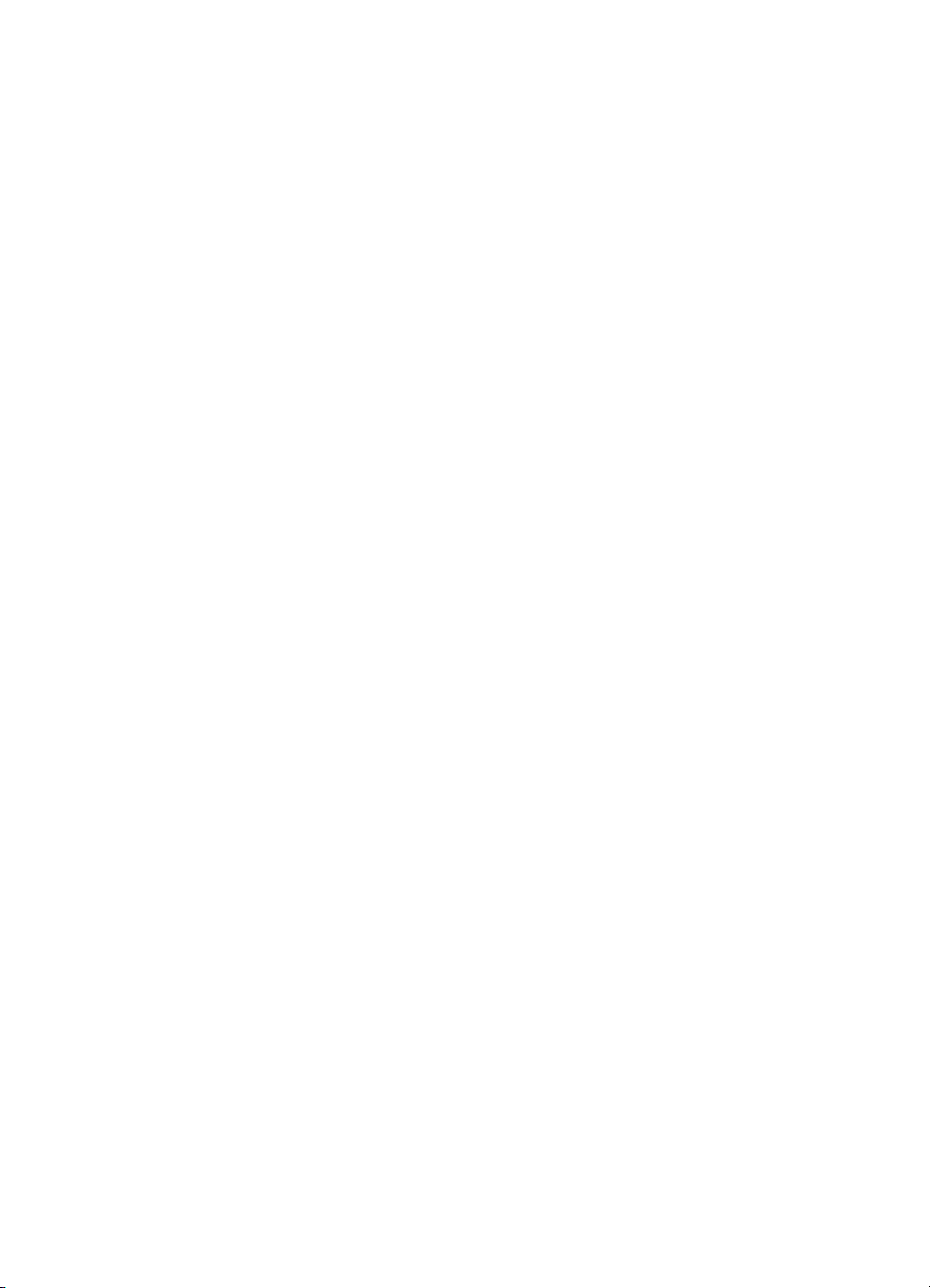
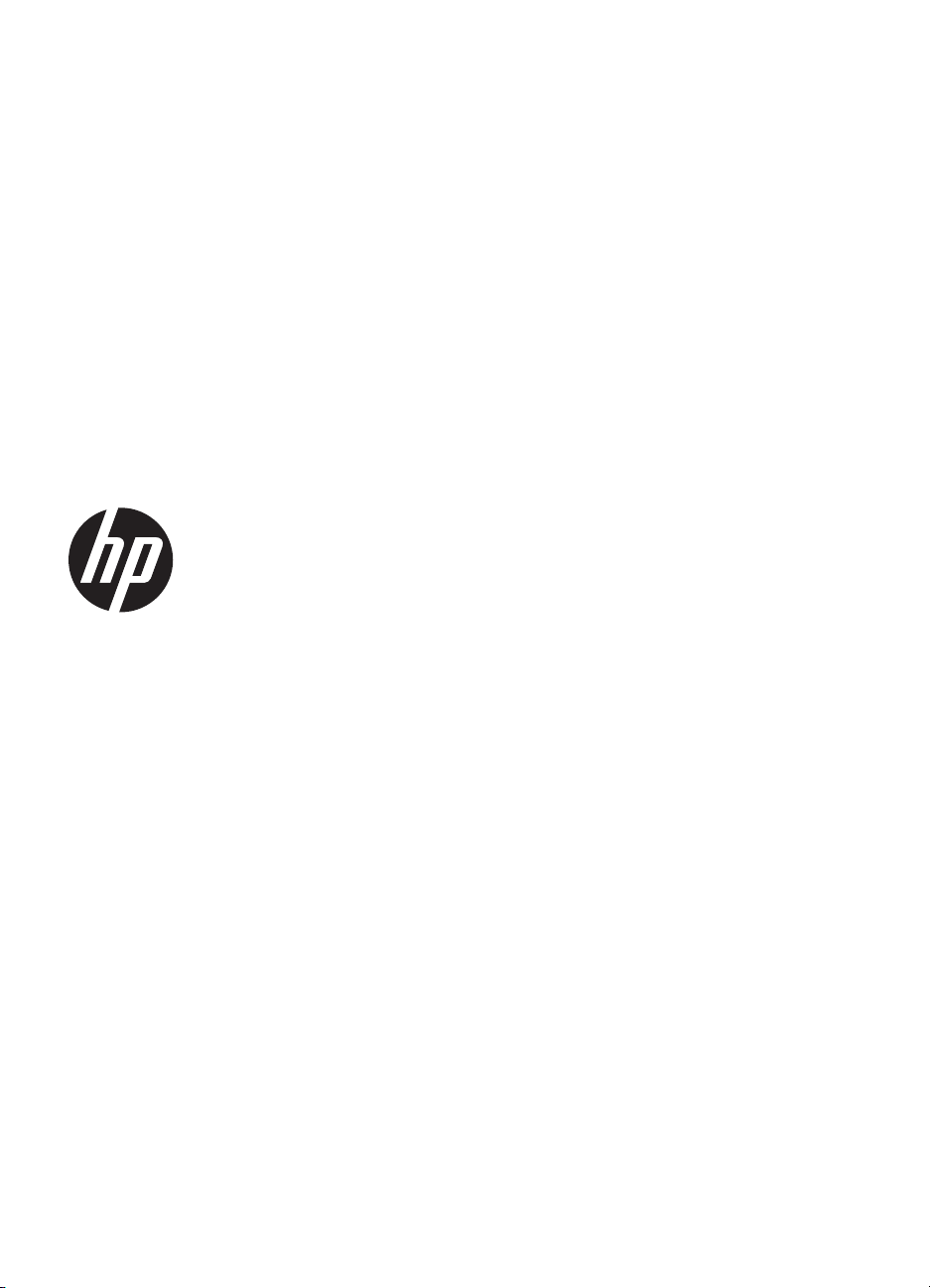
HP Officejet 7000 (E809)
laiformaatprinter
Kasutusjuhend
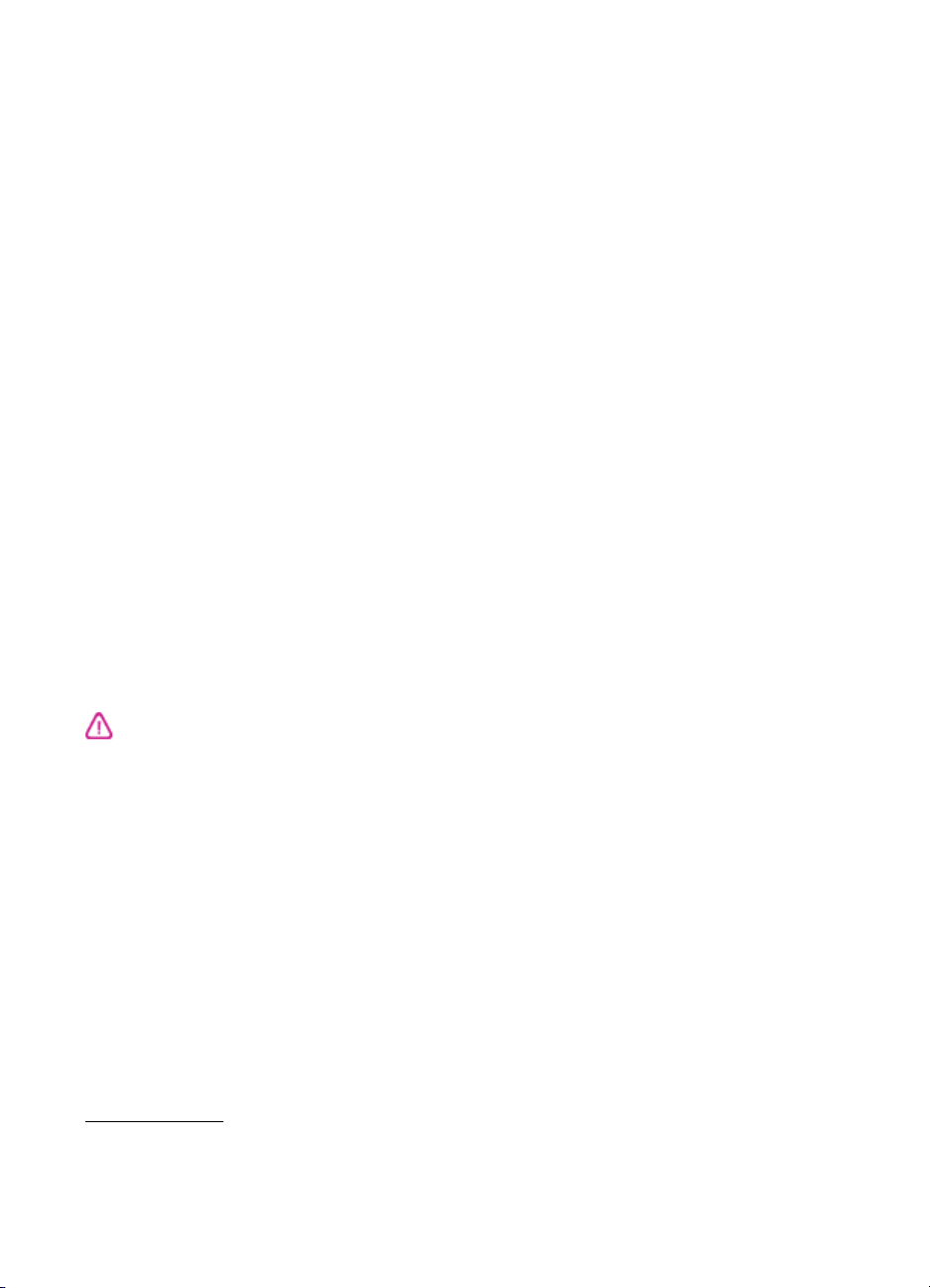
Autoriõiguse teave
© 2009 Copyright Hewlett-Packard
Development Company, L.P.
1. väljaanne; 6/2009
Hewlett-Packard Company
teated
Käesolevas dokumendis sisalduvat
teavet võidakse muuta ilma sellest ette
teatamata.
Kõik õigused on reserveeritud.
Käesoleva materjali reprodutseerimine,
kohandamine või tõlkimine on ilma
Hewlett-Packardi eelneva kirjaliku loata
keelatud, kui seda ei näe ette
autoriõiguse seadused.
Ainsad HP toodete ja teenuste garantiid
on sätestatud otsestes
garantiiavaldustes, mis nende toodete
ja teenustega kaasnevad. Käesolevas
dokumendis avaldatut ei või mingil juhul
tõlgendada täiendava garantiina. HP ei
vastuta siin leiduda võivate tehniliste
või toimetuslike vigade ega väljajättude
eest.
Kaubamärgiteave
Microsoft, Windows ja Windows NT on
Microsoft Corporationi USA-s
registreeritud kaubamärgid. Windows
Vista on kas kaubamärk või Microsoft
Corporationi registreeritud kaubamärk
Ameerika Ühendriikides ja/või teistes
riikides.
ENERGY STAR on USA valitsusele
kuuluv registreeritud kaubamärk.
Ohutusteave
9. Kasutage ainult seadme komplektis
olevat välist toiteadapterit/akut.
Seadme kasutamisel täitke alati
elementaarseid ohutusnõudeid, et
vähendada tulekahju- või elektrilöögi
ohtu.
1. Lugege läbi ja tehke selgeks kõik
printeri dokumentatsioonis olevad
juhised.
2. Järgige kõiki tootele märgitud
hoiatusi ja juhiseid.
3. Enne puhastamist tõmmake seadme
toitejuhe pistikupesast välja.
4. Ärge paigaldage ega kasutage
seadet vee lähedal või märgade
kätega.
5. Paigutage seade turvaliselt kindlale
pinnale.
6. Paigaldage seade ohutusse kohta, et
keegi ei saaks juhtme peale astuda ega
selle taha komistada ja et juhe ei saaks
kahjustada.
7. Kui seade ei tööta tavapäraselt, vt
Hooldus ja tõrkeotsing.
8. Seadme sees olevaid osi ei saa
kasutaja ise hooldada ega parandada.
Pöörduge kvalifitseeritud
teeninduspersonali poole.
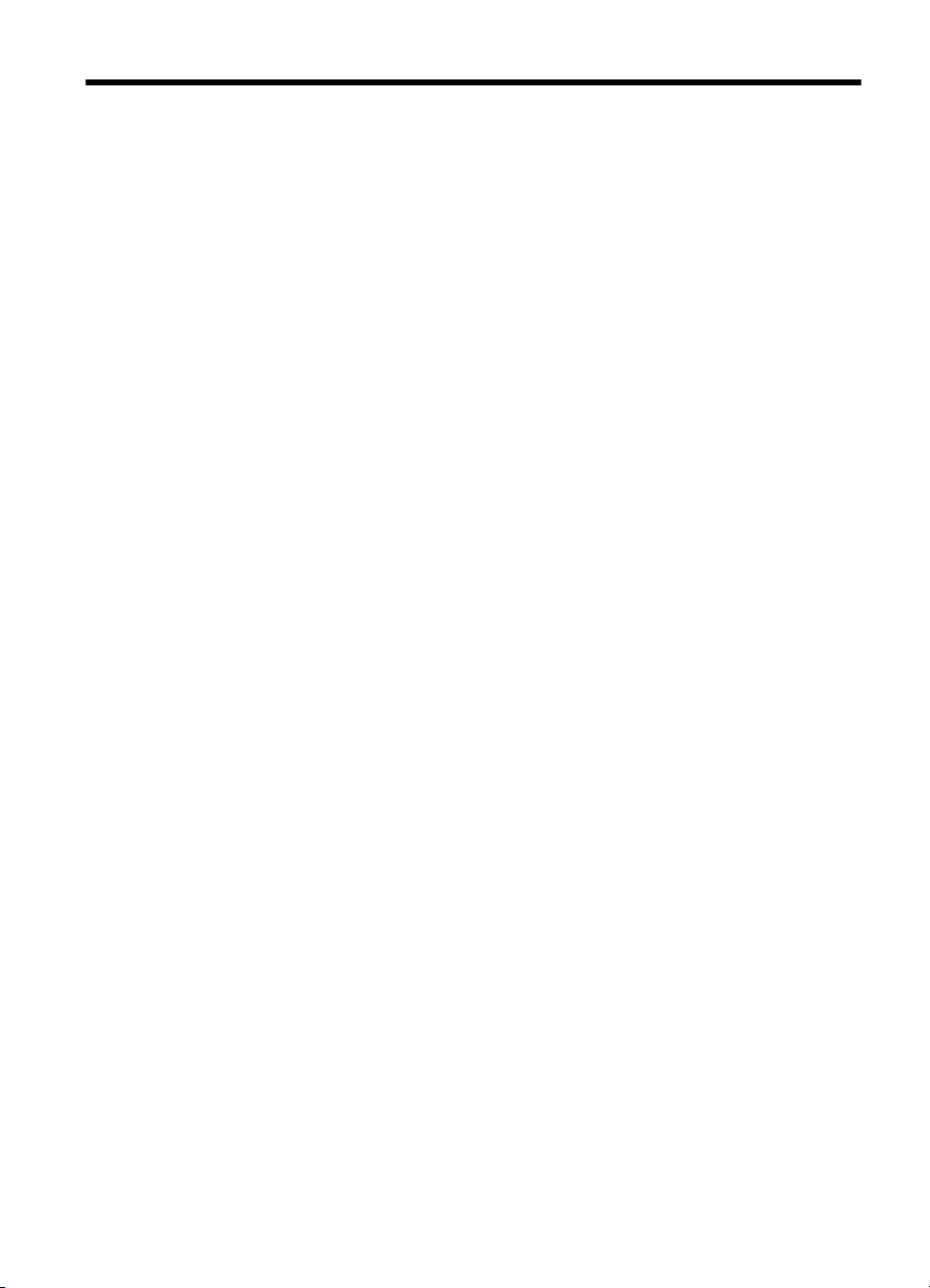
Sisukord
1 Alustamine
Muude seadme teemaliste allikate leidmine ..............................................................................6
Seadme mudelinumbri leidmine.................................................................................................7
Hõlbustusvahendid.....................................................................................................................7
Seadme osad.............................................................................................................................8
Eestvaade.............................................................................................................................8
Juhtpaneel............................................................................................................................9
Tagantvaade.......................................................................................................................10
Ühendusteave..........................................................................................................................10
Seadme väljalülitamine.............................................................................................................10
Ökonõuanded...........................................................................................................................11
2 Seadme kasutamine
Prindikandja valimine................................................................................................................12
Printimiseks soovitatavad paberid......................................................................................12
Soovitatavad fotoprindipaberid...........................................................................................14
Nõuandeid prindikandjate valimiseks ja kasutamiseks.......................................................15
Toetatavad kandjad............................................................................................................16
Toetatavad formaadid...................................................................................................16
Toetatavad kandjatüübid ja kaalud...............................................................................18
Miinimumveeriste seadistamine..........................................................................................18
Kandjate laadimine...................................................................................................................19
Prindisätete muutmine..............................................................................................................21
Sätete muutmine pooleliolevate tööde rakendusest (Windows).........................................21
Vaikesätete muutmine edasiste tööde jaoks (Windows)....................................................21
Sätete muutmine (Mac OS X).............................................................................................22
Printimine spetsiaalsetele või kohandatud formaadiga kandjatele...........................................22
Ääristeta printimine...................................................................................................................23
Ääristeta dokumendi printimine (Windows)........................................................................23
Ääristeta dokumendi printimine (Mac OS X)......................................................................24
Veebilehe printimine (ainult opsüsteemis Windows)................................................................24
Prinditöö katkestamine.............................................................................................................25
3 Konfigureerimine ja haldamine
Seadme haldamine...................................................................................................................26
Seadme jälgimine...............................................................................................................27
Seadme haldamine.............................................................................................................27
1
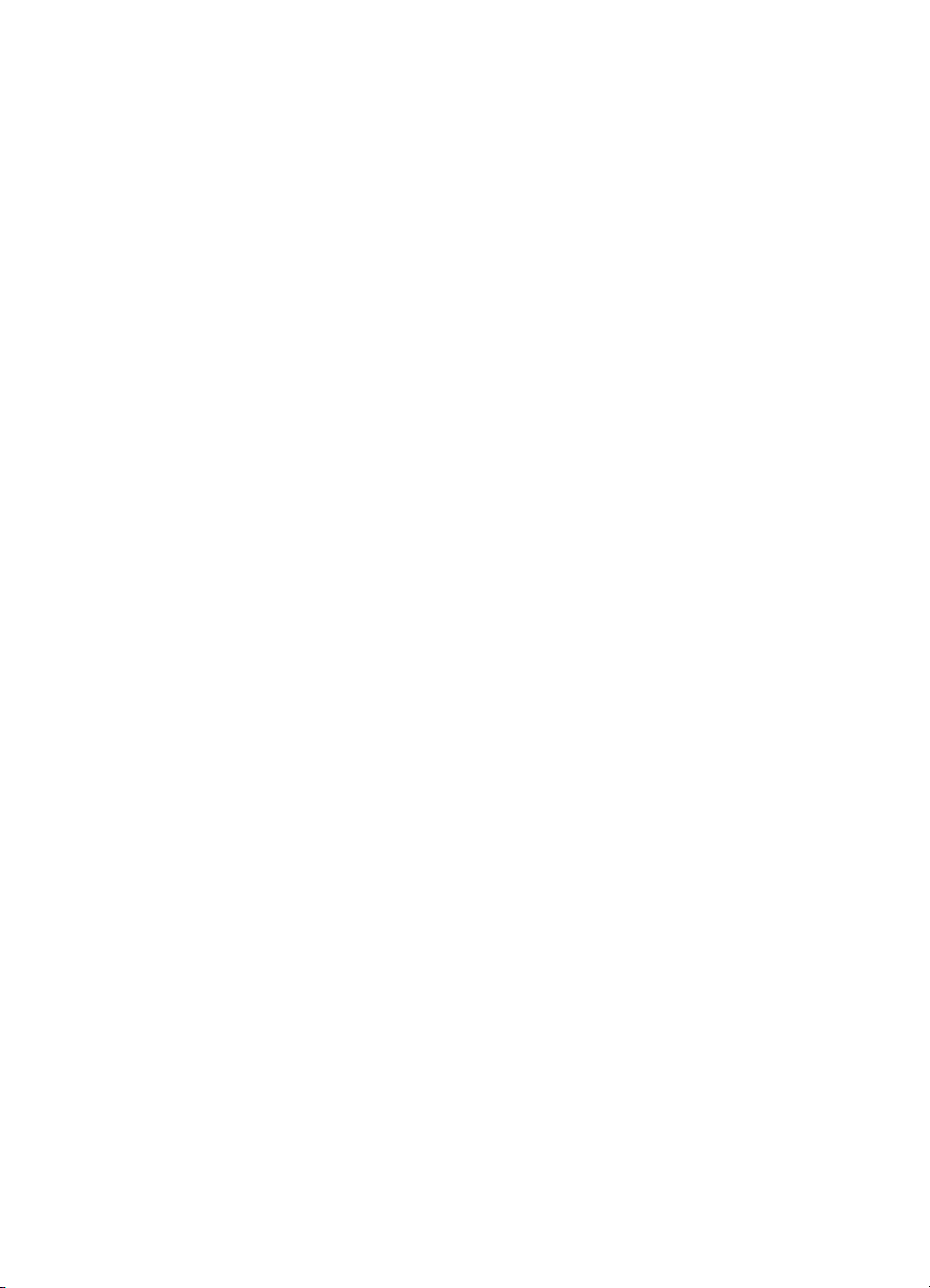
Seadme haldustööriistade kasutamine.....................................................................................29
Sisseehitatud veebiserver..................................................................................................29
Sisseehitatud veebiserveri avamine.............................................................................30
Sisseehitatud veebiserveri lehed..................................................................................30
Toolbox (Windows).............................................................................................................30
Toolboxi avamiseks......................................................................................................31
Tööriistakasti sakid.......................................................................................................32
Network Toolbox (Võrgu tööriistakast).........................................................................32
Tarkvara HP Solution Center kasutamine (Windows) .......................................................33
HP Utility (Mac OS X) (HP utillit (Mac OS X)).....................................................................33
Avage rakendus HP Utility (HP utiliit)...........................................................................33
HP Utility ......................................................................................................................34
Printeri olekulehe lugemine......................................................................................................34
Võrgukonfiguratsiooni olekuraporti andmed.............................................................................36
Seadme konfigureerimine (Windows).......................................................................................37
Vahetu ühendus.................................................................................................................37
Tarkvara installimine enne seadme ühendamist (soovitatav).......................................38
Seadme ühendamine enne tarkvara installimist...........................................................38
Seadme ühiskasutamine kohtvõrgus............................................................................39
Võrguühendus....................................................................................................................39
Seadme installimine võrku............................................................................................39
Seadme tarkvara installimine klientarvutitesse.............................................................40
Printeridraiveri installimine viisardi Add Printer (Lisa printer) kaudu ...........................40
Seadme konfigureerimine (Mac OS X).....................................................................................41
Võrgu- või otseühenduse tarkvara installimine...................................................................41
Seadme ühiskasutamine kohtvõrgus..................................................................................41
Tulemüüri konfigureerimine nii, et see töötaks HP seadmetega (ainult Windows)...................42
Täpsem tulemüüri teave...........................................................................................................43
Tarkvara desinstallimine ja taasinstallimine.............................................................................44
4 Hooldus ja tõrkeotsing
Töö tindikassettidega................................................................................................................46
Teave tindikassettide ja prindipea kohta............................................................................46
Tinditasemete ligikaudne kontrollimine...............................................................................47
Tindikassettide vahetamine................................................................................................48
Kasutusteabe kogumine.....................................................................................................50
Prindikvaliteedi raporti printimine ja analüüs............................................................................51
Prindikvaliteedi aruande printimine.....................................................................................51
Prindikvaliteedi diagnostikalehe hindamine........................................................................52
Tinditasemed................................................................................................................52
Head värviribad.............................................................................................................53
Luitunud, narmendavate äärte või triipudega ribad......................................................53
Ühtlased valged triibud ribadel.....................................................................................55
Riba värvid pole ühtlased.............................................................................................55
Suures trükis musta värvi kiri........................................................................................56
Joondusmustrid............................................................................................................56
Kui vigu pole näha........................................................................................................57
Tõrkeotsingu näpunäited ja ressursid.......................................................................................57
2
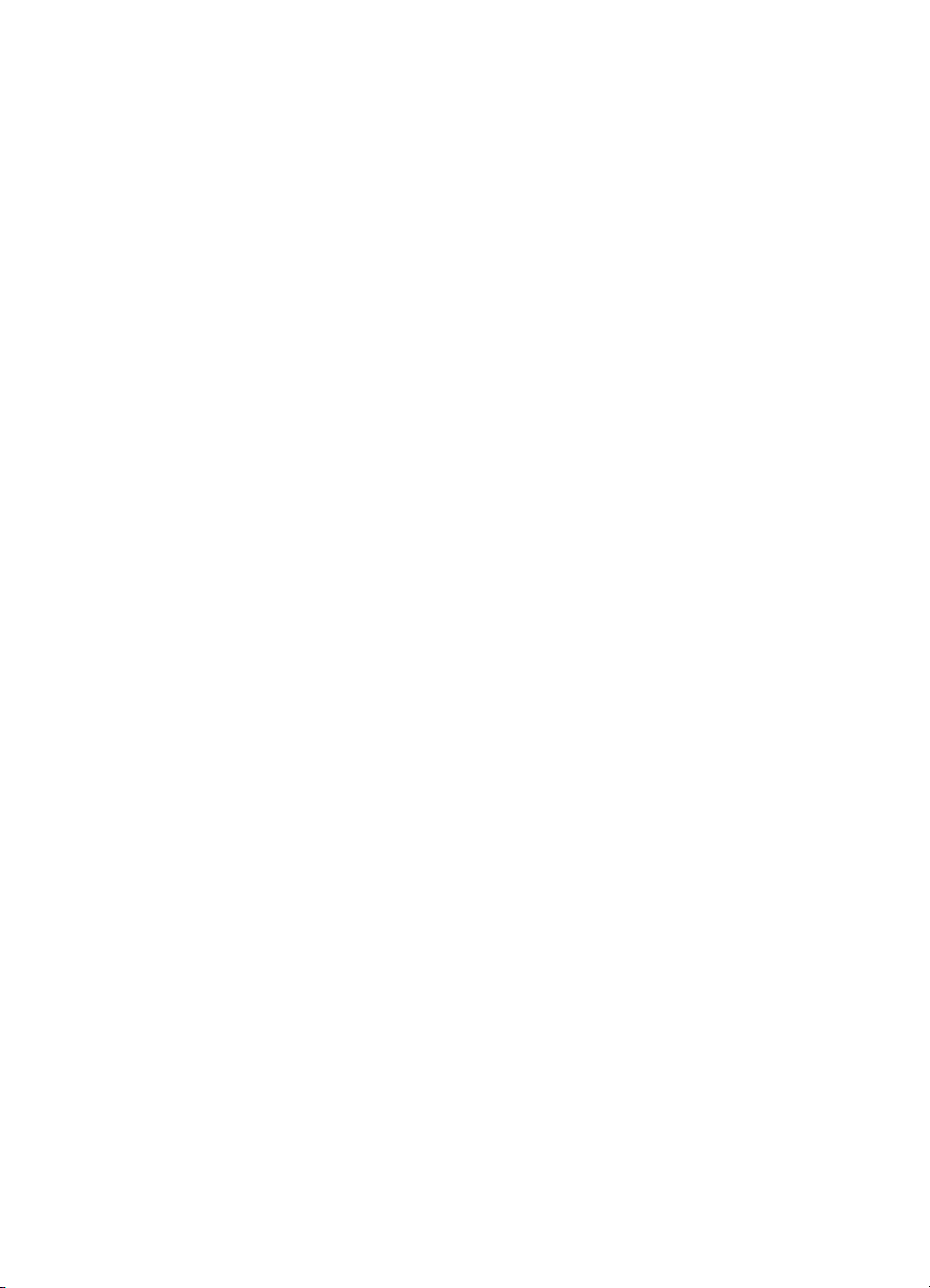
Sisukord
Printimisprobleemide lahendamine..........................................................................................58
Seade lülitub ootamatult välja.............................................................................................58
Seadmel võtab printimine kaua aega.................................................................................58
Prinditakse tühi või osaliselt tühi leht..................................................................................59
Teatud osa lehele prinditud teabest puudub või pole õigesti prinditud...............................59
Teksti või graafika paigutus on vale...................................................................................60
Printimise tõrkeotsing...............................................................................................................61
Ümbrikele ei prindita õigesti...............................................................................................61
Seade ei reageeri...............................................................................................................62
Seade prindib seosetuid märke..........................................................................................65
Printimise alustamise järel ei toimu midagi.........................................................................65
Veeriseid ei prindita oodatult..............................................................................................68
Tekst või graafika on lehekülje servast ära lõigatud...........................................................69
Printimisel väljastatakse tühi leht........................................................................................71
Prindikvaliteedi tõrkeotsing.......................................................................................................72
Valed, ebatäpsed või segunenud värvid.............................................................................72
Tint ei kata kogu teksti või graafikat...................................................................................75
Väljaprindi ääristeta prindi allservas on näha horisontaalne triipmoonutus........................77
Väljaprintidel on horisontaalsed triibud...............................................................................78
Väljaprindid on luitunud või tuhmunud................................................................................80
Väljaprindid on laialivalguvad või ähmased........................................................................82
Väljaprindid on viltused või kiivas.......................................................................................83
Tinditriibud paberi tagapoolel.............................................................................................84
Söötesalvest ei tõmmata paberit sisse...............................................................................85
Halb musta värvi tekst........................................................................................................87
Seade prindib aeglaselt......................................................................................................88
Keerulisem prindipea hooldus............................................................................................89
Prindipea puhastamine.................................................................................................89
Prindipea joondamine...................................................................................................90
Paberi etteandeprobleemide lahendamine...............................................................................91
Seadme haldusprobleemide lahendamine...............................................................................93
Sisseehitatud veebiserverit ei saa avada...........................................................................93
Võrguprobleemide lahendamine...............................................................................................93
Installimisprobleemide tõrkeotsing...........................................................................................94
Riistvarainstalli soovitused.................................................................................................95
Tarkvarainstalli soovitused.................................................................................................96
Võrguprobleemide lahendamine.........................................................................................97
3
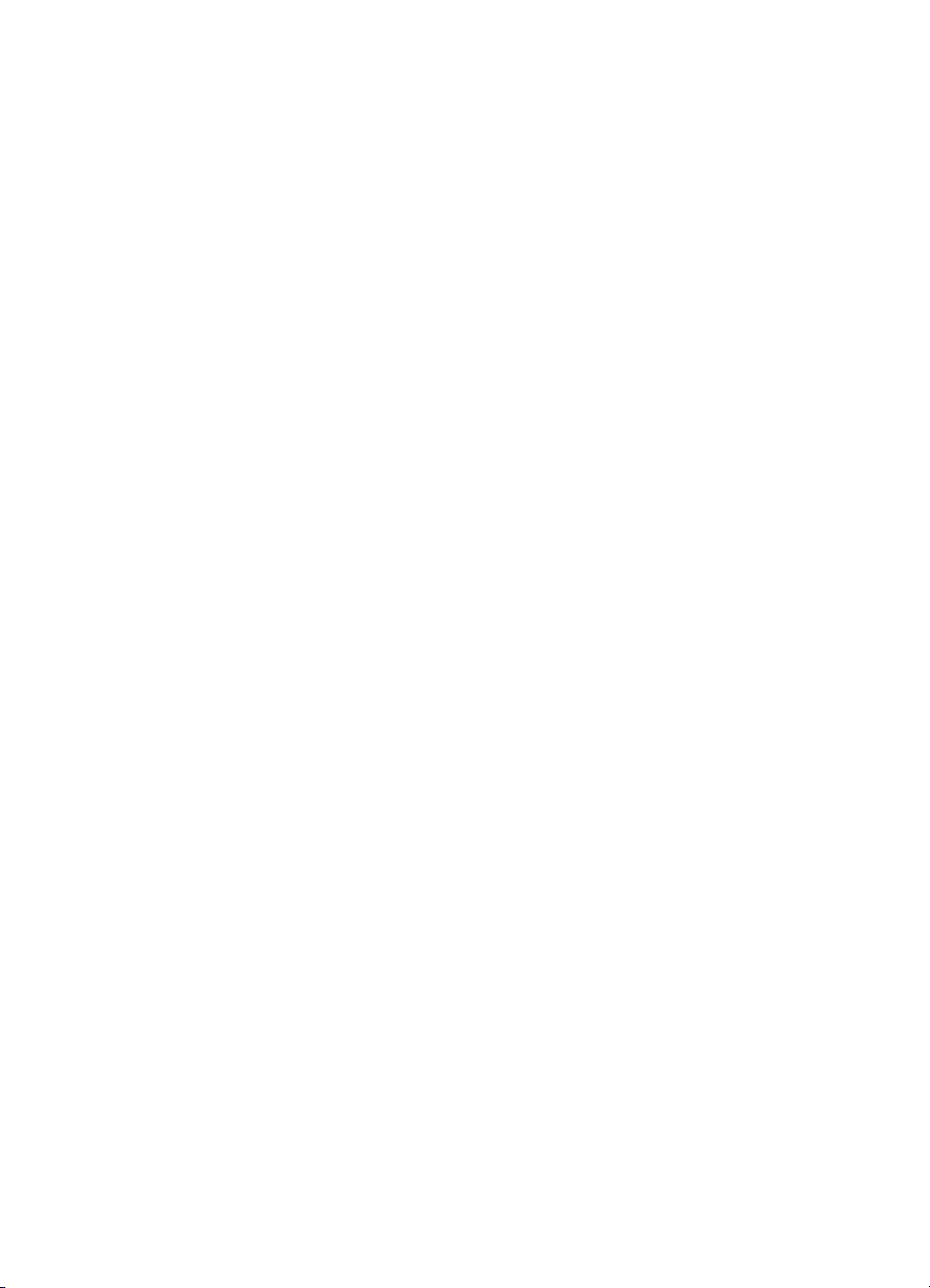
Ummistuste eemaldamine........................................................................................................98
Seadmes tekkinud ummistuse kõrvaldamine.....................................................................98
Näpunäited ummistuste vältimiseks...................................................................................99
Veateated (Windows)...............................................................................................................99
Probleem prindipeaga........................................................................................................99
Lahendus 1. Lülitage printer välja ja uuesti sisse.......................................................100
Lahendus 2. Vahetage prindipea välja.......................................................................100
Device Disconnected (Seade ühendamata).....................................................................100
Ink Alert (Tindialarm)........................................................................................................100
HP soovitab asenduskassetti hoida käepärast juhuks, kui prindikvaliteet peaks
muutuma vastuvõetamatuks.......................................................................................100
Kui kassetis pole enam piisavalt tinti, siis võib prindikvaliteet halveneda ning tuleb
paigaldada uus tindikassett. HP soovitab asenduskassette paigaldamiseks hoida
käepärast juhuks, kui prindikvaliteet peaks muutuma vastuvõetamatuks..................101
Ink Service Capacity Warning (Tindi mahutavushoiatus)...........................................101
Ink system failure (Tindisüsteemi tõrge).....................................................................101
Cartridge Problem (Probleem kassetiga).........................................................................102
The following cartridge appears to be missing or damaged (Kassett puudub või on
vigane)........................................................................................................................102
Cartridge(s) in Wrong Slot - The following cartridges are in the wrong slots
(Kassetid vales pesas - järgmised kassetid on vales pesas).....................................102
Cartridge Problem (Probleem kassetiga).........................................................................102
Paper Mismatch (Paberi sobimatus)................................................................................102
The cartridge cradle cannot move (Kassetipesa ei liigu)..................................................103
Paper Jam (Paberiummistus)...........................................................................................103
The printer is out of paper (Printeris on paber otsa saanud)............................................103
Incompatible Cartridge(s) (Sobimatud tindikassetid)........................................................103
Seda kassetti pole ette nähtud selles printeris kasutada............................................103
Printeri seadistust arvestades pole need kassetid selles kasutamiseks ette
nähtud ........................................................................................................................103
Printer Offline (Printer on vallasrežiimis)..........................................................................103
Printer Paused (Printeri töö peatatud)..............................................................................104
Document failed to print (Dokumendi printimine ebaõnnestus)........................................104
Ink Service Capacity Warning (Tindi mahutavushoiatus).................................................104
Previously used genuine HP cartridge (Eelnevalt kasutatud HP originaalkassett)...........104
General printer error (Üldine printeritõrge).......................................................................105
5 Juhtpaneeli tulede kasutamine
Juhtpaneeli tulede tähendus...................................................................................................106
AHP tarvikud
Prinditarvikute ostmine võrgus...............................................................................................113
Tarvikud..................................................................................................................................113
Tindikassetid.....................................................................................................................113
HP prindikandjad..............................................................................................................114
B Tugiteenused ja garantii
Elektroonilised tugiteenused...................................................................................................115
4
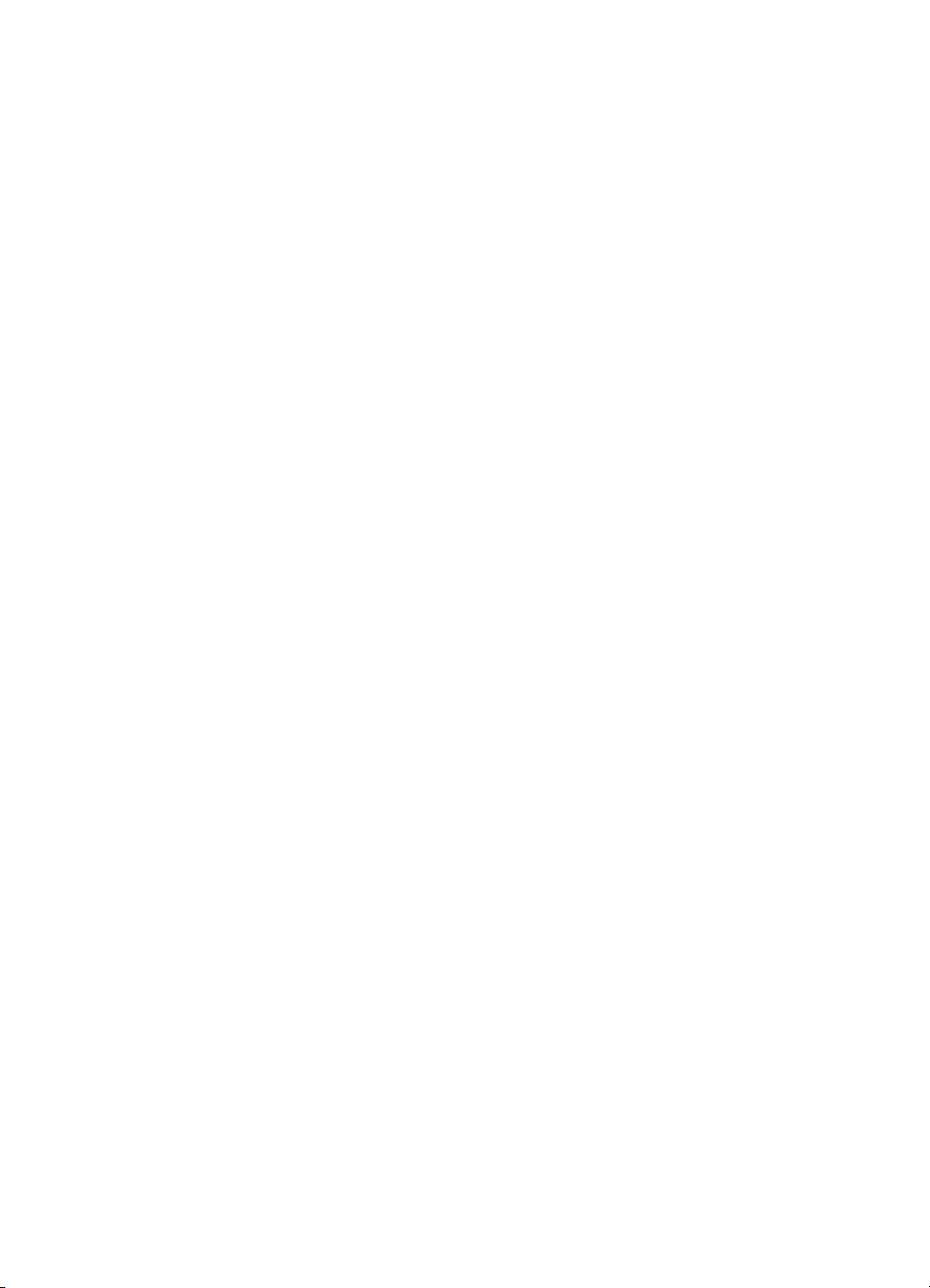
Sisukord
HP tugiteenused telefonitsi.....................................................................................................116
Enne helistamist...............................................................................................................116
Tugiteenuste osutamise protsess.....................................................................................116
HP tugiteenused telefonitsi...............................................................................................117
Telefonitoe kestus......................................................................................................117
Tugiteenuste telefoninumbrid.....................................................................................118
Helistamine.................................................................................................................119
Kui telefoniteeninduse periood on lõppenud..............................................................119
Lisagarantii võimalused....................................................................................................119
HP Korea klienditeenindus...............................................................................................119
Hewlett-Packardi piiratud garantii avaldus.............................................................................120
Tindikassettide garantiiteave..................................................................................................121
Seadme ettevalmistamine transpordiks..................................................................................121
C Seadme spetsifikatsioonid
Füüsilised spetsifikatsioonid...................................................................................................122
Toote funktsioonid ja omadused.............................................................................................122
Protsessori- ja mäluspetsifikatsioonid....................................................................................122
Nõuded süsteemile.................................................................................................................123
Võrguprotokolli spetsifikatsioonid...........................................................................................123
Sisseehitatud veebiserveri spetsifikatsioonid.........................................................................124
Eraldusvõime printimisel.........................................................................................................124
Asukohatingimuste nõuded....................................................................................................124
Elektrilised andmed................................................................................................................124
Müra tekitamise andmed (printimine mustandirežiimis, müratase vastavalt standardile ISO
7779)......................................................................................................................................125
D Regulatiivne teave
FCC avaldus...........................................................................................................................126
Tead kasutajatele Koreas.......................................................................................................127
VCCI (klass B) vastavuse kinnitus kasutajatele Jaapanis......................................................127
Toitejuhtmeteave Jaapanis asuvatele kasutajatele................................................................127
Mürgiste ja ohtlike ainete tabel...............................................................................................127
LED-indikaatori teave.............................................................................................................128
Regulatiivne mudelinumber....................................................................................................128
Nõuetele vastavuse deklaratsioon..........................................................................................129
Keskonnasäästlik tootmisprogramm.......................................................................................130
Paberikasutus...................................................................................................................130
Plastmaterjalid..................................................................................................................130
Materjalide ohutusteabe loendid.......................................................................................130
Taaskäitlusprogramm.......................................................................................................130
HP Inkjet tarvikute taaskäitlusprogramm..........................................................................130
Erakasutuses olevate heitseadmete käitlemine Euroopa Liidus......................................131
Võimsustarve....................................................................................................................131
Kolmandate osapoolte litsentsid.............................................................................................133
Tähestikuline register................................................................................................................138
5
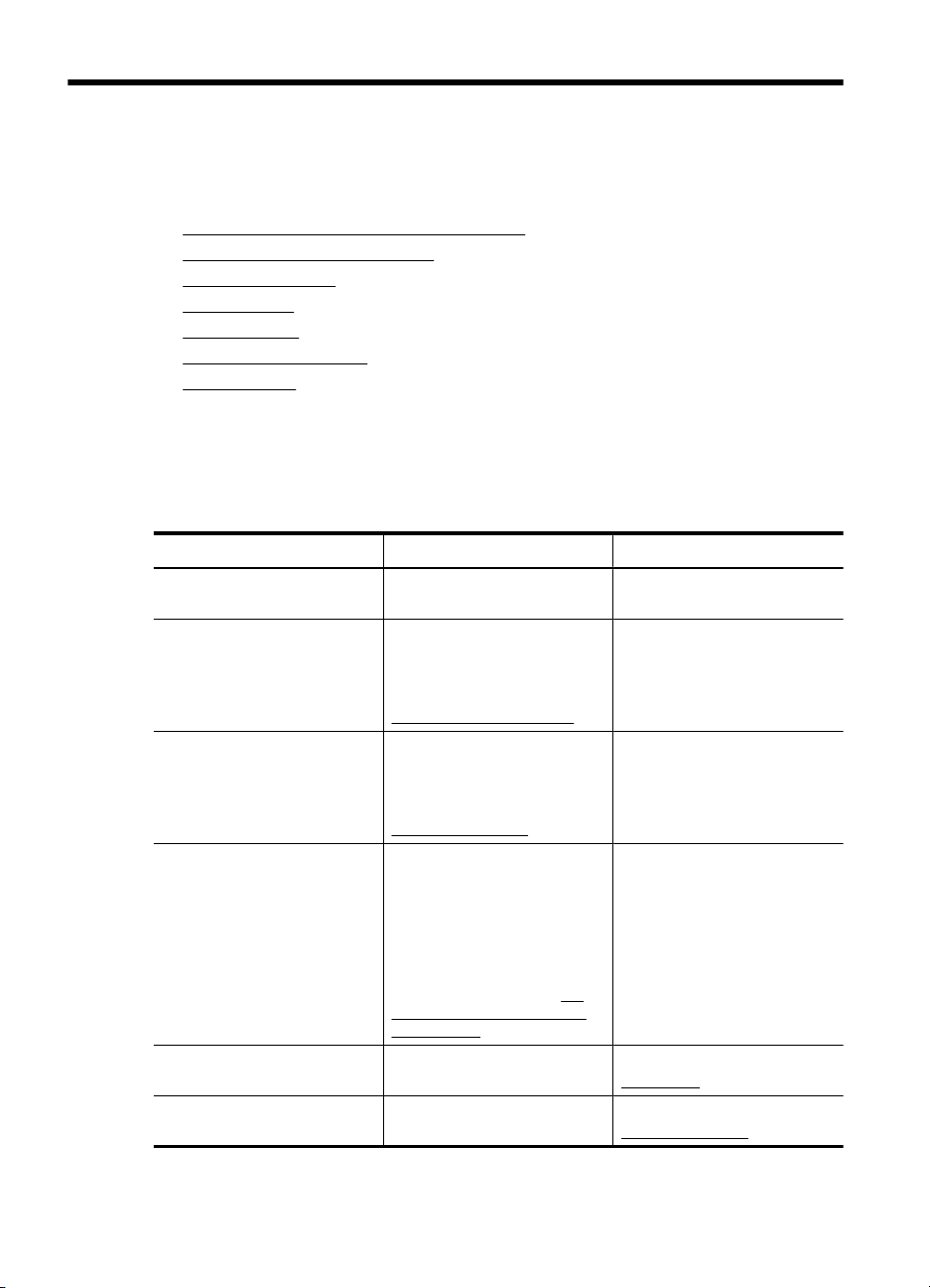
1 Alustamine
Käesolev juhend sisaldab üksikasjalikku teavet seadme kasutamise ja probleemide
lahendamise kohta.
•
Muude seadme teemaliste allikate leidmine
Seadme mudelinumbri leidmine
•
Hõlbustusvahendid
•
Seadme osad
•
Ühendusteave
•
Seadme väljalülitamine
•
Ökonõuanded
•
Muude seadme teemaliste allikate leidmine
Selles juhendis mittesisalduvat toote- ja tõrkeotsinguteavet võite leida järgmistest
allikatest.
Allikas Kirjeldus Asukoht
Seletusfail (Readme) ja
versioonimärkmed
Seadmehaldusvahendid
(võrguühendus)
Toolbox (Tööriistakast);
Microsoft
HP Utility (Mac OS X) (HP utiliit
(Mac OS X))
Juhtpaneel Pakub toimingute kohta
Logid ja aruanded Sisaldavad teavet toimunud
®
Windows
®
Lisateave ja näpunäited
tõrkeotsingu kohta.
Saate vaadata seadme
olekuteavet, muuta sätteid ja
seadet hallata.
Lisateabe saamiseks vt
Sisseehitatud veebiserver.
Teave prindipea oleku ja
hooldustöödele juurdepääsu
kohta.
Lisateabe saamiseks vt
Toolbox (Windows).
Sisaldab tööriistu prindisätete
konfigureerimiseks, seadme
kalibreerimiseks, prindipea
puhastamiseks,
konfiguratsioonilehe
printimiseks ning tugiteenuste
leidmiseks veebilehelt.
Lisateabe saamiseks vt
Utility (Mac OS X) (HP utillit
(Mac OS X)).
oleku-, tõrke- ja hoiatusteavet.
sündmuste kohta.
HP
Asuvad installimise CD-l.
Saadaval ühendatud arvutist.
Tavaliselt installitakse koos
seadme tarkvaraga.
Tavaliselt installitakse koos
seadme tarkvaraga.
Lisateabe saamiseks vt
Juhtpaneel.
Lisateabe saamiseks vt
Seadme jälgimine.
6 Alustamine
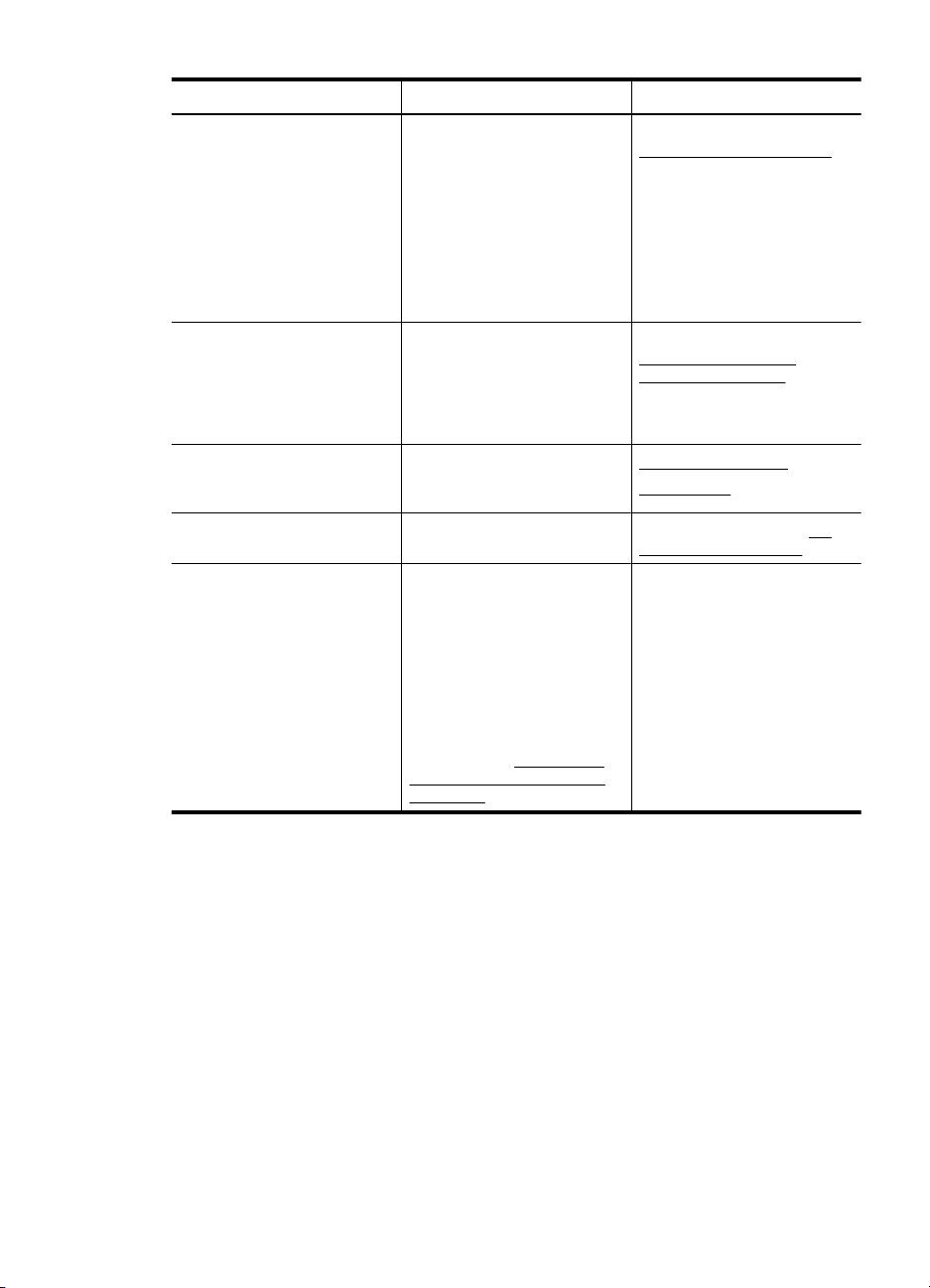
(jätkub)
Allikas Kirjeldus Asukoht
Printeri olekuraport
Prindikvaliteedi
diagnostikaleht
HP veebisaidid Kõige värskem teave
HP telefoniteenused Sisaldab HP kontaktteavet. Lisateabe saamiseks vt HP
HP Solution Center (HP
lahenduskeskus) (Windows)
Seadmeteave:
•
toote nimi
◦
mudelinumber
◦
seerianumber
◦
püsivara
◦
versiooninumber
salvest ja tarvikutest
•
prinditud lehekülgede arv
prinditarviku olek
•
Aitab kindlaks teha
prindikvaliteeti mõjutavaid
tegureid ning otsustada, kas
kasutada prindikvaliteedi
parandamiseks
hooldusteenuseid.
printeritarkvara, toote ja
tugiteenuste kohta.
Saate muuta seadme sätteid,
tellida tarvikuid ning käivitada
ja kasutada elektroonilist
spikrit. Sõltuvalt installitud
seadmetest pakub HP
Solutions Center
mitmesuguseid
lisafunktsioone, näiteks
juurdepääsu HP fototöötlus- ja
pildindustarkvarale. Lisateavet
leiate jaotisest
Solution Center kasutamine
(Windows).
Tarkvara HP
Lisateabe saamiseks vt
Printeri olekulehe lugemine.
Lisateabe saamiseks vt
Prindikvaliteedi raporti
printimine ja analüüs.
www.hp.com/support
www.hp.com
tugiteenused telefonitsi.
Tavaliselt installitakse koos
seadme tarkvaraga.
Seadme mudelinumbri leidmine
Sellel seadmel on lisaks selle esiosal olevale mudeli nimele ka spetsiifiline mudeli
number. Selle numbri abil võite kindlaks määrata, milliseid tarvikuid te oma seadmes
kasutada saate; samuti läheb seda vaja tugiteenuste tellimisel.
Mudelinumber on trükitud seadme sees tindikassettide piirkonnas asuvale sildile.
Hõlbustusvahendid
Seade sisaldab mitmesuguseid funktsioone, mis muudavad seadme erivajadusega
inimeste jaoks kergemini kasutatavaks.
Nägemispuue
Hõlbustusvahendid 7
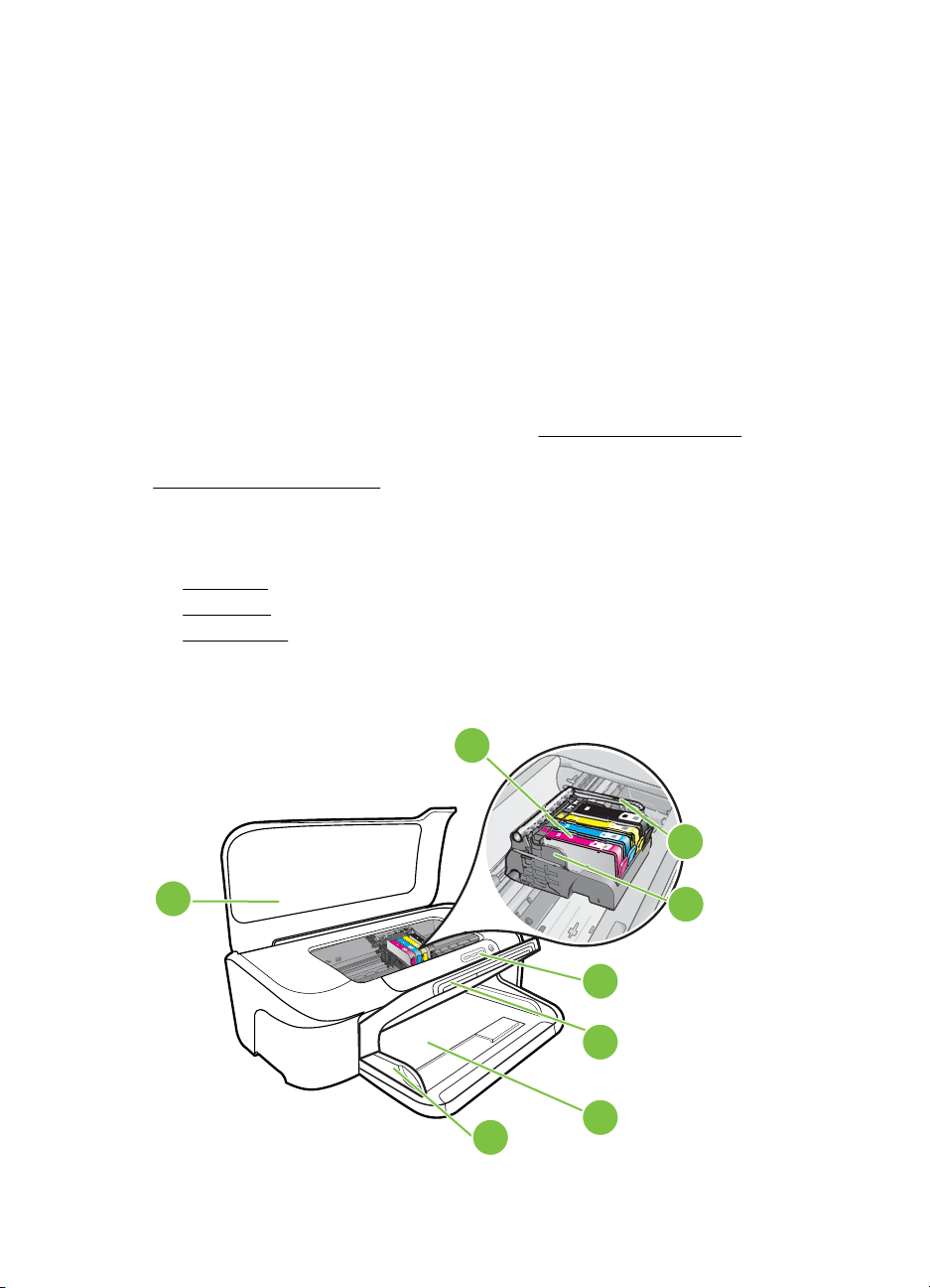
Peatükk 1
Seadme tarkvara saavad opsüsteemi hõlbustusvõimaluste ja -funktsioonide kaudu
kasutada ka nägemispuude või halva nägemisega inimesed. Samuti toetab seade
enamikku abitehnoloogiaid, nt ekraaniriidereid, punktkirjariidereid ja hääle tekstiks
teisendamise rakendusi. Värvipimedate kasutajate jaoks on tarkvaras ja juhtpaneelil
kasutatavatel vahekaartidel ja värvilistel nuppudel lihttekst või ikoonisildid, mis seletavad
vastava nupu otstarvet.
Liikumispuue
Liikumispuudega inimesed saavad seadme tarkvara funktsioone käivitada
klaviatuurikäskudega. Tarkvara toetab ka Windowsi hõlbustusfunktsioone, nt
nakkeklahve, tumblerklahve, filterklahve ja hiireklahve. Seadme luuke, nuppe,
paberisalvesid ja -juhikuid saavad hõlpsasti kasutada ka piiratud jõu ja ulatusvõimega
inimesed.
Tootetugi
Lisateavet seadme hõlbustusvahendite ja HP tegevuse kohta hõlbustusfunktsioonide
juurutamisel oma toodetes leiate HP veebisaidilt
Mac OS X-i hõlbustusfunktsioonide kohta leiate teavet Apple'i veebisaidilt
www.apple.com/accessibility.
Seadme osad
• Eestvaade
Juhtpaneel
•
Tagantvaade
•
www.hp.com/accessibility.
Eestvaade
5
8 Alustamine
6
7
8
1
2
3
4
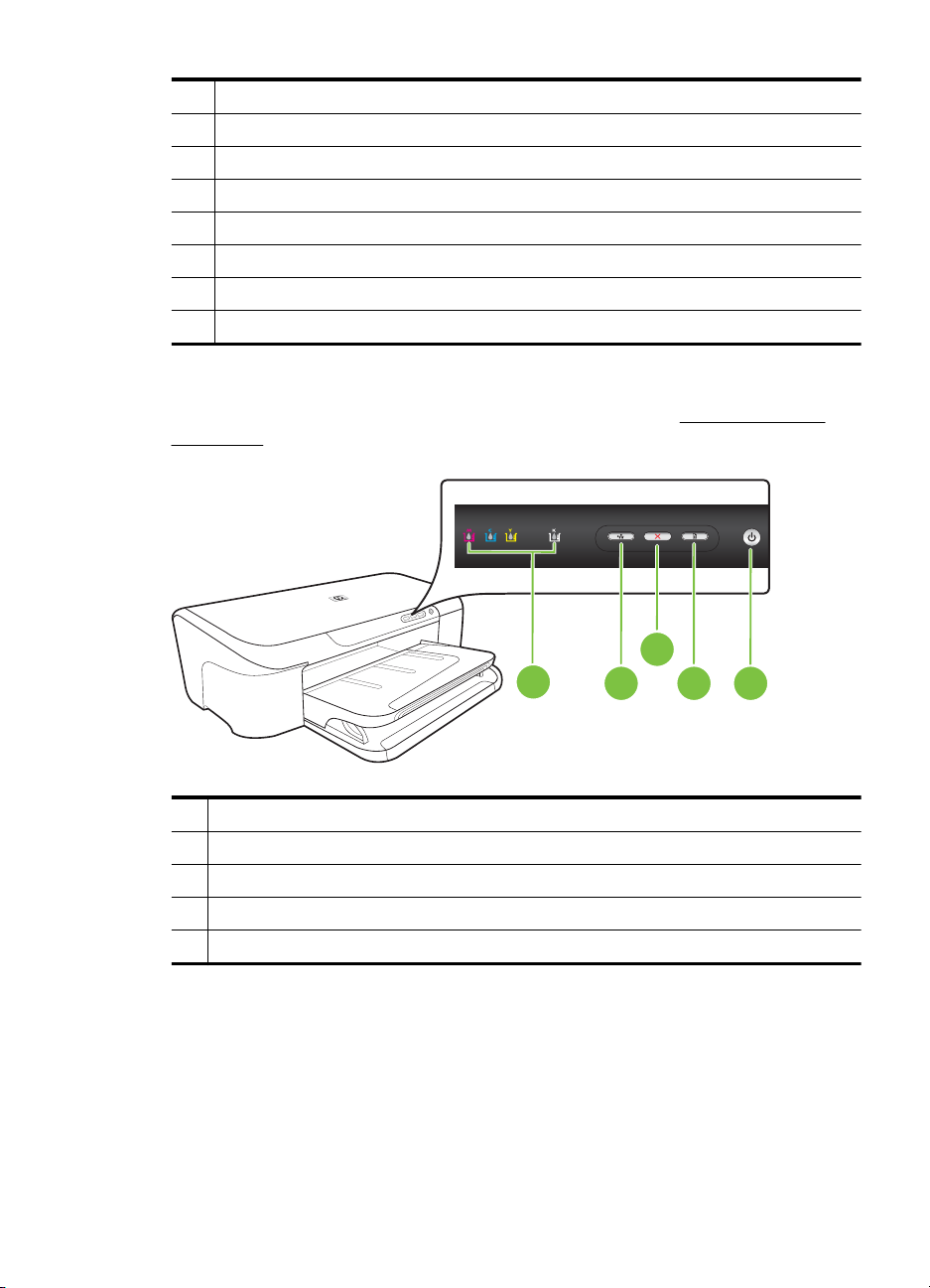
Juhtpaneel
Lisateavet juhtpaneeli märgutulede tähenduse kohta vt jaotisest Juhtpaneeli tulede
kasutamine.
1 Juhtpaneel
2 Väljastussalv
3 Sisendsalv
4 Laiusejuhikud
5 Ülakaas
6 Tindikassetid
7 Prindipea hoob
8 Prindipea
3
5
4
12
1 Nupp ja tuli Toide
2 Nupp ja tuli Jätka
3 Nupp Tühista
4 Nupp ja tuli Võrk
5 Tindikasseti märgutuled
Seadme osad 9
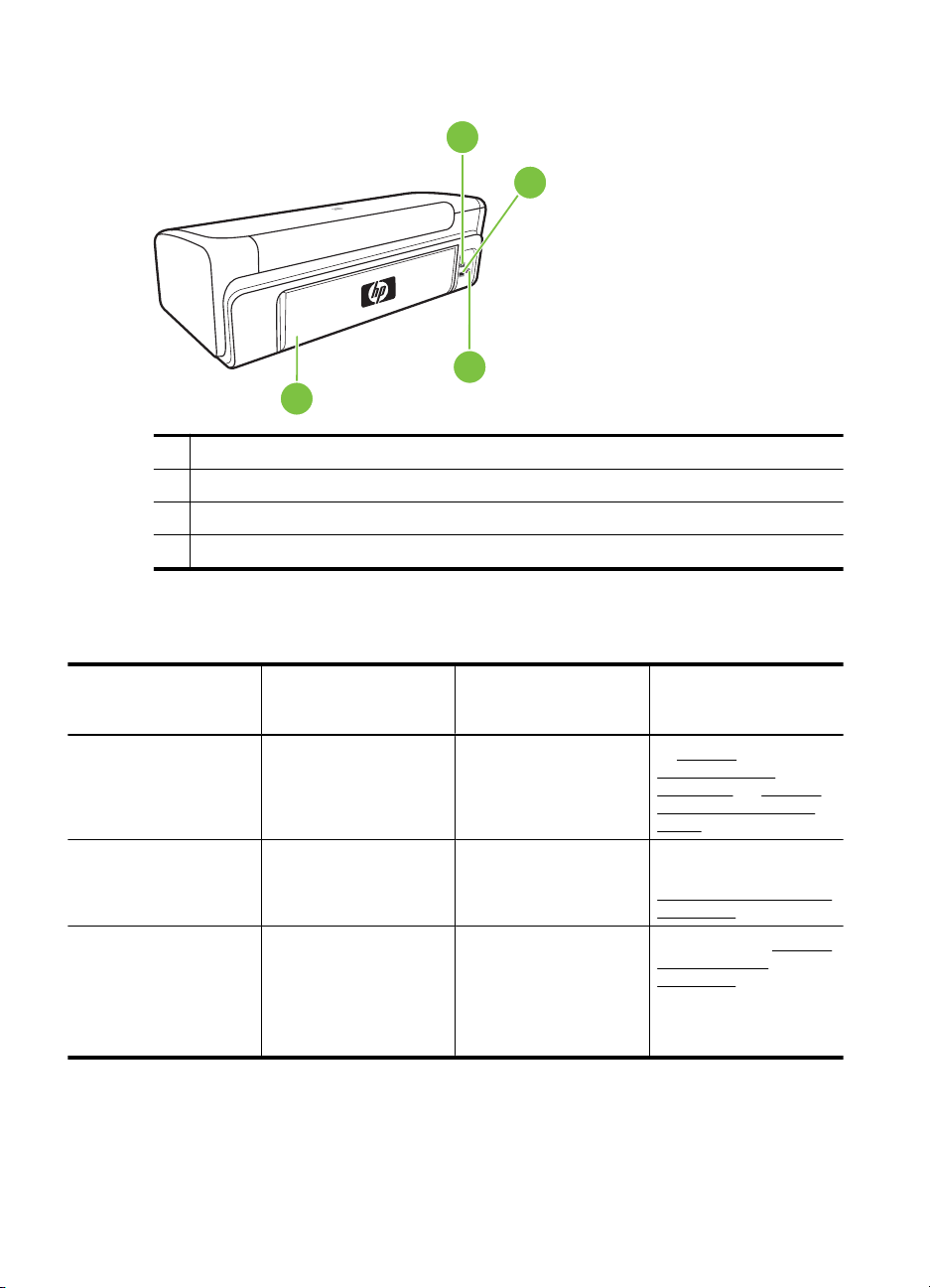
Peatükk 1
Tagantvaade
1 Tagumine USB-port
2 Etherneti-võrgu port
3 Toitesisend
4 Tagumine pääsuluuk
1
2
3
4
Ühendusteave
Kirjeldus Optimaalse töö
tagamiseks soovitatav
ühendatud arvutite arv
USB-ühendus Üks seadme tagumisse
USB 2.0 HS-porti USBkaabli abil ühendatud
arvuti.
Etherneti-võrk (traadiga) Seadmega saab jaoturi
või marsruuteri kaudu
ühendada kuni viis
arvutit.
Printeri ühiskasutus Kuni viis arvutit.
Hostarvuti peab alati
olema sisse lülitatud,
muul juhul ei saa
muudest arvutitest
seadmesse printida.
Seadme väljalülitamine
Lülitage HP seade välja, vajutades sellel asuvat nuppu Toide. Enne toitejuhtme
eemaldamist või toiteallika väljalülitamist oodake, kuni tuli Toide kustub. Kui te ei lülita
Toetatavad
tarkvarafunktsioonid
Toetatakse kõiki
funktsioone.
Toetatakse kõiki
funktsioone.
Toetatakse kõiki
hostarvutis olevaid
funktsioone. Muude
arvutite funktsioonidest
toetatakse ainult
prindifunktsiooni.
Seadistusjuhised
Vt Seadme
konfigureerimine
(Windows) või Seadme
konfigureerimine (Mac
OS X).
Edasiste juhiste
saamiseks järgige jaotise
Seadme ühiskasutamine
kohtvõrgus juhtnööre.
Järgige jaotises Seadme
ühiskasutamine
kohtvõrgus esitatud
juhiseid.
10 Alustamine
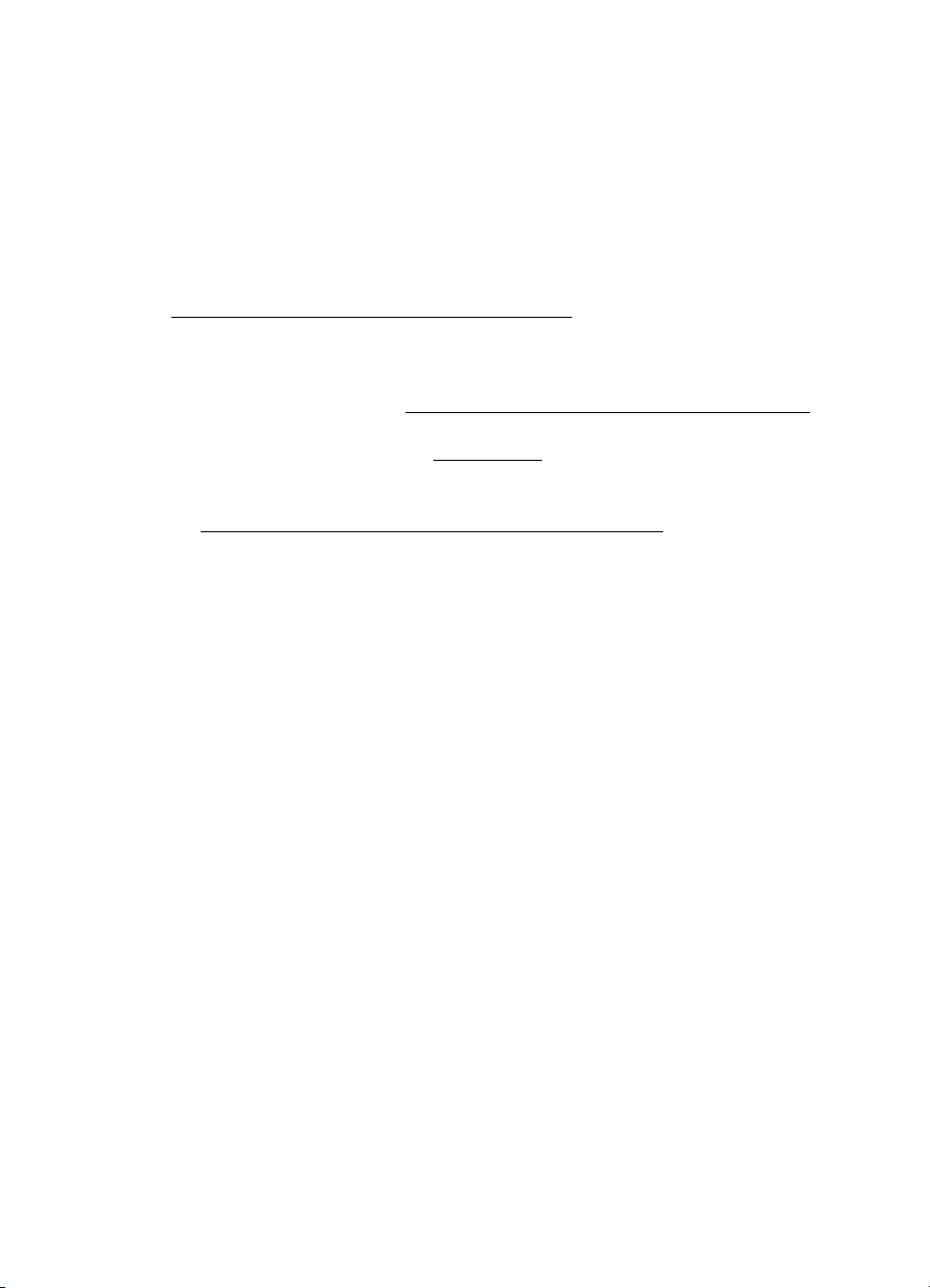
HP seadet nõuetekohaselt välja, ei pruugi prindikelk õigele kohale naasta, tagajärjeks on
prindipea ja printimiskvaliteedi probleemid.
Ökonõuanded
HP aitab klientidel nende ökoloogilist jalajälge vähendada. HP annab teile järgnevalt
ökonõuandeid, et saaksite oma printimisvalikuid hinnata ja nende mõju vähendada.
Lisaks käesoleva seadme konkreetsete omadustega tutvumisele vaadake HP
ökolahenduste veebisaiti HP keskkonnasäästlike algatuste kohta.
www.hp.com/hpinfo/globalcitizenship/environment/
• Smart Web printing (Nutikas veebiprintimine): liides HP Smart Web Printing (Nutikas
veebiprintimine) sisaldab aknaid Clip Book (Klipivihik) ja Edit Clips (Klippide
redigeerimine), kus saate veebis kogutud klippe talletada, korrastada või printida.
Lisateavet leiate jaotisest
• Energiasäästu teave: selle seadme ENERGY STAR® kvalifikatsiooni
kindlakstegemiseks vaadake
• Materjalide korduvkasutus: lisateavet HP toodete korduvkasutuse kohta leiate
aadressilt
www.hp.com/hpinfo/globalcitizenship/environment/recycle/
Veebilehe printimine (ainult opsüsteemis Windows).
Võimsustarve.
Ökonõuanded 11
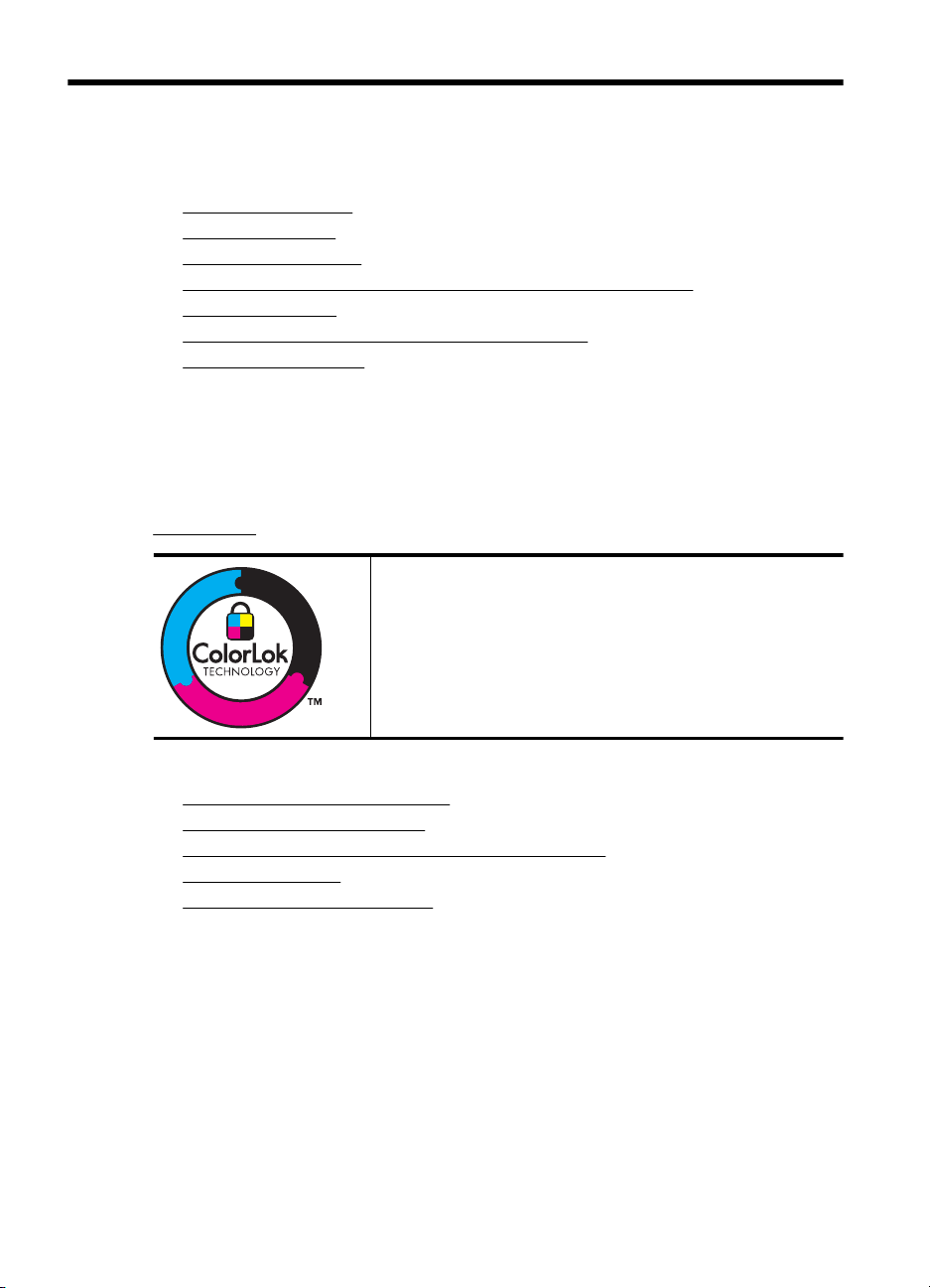
2 Seadme kasutamine
See jaotis hõlmab järgmisi teemasid:
Prindikandja valimine
•
Kandjate laadimine
•
Prindisätete muutmine
•
Printimine spetsiaalsetele või kohandatud formaadiga kandjatele
•
Ääristeta printimine
•
Veebilehe printimine (ainult opsüsteemis Windows)
•
Prinditöö katkestamine
•
Prindikandja valimine
Seadmes saab kasutada enamikku kontoris kasutatavaid kandjaid. Enne suurte koguste
ostmist katsetage printimist alati paberinäidiste peal. Optimaalse prindikvaliteedi
tagamiseks kasutage HP kandjaid. HP kandjate kohta leiate lisateavet HP veebisaidilt
www.hp.com.
HP soovitab tavadokumentide printimiseks kasutada ColorLoklogoga tavapaberit. Kõik paberid ColorLok-logoga varustatud
paberipakis on eraldi kontrollitud ning vastavad
kvaliteedistandardile usaldusväärsuse ja prindikvaliteedi osas,
värvid on erksad ja selged ning tint kuivab nendel paberitel
kiiremini kui teistel tavapaberitel. Eri kaalu ja suurusega ColorLoklogoga pabereid toodavad suuremad paberitootjad.
See jaotis sisaldab järgmisi teemasid:
•
Printimiseks soovitatavad paberid
Soovitatavad fotoprindipaberid
•
Nõuandeid prindikandjate valimiseks ja kasutamiseks
•
Toetatavad kandjad
•
Miinimumveeriste seadistamine
•
Printimiseks soovitatavad paberid
Kui soovite parimat printimiskvaliteeti, soovitab HP kasutada HP pabereid, mis on välja
töötatud konkreetselt seda tüüpi projekti jaoks, mida prindite.
12 Seadme kasutamine
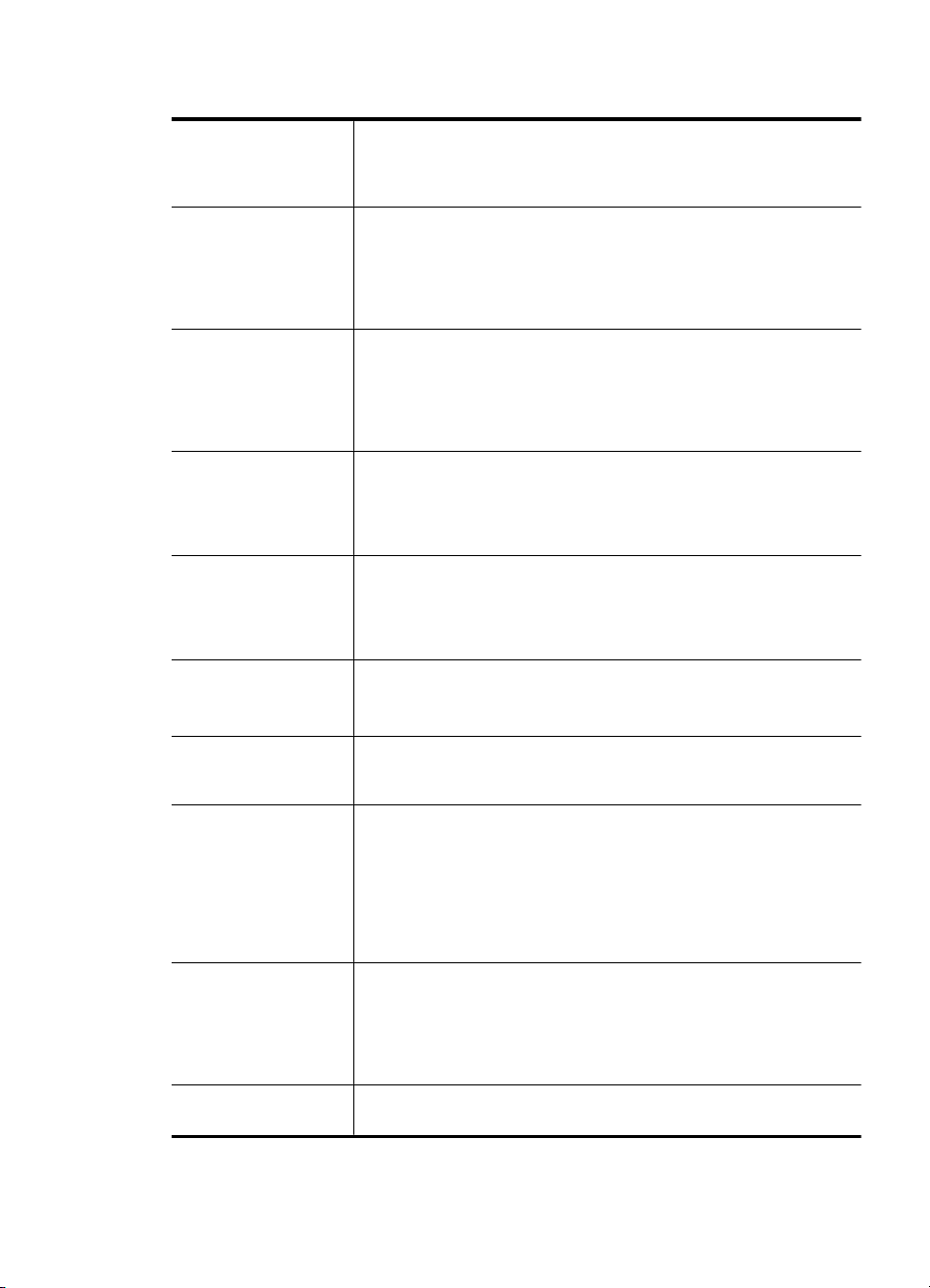
Olenevalt teie riigist/regioonist ei pruugi kõik need paberitüübid saadaval olla.
HP voldikpaber
HP Superior tindiprinteri
paber
HP säravvalge
tindiprinteripaber
HP printimispaber HP printimispaber on mitmeotstarbeline kvaliteetpaber. Sellele paberile
HP kontoripaber HP kontoripaber on mitmeotstarbeline kvaliteetpaber. See sobib
HP makulatuurist
valmistatud
kontoripaber
HP Premium
ettekandepaber
HP kvaliteetpaber
HP Premium
tindiprinterikile
HP täiustatud
fotoprindipaber
HP igapäevane
fotopaber
HP triigitavad
siirdepildid
Need paberid on läikepinnaga või matid kahepoolseks kasutamiseks
mõeldud paberid. Sellised paberid sobivad suurepäraselt fotode
reproduktsioonide ja ärigraafika printimiseks aruannete kaantele,
eriesitlustele, brošüüridele, plaadiümbristele ja kalendritele.
HP säravvalgel tindiprinteripaberil jäävad värvid kontrastsed ja tekst
selgepiiriline. Paber on piisavalt läbipaistmatu kahepoolseks värviliseks
printimiseks, mistõttu sobib ideaalselt infolehtede, aruannete ja
reklaamlehtede printimiseks. Paber on toodetud ColorLoki
tehnoloogiaga, mistõttu värvid ei määri, mustad toonid on selgemad
ning värvid eredamad.
printimisel on kujutis selgem kui neil dokumentidel, mis on prinditud
standardsele mitmeotstarbelisele koopiapaberile. Paber on toodetud
ColorLoki tehnoloogiaga, mistõttu värvid ei määri, mustad toonid on
selgemad ning värvid eredamad. Kuna paber on happevaba, on
dokumendid kauakestvad.
paljundamiseks, mustandite, märkmete ja muude igapäevaste
dokumentide printimiseks. Paber on toodetud ColorLoki tehnoloogiaga,
mistõttu värvid ei määri, mustad toonid on selgemad ning värvid
eredamad. Kuna paber on happevaba, on dokumendid kauakestvad.
HP makulatuurist valmistatud paber on mitmeotstarbeline
kvaliteetpaber, milles on 30% ulatuses kiudainet. Paber on toodetud
ColorLoki tehnoloogiaga, mistõttu värvid ei määri, mustad toonid on
selgemad ning värvid eredamad. Kuna paber on happevaba, on
dokumendid kauakestvad.
Need on rasked kahepoolsed matid paberid, mis sobivad ideaalselt
esitluste, ettepanekute, aruannete ja infolehtede printimiseks. Paberid
on rasked ja seega muljet avaldava välimuse ning stiiliga.
HP Premium tindiprinterikile muudab teie värvilised esitlused elavaks
ja veel mõjuvamaks. See lüümikuteks sobiv kile on hõlpsasti kasutatav,
kuivab kiirelt ega määrdu.
See paks fotopaber kuivab kiiresti ning on seetõttu hõlpsalt käsitsetav
ning ei määri. See paber on vee-, määrdumis-, sõrmejälje- ja
niiskuskindel. Teie prinditud dokumendid näivad professionaalses
fotolaboris tehtud piltidega võrreldes üsna sarnased. Paber on
saadaval mitmesuguses formaadis, sh A4, formaadis 8,5 x 11 tolli, 10
x 15 cm (4 x 6 tolli), 13 x 18 cm (5 x 7 tolli), ning kaht tüüpi pinnaga:
läikiv või poolläikiv. Kuna paber on happevaba, on dokumendid
kauakestvad.
Printige odavalt igapäevaseid pilte, kasutades igapäevaseks fotode
printimiseks mõeldud paberit. See taskukohane fotopaber kuivab
kiiresti ning on seetõttu kergesti käsitsetav. Kasutades seda paberit
ükskõik millise tindiprinteriga, on tulemuseks teravad ja selged pildid.
Paber on poolläikivana formaatides 8,5 x 11 tolli, A4, ja 10 x 15 cm (4
x 6 tolli). Kuna paber on happevaba, on dokumendid kauakestvad.
HP triigitavad siirdepildid (värviliste või heledate või valgete kangaste
jaoks) on ideaalseks lahenduseks digifotode kandmiseks T-särkidele.
Prindikandja valimine 13
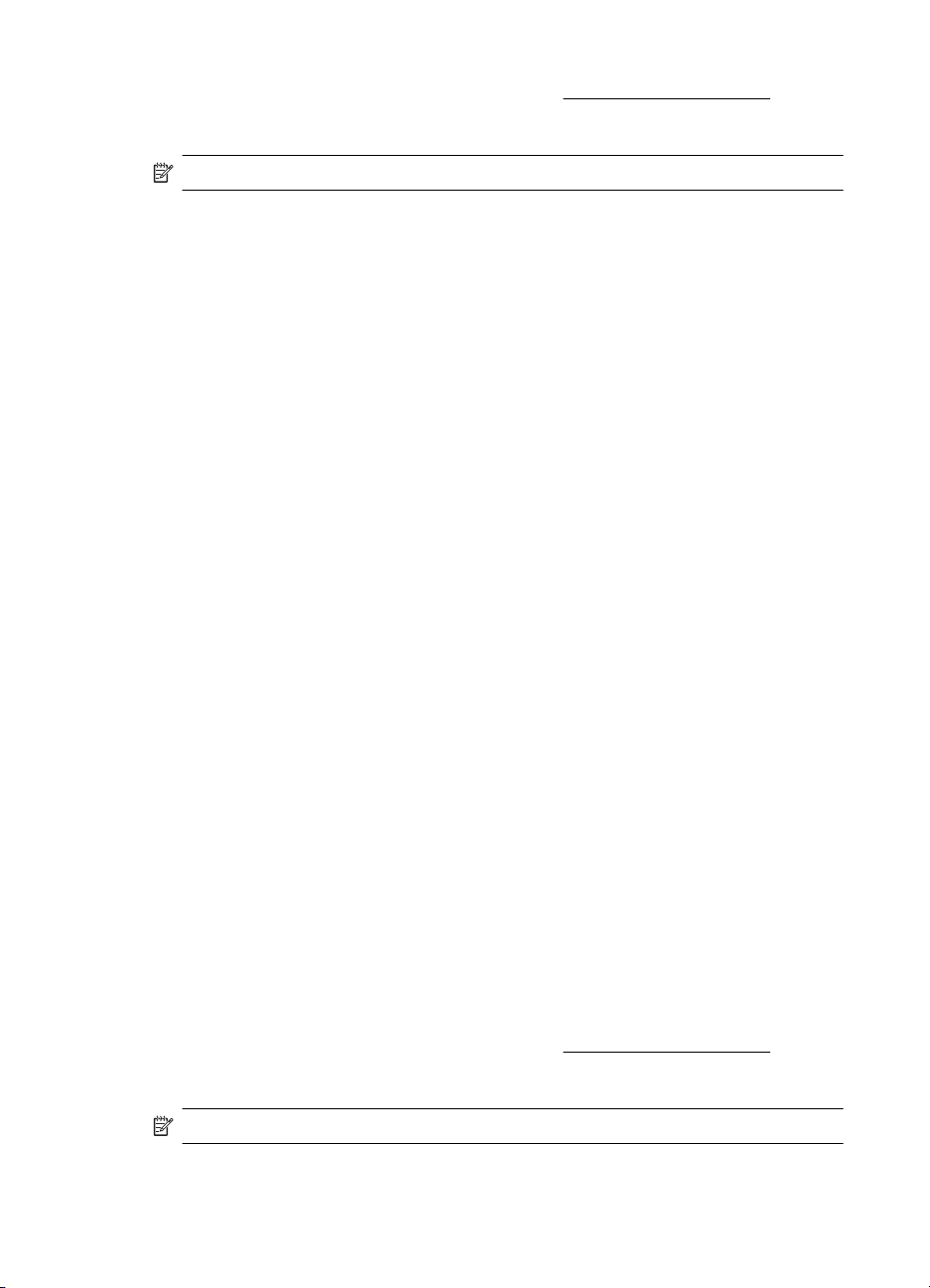
Peatükk 2
HP pabereid ja muid tarvikuid saate tellida aadressilt www.hp.com/buy/supplies. Vastava
viiba kuvamisel valige oma riik/piirkond, järgige soovitud toote valimiseks kuvatavaid
viipasid ning klõpsake siis ühte lehel leiduvatest ostmislinkidest.
Märkus. Praegu on mõned HP veebisaidi osad saadaval ainult inglise keeles.
HP säästu-fotokomplektid
HP säästu-fotokomplekt sisaldab HP originaalseid tindikassette ja HP täiustatud
fotoprindipaberit, mistõttu ei pea te aega kulutama ega HP printeriga sobivat taskukohast
fotopaberit otsima. HP originaalsed tindikassetid ja HP täiustatud fotoprindipaber on
mõeldud koos kasutamiseks, mille tulemusena on teie fotod kestvad ja värvid erksad ka
pärast mitmekordset printimist. Suurepärane puhkusepiltide printimiseks või paljude
piltide jagamiseks.
Soovitatavad fotoprindipaberid
Kui soovite parimat printimiskvaliteeti, soovitab HP kasutada HP pabereid, mis on välja
töötatud konkreetselt seda tüüpi projekti jaoks, mida prindite.
Olenevalt teie riigist/regioonist ei pruugi kõik neist paberitest saadaval olla.
HP täiustatud fotoprindipaber
See paks fotopaber kuivab kiiresti ning on seetõttu hõlpsalt käsitsetav ning ei määri.
Paber on vee-, määrdumis-, sõrmejälje- ja niiskuskindel. Teie prinditud dokumendid
näivad professionaalses fotolaboris tehtud piltidega võrreldes üsna sarnased. Paber on
saadaval mitmesuguses formaadis, sh A4, formaadis 8,5 x 11 tolli, 10 x 15 cm (4 x 6 tolli),
13 x 18 cm (5 x 7 tolli), ning kaht tüüpi pinnaga: läikiv või poolläikiv. Kuna paber on
happevaba, on dokumendid kauakestvad.
HP igapäevane fotopaber
Printige odavalt igapäevaseid pilte, kasutades igapäevaseks fotode printimiseks
mõeldud paberit. See taskukohane fotopaber kuivab kiiresti ning on seetõttu kergesti
käsitsetav. Kasutades seda paberit ükskõik millise tindiprinteriga, on tulemuseks teravad
ja selged pildid. Paber on poolläikivana formaatides 8,5 x 11 tolli, A4, ja 10 x 15 cm (4 x
6 tolli). Kuna paber on happevaba, on dokumendid kauakestvad.
HP säästu-fotokomplektid
HP säästu-fotokomplekt sisaldab HP originaalseid tindikassette ja HP täiustatud
fotoprindipaberit, mistõttu ei pea te aega kulutama ega HP printeriga sobivat taskukohast
fotopaberit otsima. HP originaalsed tindikassetid ja HP täiustatud fotoprindipaber on
mõeldud koos kasutamiseks, mille tulemusena on teie fotod kestvad ja värvid erksad ka
pärast mitmekordset printimist. Suurepärane puhkusepiltide printimiseks või mitmete
piltide jagamiseks.
HP pabereid ja muid tarvikuid saate tellida aadressilt
viiba kuvamisel valige oma riik/piirkond, järgige soovitud toote valimiseks kuvatavaid
viipasid ning klõpsake siis ühte lehel leiduvatest ostmislinkidest.
Märkus. Praegu on mõned HP veebisaidi osad saadaval ainult inglise keeles.
14 Seadme kasutamine
www.hp.com/buy/supplies. Vastava
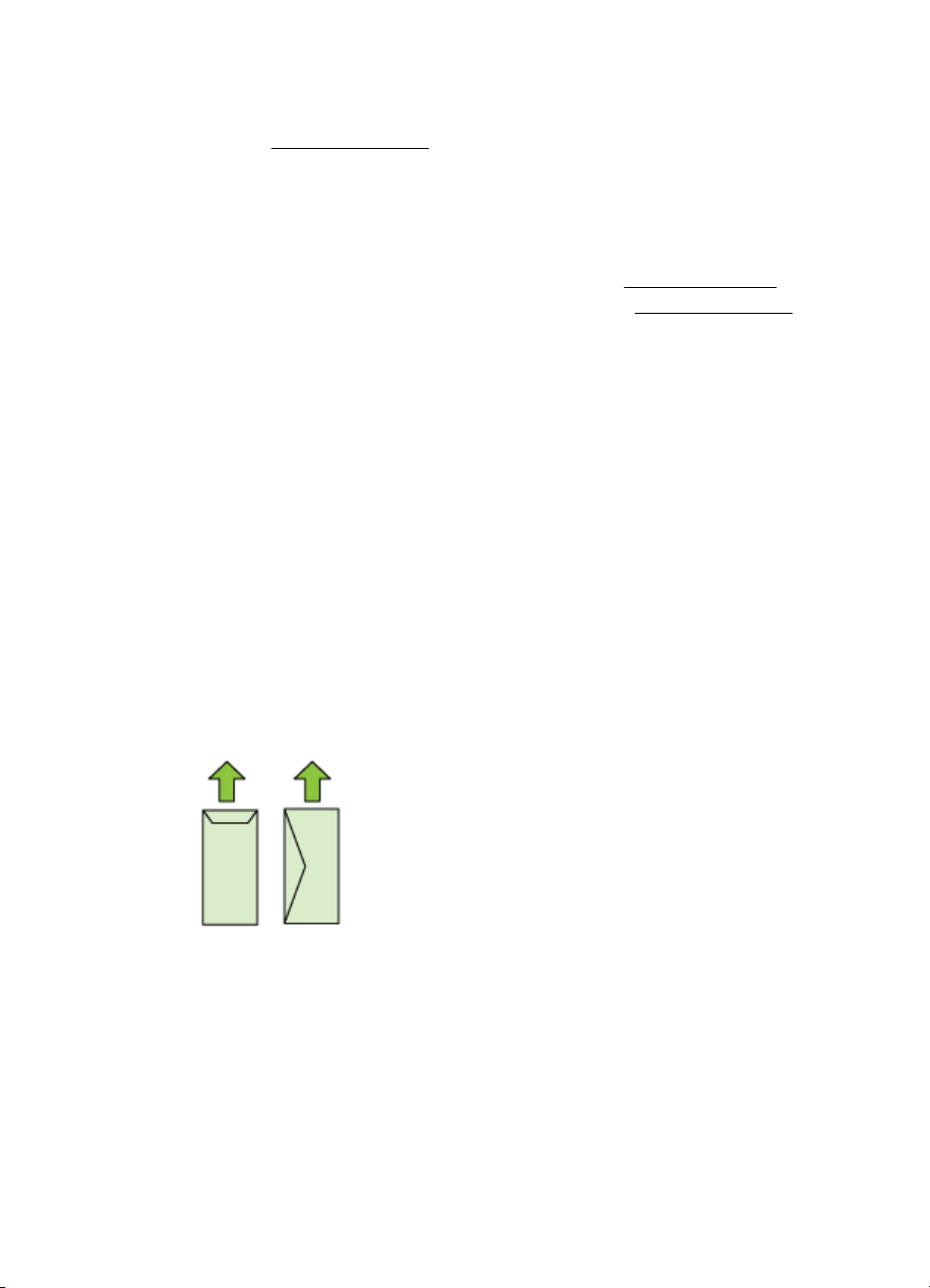
Nõuandeid prindikandjate valimiseks ja kasutamiseks
• Kasutage alati seadme spetsifikatsioonidele vastavat kandjat. Lisateavet leiate
jaotisest
• Asetage sisendsalve korraga vaid üht tüüpi kandjaid. Kui asetate tavalise
prindikandja peale eri tüüpi prindikandja, võib tagajärjeks olla paberiummistus või
vale väljaprint.
• Laadige kandjad, prinditav pool all, salve ja joondage paber salve tagumise osa vastu.
Paigutage prindikandjad söötesalve parema servaga kohakuti ja lükake
paberijuhikud paberi vastu. Lisateavet leiate jaotisest
• Ärge salvesid üle koormake. Lisateavet leiate jaotisest
soovita seadmesse asetada rohkem eri tüüpi prindikandjat kui 3/4 lubatud
täismahust.
• Ummistuste, kvaliteedi- ja teiste printimisega seotud probleemide vältimiseks ärge
kasutage järgmisi kandjaid:
◦ mitmeosalised kokkuvolditavad lehed
◦ kahjustatud, rullis või kortsus kandjad
◦ väljalõigete või aukudega kandjad
◦ tugeva tekstuur-, reljeef- või tinti halvasti vastuvõtva pinnaga kandjad
◦ liiga kerged või kergesti venivad kandjad
Kaardid ja ümbrikud
• Vältige libeda pealispinnaga, isekleepuvaid, klambritega ja akendega ümbrikke.
Samuti vältige paksude, ebakorrapäraste või kooldus servadega või kortsus,
rebenenud või muul moel kahjustatud aladega kaarte ja ümbrikke.
• Kasutage kompaktselt valmistatud ümbrikke ning veenduge, et murdekohad on
teravalt maha volditud.
• Laadimisel joondage ümbikud nii, nagu on joonisel kujutatud.
Toetatavad kandjad.
Kandjate laadimine.
Toetatavad kandjad. HP ei
Fotokandjad
• Kasutage fotode printimiseks režiimi Best (Parim). Võtke arvesse, et selles režiimis
printimine võtab rohkem aega ning nõuab teie arvutilt rohkem mälu.
• Eemaldage kõik prinditud lehed ning pange need kuivama. Märgade kandjate
üksteise otsa kuhjamine võib põhjustada määrdumist.
Prindikandja valimine 15
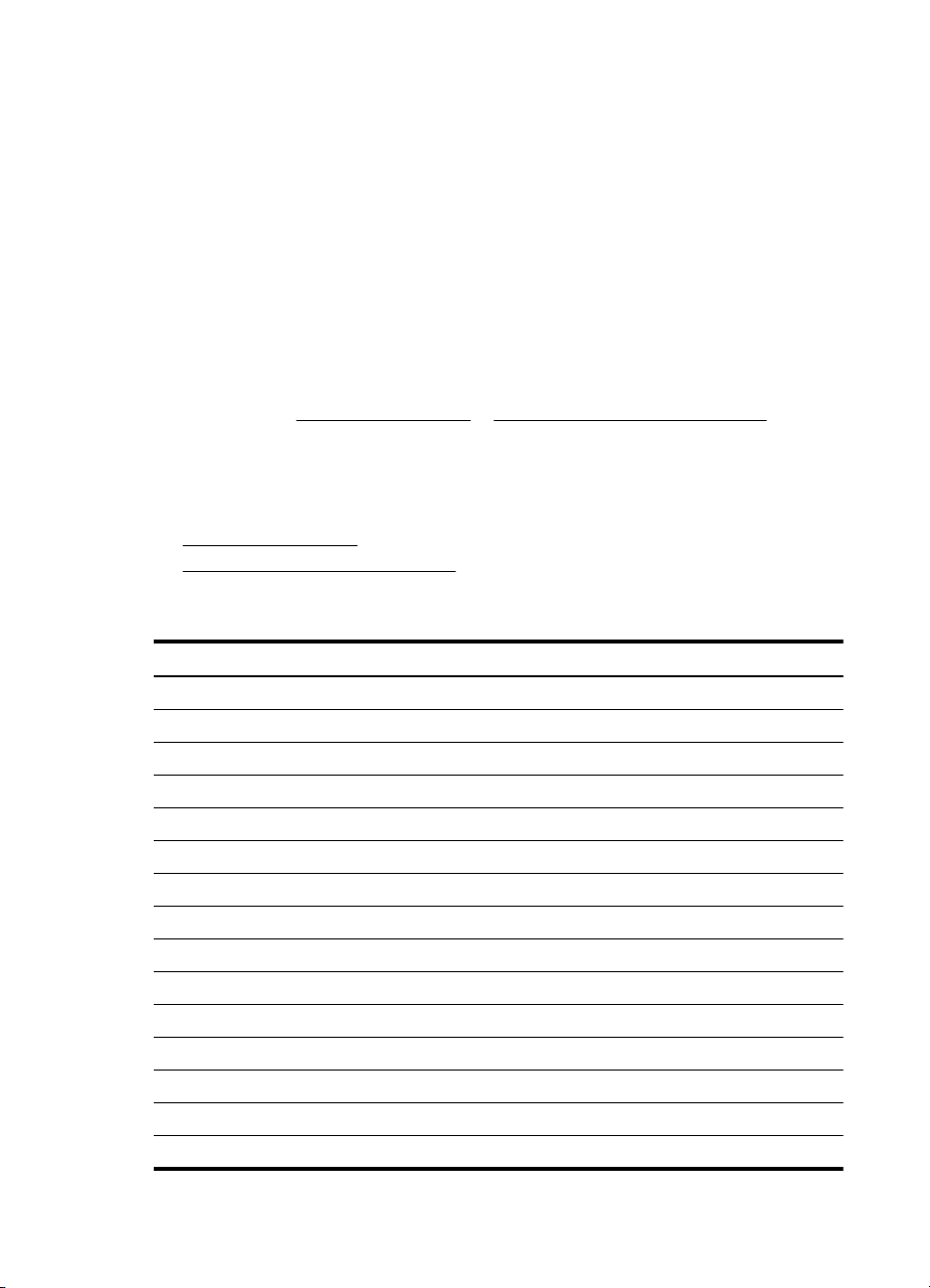
Peatükk 2
Kiled
• Asetage kiled salve, kare pool all, kleepriba suunatud seadme tagaosa poole.
• Eemaldage kõik prinditud lehed ning pange need kuivama. Märgade kandjate
üksteise otsa kuhjamine võib põhjustada määrdumist.
Kohandatud formaadis kandja
• Kasutage ainult seadme toetatavat kohandatud formaadis kandjat.
• Kui teie rakendus toetab kohandatud formaadis kandjat, määrake kandjate formaat
enne dokumendi printimist. Vastasel juhul määrake formaat printeridraiveris.
Võimalik, et teil tuleb olemasolevad dokumendid kohandatud formaadis kandjatele
printimiseks uuesti vormindada.
Toetatavad kandjad
Vaadake tabeleid Toetatavad formaadid ja Toetatavad kandjatüübid ja kaalud, et
määrata seadmele sobiv kandja ning määrake selle kandja jaoks funktsioonid.
Kasutage printeridraiveris alati õiget kandjatüübi sätet ning seadistage söötesalved
vastavalt kandjatüübile. HP soovitab teil paberit testida, enne kui seda suurtes kogustes
ostate.
•
Toetatavad formaadid
Toetatavad kandjatüübid ja kaalud
•
Toetatavad formaadid
Kandjate formaat
Kandjate standardformaadid
USA Letter-formaat* (216 x 279 mm; 8,5 x 11 tolli)
USA Legal-formaat (216 x 356 mm; 8,5 x 14 tolli)
A4* (210 x 297 mm; 8,3 x 11,7 tolli)
USA Executive-formaat (184 x 267 mm; 7,25 x 10,5 tolli)
B5* (JIS) (182 x 257 mm; 7,17 x 10,12 tolli)
B5 (ISO) (176 x 250 mm; 6,9 x 9,8 tolli)
A5* (148 x 210 mm; 5,8 x 8,3 tolli)
A6* (105 x 148 mm; 4,13 x 5,83 tolli)
HV*(101 x 180 mm; 4,0 x 7,1 tolli)
13 x 18 cm* (5 x 7 tolli)
B-formaat
11 x 14 tolli*
12 x 12 tolli*
B4 (JIS) (257 x 364 mm)
16 Seadme kasutamine
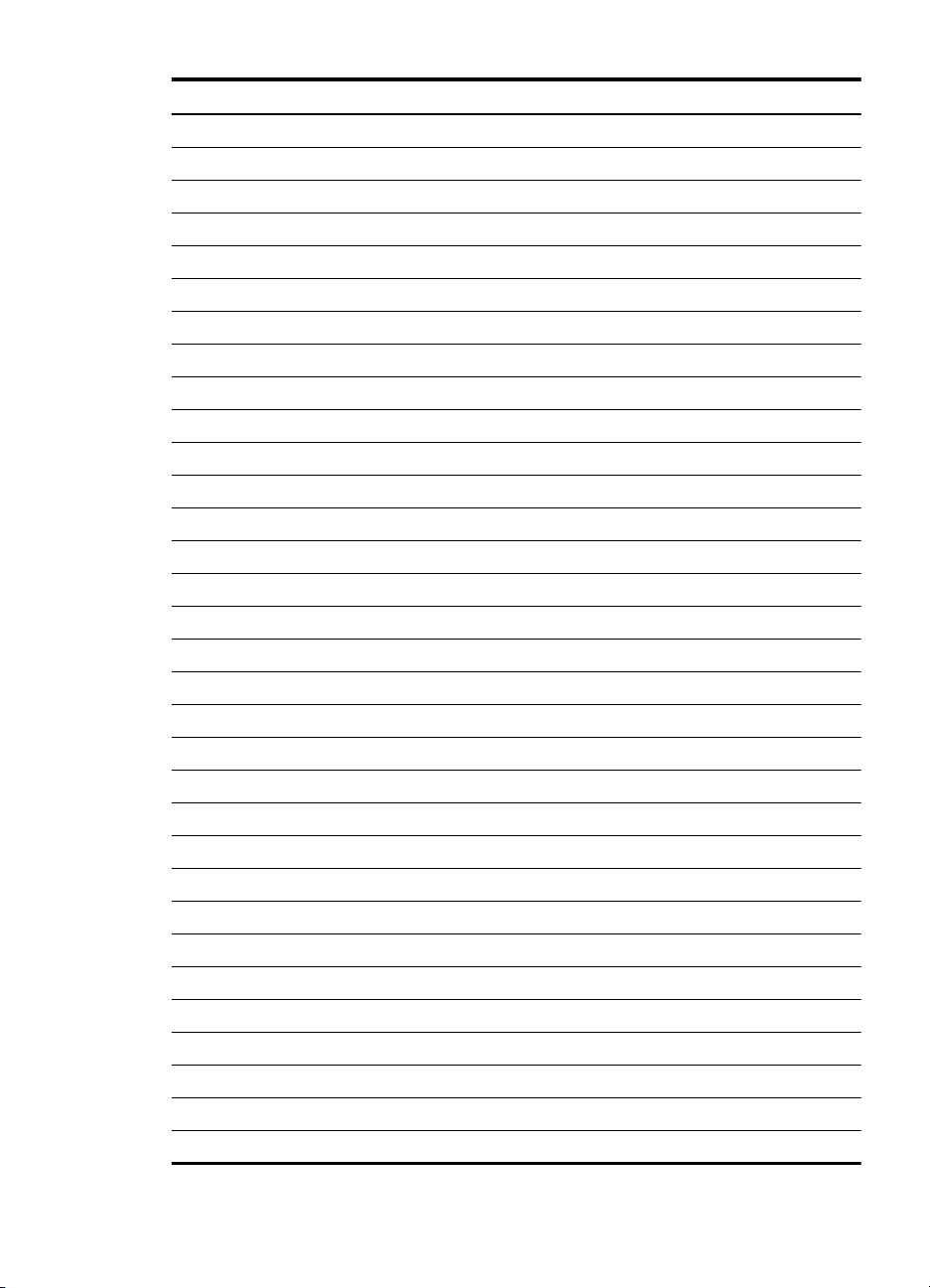
(jätkub)
Kandjate formaat
Tabloid* (11 x 17 tolli)
Super B* (13 x 19 tolli)
A3* (297 x 420 mm; 11,69 x 16,54 tolli)
A3+* (330 x 483 mm; 12,99 x 18,98 tolli)
Ümbrikud
USA ümbrik nr 10 (105 x 241 mm; 4,12 x 9,5 tolli)
C6-formaadis ümbrik (114 x 162 mm; 4,5 x 6,4 tolli)
Jaapani ümbrik Chou nr 3 (120 x 235 mm; 4,7 x 9,3 tolli)
Jaapani ümbrik Chou nr 4 (90 x 205 mm; 3,5 x 8,1 tolli)
Kakou-ümbrik nr 2 (240 x 332 mm; 9,45 x 13,07 tolli)
Monarch-ümbrik (3,88 x 7,5 tolli)
Kaardiümbrik (111 x 162 mm; 4,4 x 6 tolli)
Ümbrik nr 6 3/4 (91 x 165 mm; 3,6 x 6,5 tolli)
Kaardid
Registrikaardid (76,2 x 127 mm; 3 x 5 tolli)
Registrikaardid (102 x 152 mm; 4 x 6 tolli)
Registrikaardid (127 x 203 mm; 5 x 8 tolli)
A6-kaart* (105 x 148,5 mm; 4,13 x 5,83 tolli)
Hagaki+* (100 x 148 mm; 3,9 x 5,8 tolli)
Fotokandjad
4 x 6* (102 x 152 mm; 4 x 6 tolli)
5 x 7* (13 x 18 cm; 5 x 7 tolli)
8 x 10* (8 x 10 tolli)
10 x 15 sakiga * (10 x 15 cm)
Foto L (89 x 127 mm; 3,5 x 5 tolli)
2L (178 x 127 mm; 7,0 x 5,0 tolli)
B5* (182 x 257 mm; 7,2 x 10,1 tolli)
4 x 6 kaart* (102 x 152 mm; 4 x 6 tolli)
4 x 8 kaart* (10 x 20 cm)
Cabinet-formaat* (120 x 165 mm; 4,7 x 6,5 tolli)
Ofuku hagaki+ (200 x 148 mm; 7,9 x 5,8 tolli)
Muud kandjad
Prindikandja valimine 17
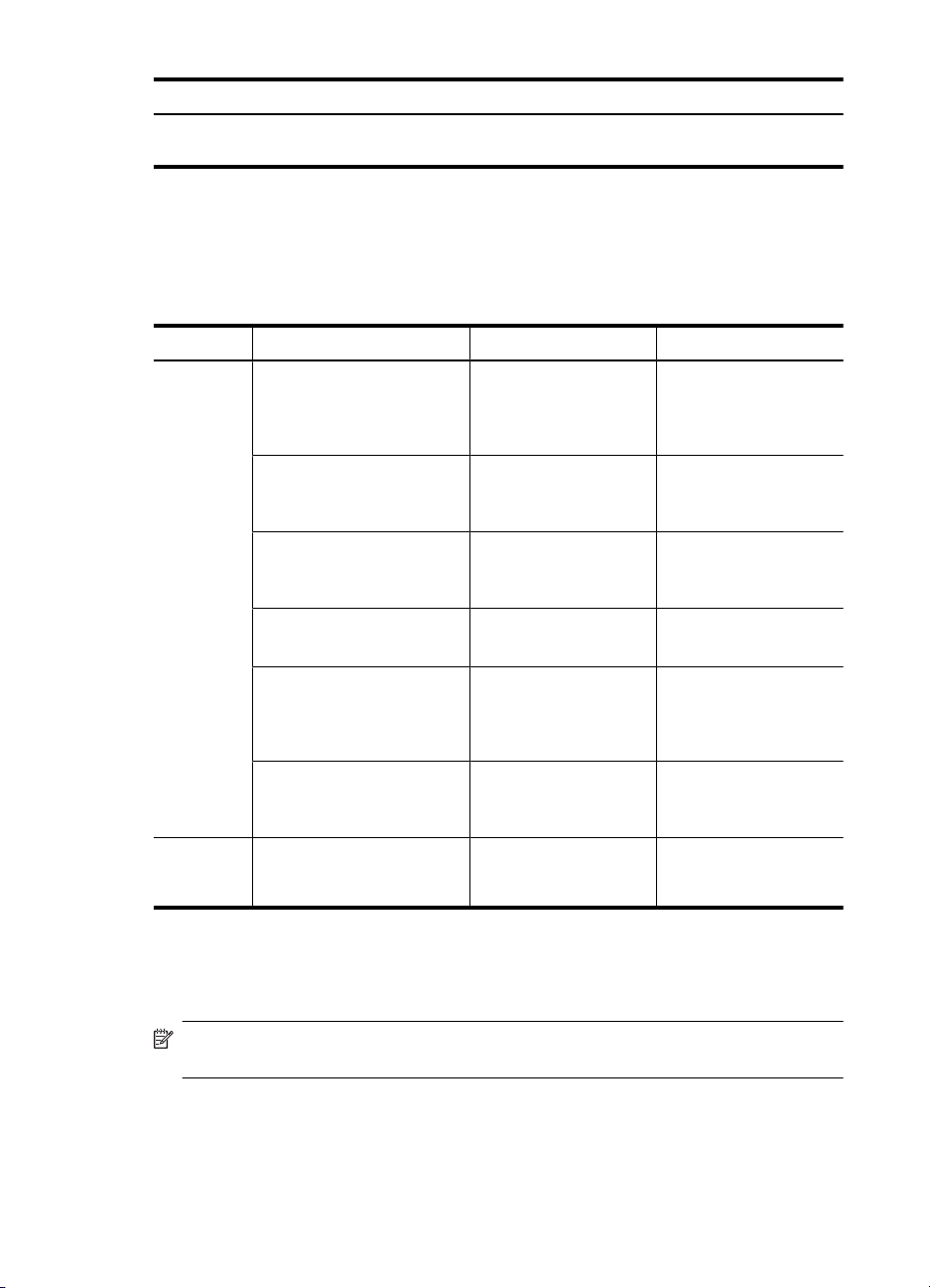
Peatükk 2
(jätkub)
Kandjate formaat
Kohandatud formaadis kandjad (laius: 76,2–330,2 mm (3–13 tolli), pikkus: 101–1117 mm (4–43,9
tolli))
* Toetab ääristeta printimist.
+ See seade sobib kasutamiseks ainult Jaapani Posti tava- ja tindiprinterihagakiga. Ei
sobi kasutamiseks Jaapani Posti fotohagakiga.
Toetatavad kandjatüübid ja kaalud
Salv Tüüp Kaal Mahutavus
Söötesalv Paber 60–105 g/m
(16–28 naela,
dokumendipaber)
Kiled Kuni 55 lehte
Fotokandjad 280 g/m
(75 naela,
dokumendipaber)
Kleebised Kuni 100 lehte
Ümbrikud 75–90 g/m
(20–24 naela,
dokumendipaberist
ümbrikud)
Kaardid Kuni 200 g/m
(110 naela,
registrikaardid)
VäljastussalvKõik toetatavad kandjad Kuni 100 lehte
2
Kuni 150 lehte
tavapaberit
(15 mm või 0,59 tolli
virnastatuna)
(15 mm või 0,59 tolli
virnastatuna)
2
Kuni 40 lehte
(12 mm või 0,47 tolli
virnastatuna)
(17 mm (0,67 tolli) pakk)
2
Kuni 15 lehte
(10 mm või 0,39 tolli
virnastatuna)
2
Kuni 40 kaarti
(10 mm või 0,39 tolli
virnastatuna)
tavapaberit (teksti
printimiseks)
Miinimumveeriste seadistamine
Dokumendiveeriste sätted peavad vertikaalpaigutuses vastama miinimumveeriste
sätetele (või neid ületama).
Märkus. Veeriseseaded võivad olla erinevad, kuna need sõltuvad valitud
prindirežiimist.
18 Seadme kasutamine
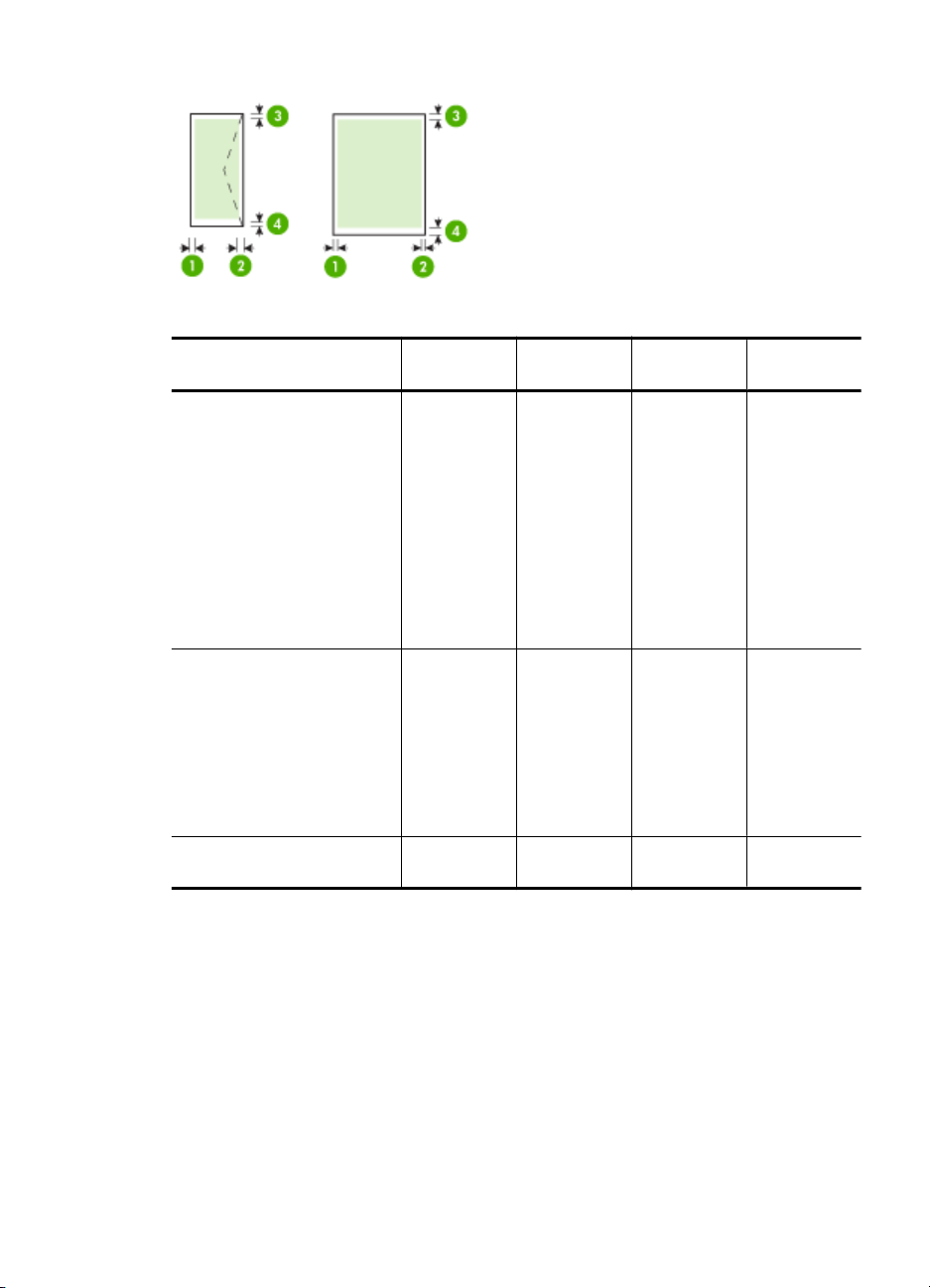
Kandjad (1) vasak
veeris
(2) parem
veeris
(3) ülaveeris*(4) alaveeris
*
USA Letter-formaat
USA Legal-formaat
A4-formaat
USA Executive-formaat
B5-formaat
A5-formaat
Kaardid
Kohandatud formaadis
kandjad
Fotokandjad
11 x 14 tolli
12 x 12 tolli
B4 (JIS)
Tabloid
Super B
A3
A3+
Ümbrikud 3,3 mm (0,13
3,3 mm (0,13
tolli)
5 mm (0,197
tolli)
tolli)
3,3 mm (0,13
tolli)
5 mm (0,197
tolli)
3,3 mm (0,13
tolli)
3,3 mm (0,13
tolli)
5 mm (0,197
tolli)
3,3 mm (0,13
tolli)
3,3 mm (0,13
tolli)
5 mm (0,197
tolli)
14,9 mm
(0,59 tolli)
* Nende veerisesätete määramiseks Windowsiga arvutis klõpsake printeridraiveris sakki
Advanced (Täpsem) ja valige käsk Minimize Margins (Minimeeri veerised).
Kandjate laadimine
Sellest jaotisest leiate juhised kandjate laadimiseks seadmesse.
Kandjate laadimine 19
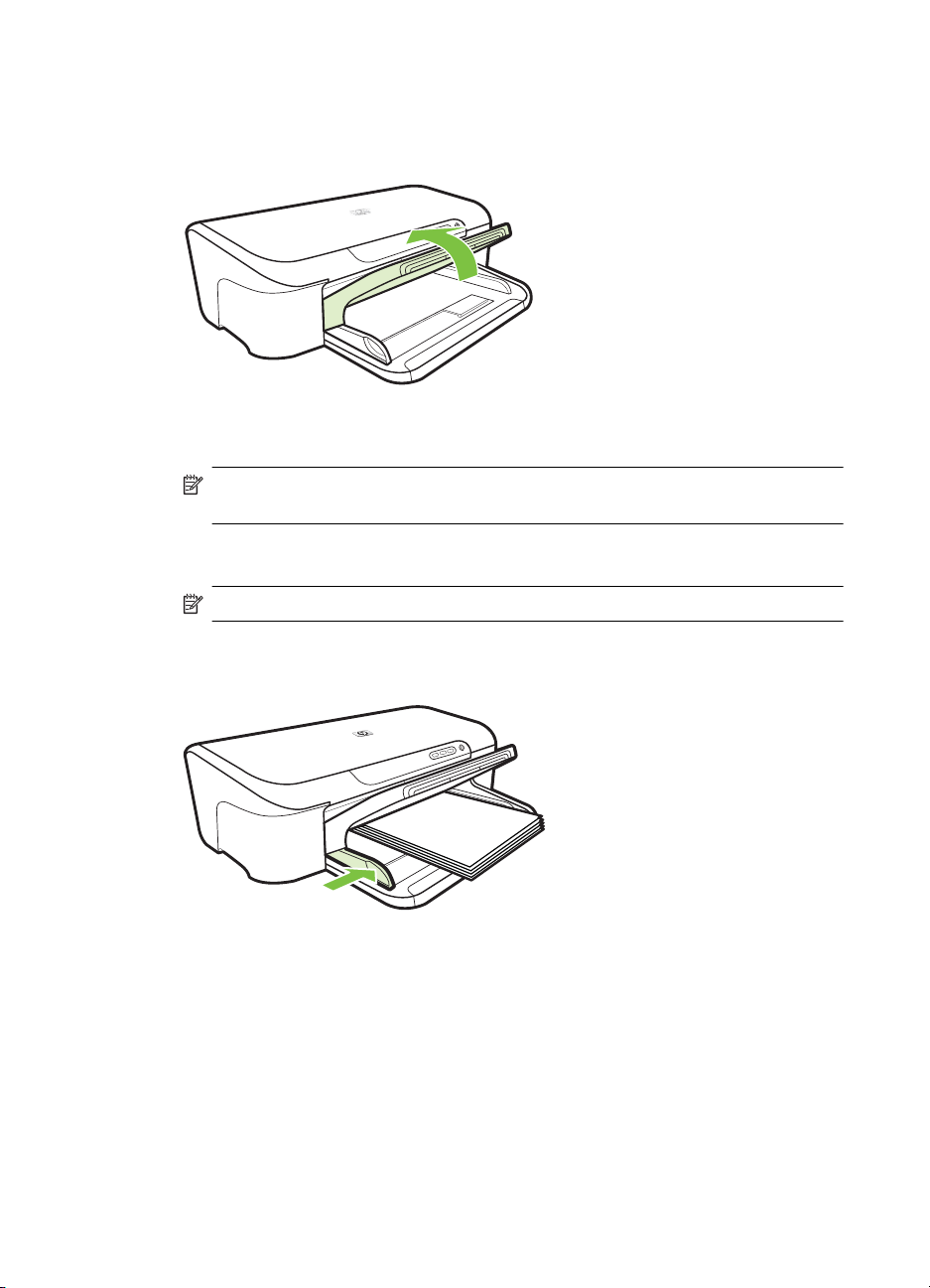
Peatükk 2
Paberi asetamine sisendsalve
1. Tõstke väljastussalv üles.
2. Lükake kandjajuhik kõige laiemast sättest välja.
Märkus. Suureformaadiliste prindikandjate puhul tõmmake sisendsalv
pikendamiseks välja.
3. Asetage kandja, prinditav pool all, salve parema servaga kohakuti. Veenduge, et
kandja on salve parema ja tagumise servaga kohakuti ega ületa salve märgistusjoont.
Märkus. Ärge laadige paberit seadme printimise ajal.
4. Lükake salve kandjajuhik asendisse, mis sobib laaditud kandjate formaadiga, ning
laske väljastussalv alla.
20 Seadme kasutamine

5. Tõmmake välja väljastussalve pikendi.
Prindisätete muutmine
Prindisätteid (nt paberi formaati või tüüpi) võite muuta rakenduse või printeridraiveri
kaudu. Rakenduse kaudu tehtud muudatused alistavad printeridraiveri kaudu tehtud
muudatused, kuid pärast rakenduse sulgemist ennistatakse sätted draiveris
konfigureeritud vaikesäteteks.
Märkus. Kõigi prinditööde prindisätete määramiseks tehke muudatused
printeridraiveris.
Lisateabe saamiseks Windowsi printeridraiveri funktsioonide kohta vt draiveri
elektroonilist spikrit. Lisateabe saamiseks teatud rakendusest printimise kohta vt
rakendusega kaasas olnud dokumentatsiooni.
• Sätete muutmine pooleliolevate tööde rakendusest (Windows)
Vaikesätete muutmine edasiste tööde jaoks (Windows)
•
Sätete muutmine (Mac OS X)
•
Sätete muutmine pooleliolevate tööde rakendusest (Windows)
1. Avage prinditav dokument.
2. Klõpsake menüüs File (Fail) käsku Print (Prindi) ja seejärel valikut Setup
(Seadistus), Properties (Atribuudid) või Preferences (Eelistused). (Teatud valikud
võivad sõltuda kasutatavast rakendusest.)
3. Klõpsake sakki Feature (Funktsioon) ja muutke seadeid vastavalt prinditööle.
Vaikesätete muutmine edasiste tööde jaoks (Windows)
1. Click Start, then click Printers or Printers and Faxes.
- Või Klõpsake menüü Start käsku Control Panel (Juhtpaneel) ja topeltklõpsake seejärel
käsku Printers (Printerid).
Märkus. Sisestage arvuti administraatori parool, kui seda küsitakse.
2. Paremklõpsake printeri ikooni, seejärel klõpsake Print Preferences
(Prindieelistused) või Printing Preferences (Printimise eelistused) nin siis klõpsake
sakki Features (Funktsioonid)
3. Muutke soovitud sätted ja klõpsake siis nuppu OK.
Prindisätete muutmine 21
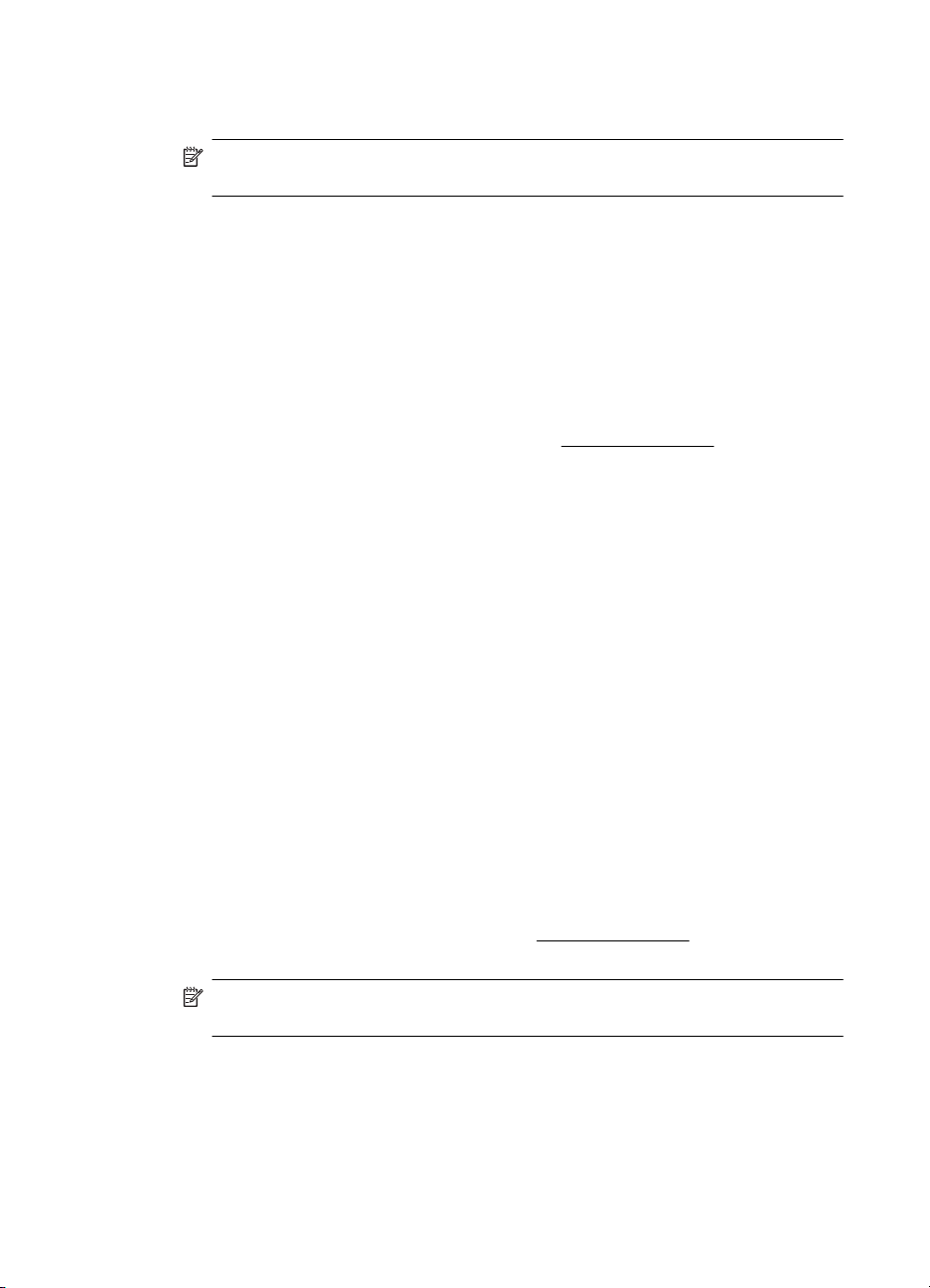
Peatükk 2
Sätete muutmine (Mac OS X)
1. Klõpsake menüüs File (Fail) käsku Page Setup (Lehekülje häälestus).
Märkus. Mac OS X-is (v10.5) pole mõningatel sätetel menüüd Page Setup
(Lehekülje häälestus), see on osa menüüst Print (Prindi).
2. Muutke soovitud sätted (nt paberiformaat) ja klõpsake siis nuppu OK.
3. Printeridraiveri avamiseks klõpsake menüü File (Fail) käsku Print (Prindi).
4. Muutke soovitud sätted (nt kandjatüüpi) ja klõpsake nuppu OK või Print (Prindi).
Printimine spetsiaalsetele või kohandatud formaadiga kandjatele
Printimine spetsiaalsetele või kohandatud formaadiga kandjatele (Windows)
1. Sisestage vastav kandja. Lisateavet vt jaotisest
2. Kui dokument on avatud, klõpsake menüüs File (Fail) käsku Print (Prindi) ja seejärel
Setup (Seadistus), Properties (Atribuudid) või Preferences (Eelistused).
3. Klõpsake vahekaarti Features (Funktsioonid).
4. Valige kandjate formaat ripploendist Size (Formaat). Kui te vajalikku kandjate
formaati ei leia, looge kohandatud formaat.
a. Valige ripploendist valik Custom (Kohandatud).
b. Sisestage uue formaadi nimi.
c. Sisestage väljadele Width (Laius) ja Height (Kõrgus) kandjate mõõtmed ja
klõpsake siis nuppu Save (Salvesta).
d. Topeltklõpsake dialoogiboksi Properties (Atribuudid) või Preferences
(Eelistused) sulgemiseks nuppu OK. Avage dialoogiboks uuesti.
e. Valige uus kohandatud formaat.
5. Valige ripploendist Paper Type (Paberi tüüp) paberi tüüp.
6. Valige ripploendist Paper Source (Paberiallikas) salv, kust soovite kandjat söötma
hakata.
7. Muutke soovitud sätted ja klõpsake siis nuppu OK.
8. Printige oma dokument.
Kandjate laadimine.
Printimine spetsiaalsetele või kohandatud formaadiga kandjatele (Mac OS X)
1. Laadige sobiv kandja. Lisateavet vt jaotisest
2. Klõpsake menüüs File (Fail) käsku Page Setup (Lehekülje seadistus).
Märkus. Mac OS X-i 10.5 pole mõningatel sätetel menüüd Page Setup
(Lehekülje häälestus), see on osa menüüst Print (Prindi).
3. Veenduge, et valisite HP seadme.
4. Valige kandjate formaat.
22 Seadme kasutamine
Kandjate laadimine.
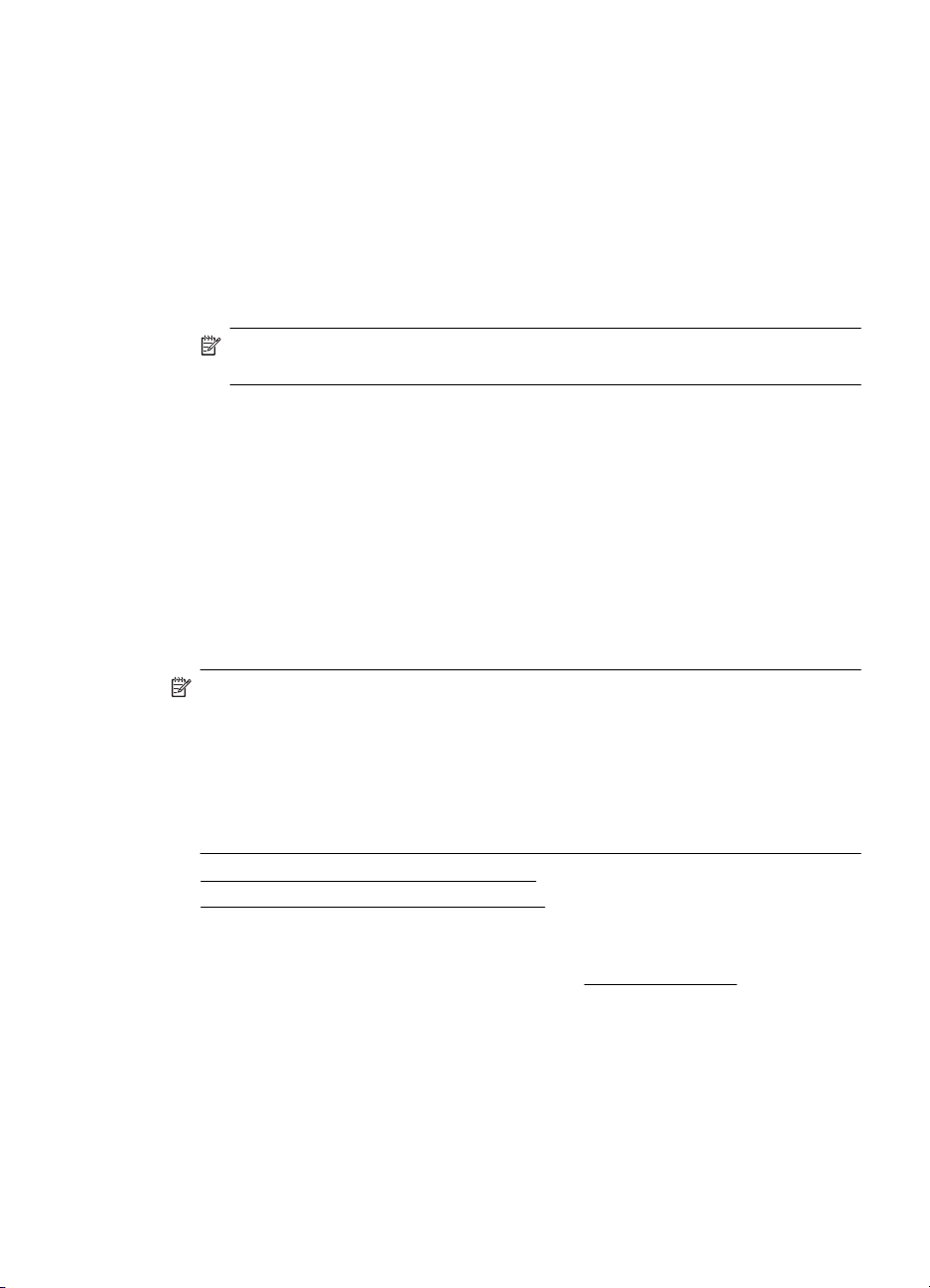
5. Kohandatud formaadi seadistamine
a. Klõpsake rippmenüüs Paper Size (Paberiformaat) käsku Manage Custom
Sizes (Halda kohandatud formaate).
b. Klõpsake valikut New (Uus) ja sisestage väljale Paper Size Name
(Paberiformaat) uue formaadi nimi.
c. (Valikuline) Sisestage väljadele Width (Laius) ja Height (Kõrgus) kandjate
mõõtmed ja seadistage soovi korral veerised.
d. Klõpsake nuppu Done (Valmis) või OK ja seejärel nuppu Save (Salvesta).
6. Klõpsake menüüs File (Fail) käsku Page Setup (Lehekülje häälestus) ja valige siis
uus kohandatud formaat.
Märkus. Mac OS X-i (v10.5) mõningatel rakendustel pole menüüd Page
Setup (Lehekülje häälestus), see on osa menüüst Print (Prindi).
7. Klõpsake nuppu OK.
8. Klõpsake menüüs File (Fail) käsku Print (Prindi).
9. Avage paneel Paper Handling (Paberikäsitsus).
10. Klõpsake dialoogiboksis Destination Paper Size (Sihtpaberi formaat) sakki Scale to
fit paper size (Mahuta lehele) ja valige siis kohandatud paberiformaat.
11. Muutke sätteid ja klõpsake siis nuppu OK või Print (Prindi).
Ääristeta printimine
Ääristeta printimine võimaldab printida teatud tüüpi fotopaberite ja paljude
standardformaadis kandjate servadele.
Märkus. Avage tarkvararakenduses fail ning määrake pildiformaat. Veenduge, et
formaat vastaks kandja formaadile, millele pildi printida soovite.
Sellele funktsioonile pääsete juurde ka vahekaardi Printing Shortcuts (Printimise
otseteed) (ainult Windows) abil. Avage printeridraiver, valige sakk Printing
Shortcuts (Printimise otseteed) ja valige ripploendist selle prinditöö printimise
otsetee.
Märkus. Kõik rakendused ei toeta ääristeta printimist.
• Ääristeta dokumendi printimine (Windows)
Ääristeta dokumendi printimine (Mac OS X)
•
Ääristeta dokumendi printimine (Windows)
1. Laadige sobivad kandjad. Lisateavet vt jaotisest Kandjate laadimine.
2. Avage prinditav fail.
3. Avage rakenduses printeridraiver.
a. Klõpsake menüüs File (Fail) käsku Print (Prindi).
b. Klõpsake nuppe Properties, Setup (Atribuudid, Seadistus) või Preferences
(Eelistused).
4. Valige prindisäte, mida soovite muuta.
5. Muutke soovitud sätted ja klõpsake siis nuppu OK.
Ääristeta printimine 23
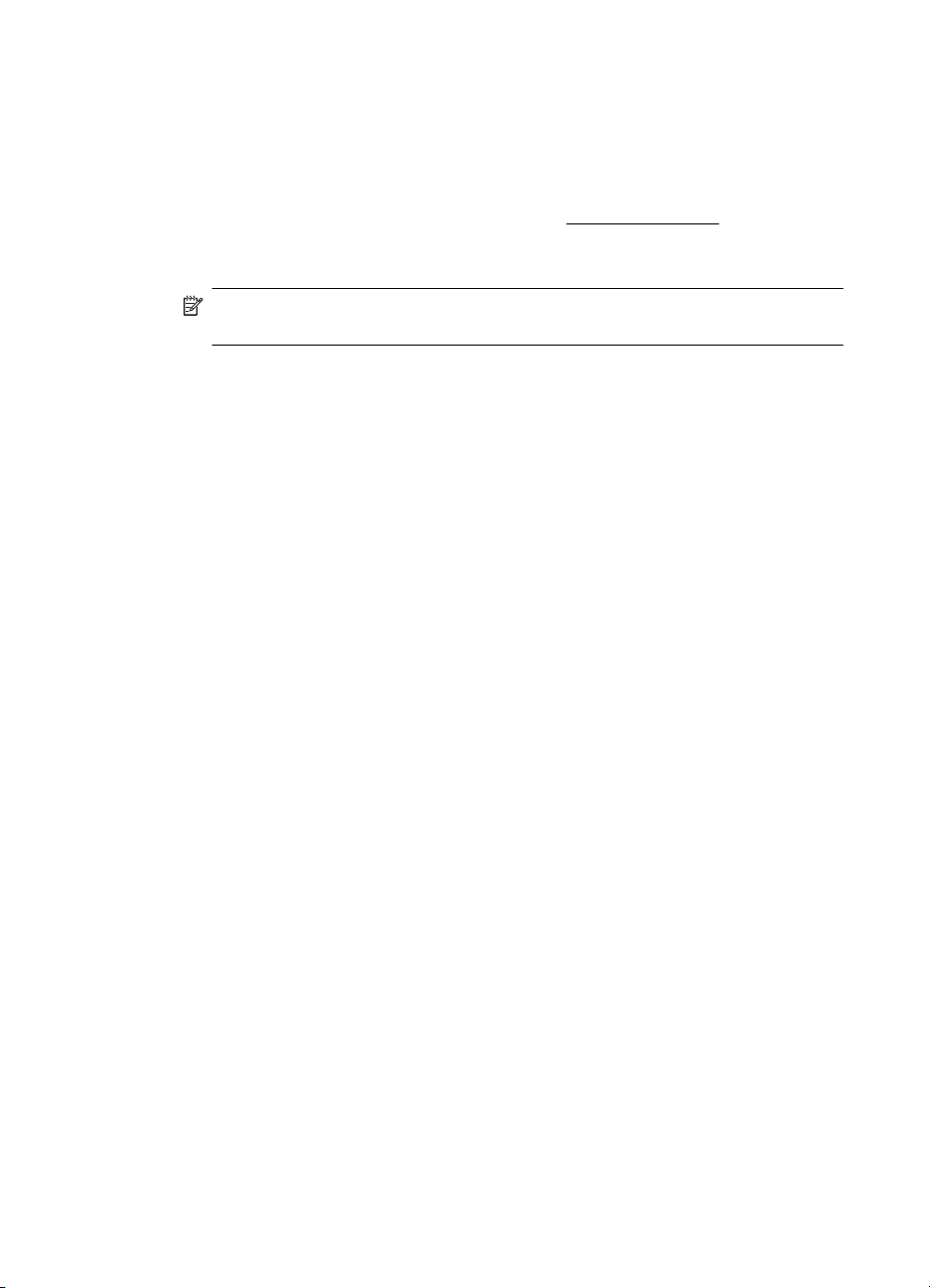
Peatükk 2
6. Printige dokument.
7. Kui printisite rebitava ribaga fotokandjale, siis eemaldage ääristeta dokumendi
saamiseks riba.
Ääristeta dokumendi printimine (Mac OS X)
1. Laadige sobivad kandjad. Lisateavet vt jaotisest Kandjate laadimine.
2. Avage prinditav fail.
3. Klõpsake käsku File (Fail) ja seejärel käsku Page Setup (Lehekülje häälestus).
Märkus. Mac OS X-i (v10.5) mõningatel rakendustel pole menüüd Page
Setup (Lehekülje häälestus), see on osa menüüst Print (Prindi).
4. Valige ääristeta kandjatüüp ja klõpsake siis nuppu OK.
5. Klõpsake menüüs File (Fail) käsku Print (Prindi).
6. Avage paneel Paper Type/Quality (Paberi tüüp/Kvaliteet).
7. Klõpsake vahekaarti Paper tab (Paber) ja valige siis ripploendist Paper type (Paberi
tüüp).
8. Kontrollige sakki Borderless Printing (Ääristeta printimine) ja veenduge, et
Borderless (Ääristeta) on valitud, ja valige soovi korral Borderless Expansion
(Ääristeta pikendus).
9. Fotode printimisel valige ripploendist Quality (Kvaliteet) valik Best (Parim). Võite
teha ka valiku Maximum dpi (Maksimaalne dpi), mis tagab kuni 4800 x 1200
optimeeritud dpi. Kui prindite värvilisi dokumente lahutusvõimega 1200 punkti tolli
kohta (sisend), siis arvestage, et see säte võib ajutiselt kasutada suurt osa
kõvakettast (400 MB või enam) ja võib võtta rohkem aega.
10. Valige kandjate formaat.
11. Valige sätted ja klõpsake siis nuppu Print (Prindi).
12. Kui printisite rebitava ribaga fotokandjale, siis eemaldage ääristeta dokumendi
saamiseks riba.
Veebilehe printimine (ainult opsüsteemis Windows)
Saate printida oma veebibrauseris vaadatavat veebilehte seadmega HP printer.
Kui kasutate veebibrauserina Internet Explorer 6.0 või selle hilisemat versiooni, võite
kasutada funktsiooni HP Smart Web Printing (HP nutikas veebiprintimine), et saaksite
lihtsalt veebis printida ning ise valida, mida ja kuidas printida. Funktsiooni HP Smart Web
Printing (HP nutikas veebiprintimine) juurde pääsete Internet Exploreri tööriistaribalt.
Lisateavet funktsiooni HP Smart Web Printing (HP nutikas veebiprintimine) kohta leiate
sellega kaasas olnud spikrist.
24 Seadme kasutamine
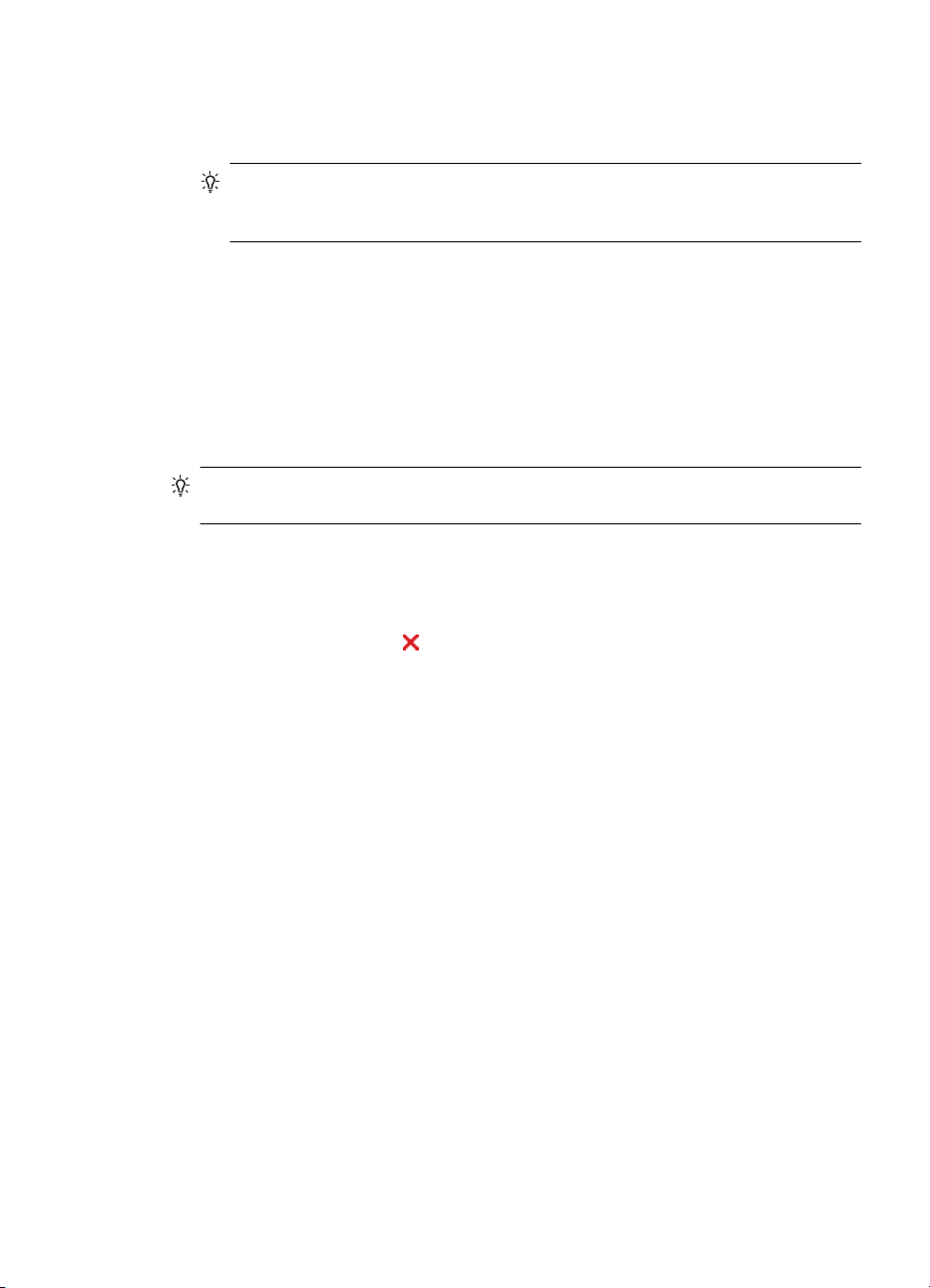
Veebilehe printimine
1. Veenduge, et sisendsalves on paberit.
2. Klõpsake oma veebibrauseri menüü File (Fail) käsku Print (Prindi).
Nõuanne. Parimate tulemuste saamiseks valige menüüst File (Fail) valik HP
Smart Web Printing (HP nutikas veebiprintimine). Kui funktsioon on valitud,
ilmub selle kõrvale märge.
Kuvatakse dialoogiboks Print (Printimine).
3. Veenduge, et printeriks on valitud teie seade.
4. Kui teie veebibrauser seda funktsiooni toetab, valige veebilehelt need üksused, mida
soovite välja printida.
Kui kasutate näiteks brauserit Internet Explorer, klõpsake vahekaarti Options
(Valikmenüü), et valida As laid out on screen (Nagu ekraanil), Only the selected
frame (Ainult valitud freim) või Print all linked documents (Prindi kõik lingitud
dokumendid).
5. Klõpsake veebilehe printimiseks nuppu Print (Prindi) või OK.
Nõuanne. Veebilehtede õigeks printimiseks peate võib-olla oma prinditöö suunaks
seadma sätte Landscape (Horisontaalpaigutus).
Prinditöö katkestamine
Prinditöö saate tühistada ühel järgmisel viisil.
Juhtpaneel: vajutage nuppu
mõjuta ootel töid.
Windows: topeltklõpsake arvutiekraani alumisse paremasse nurka ilmuvat printeriikooni.
Valige prinditöö ja vajutage siis klaviatuuri klahvi Delete (Kustuta).
Mac OS X: klõpsake dokil printeri ikooni, valige dokument ja klõpsake seejärel käsku
Delete (Kustuta).
Tühista. See tühistab parajasti käimasoleva töö. See ei
Prinditöö katkestamine 25
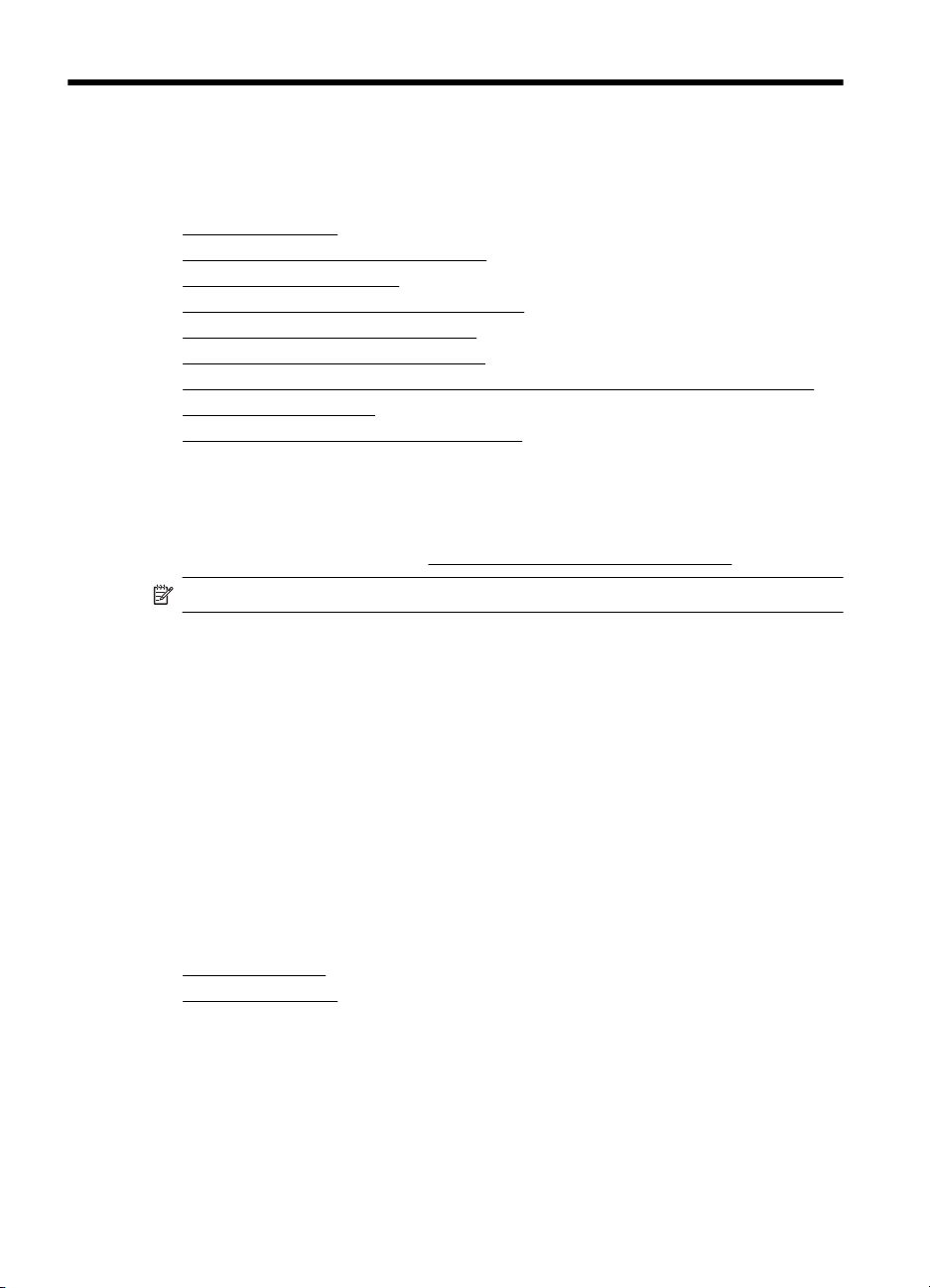
3 Konfigureerimine ja haldamine
See teave on mõeldud võrguülemale või isikule, kes vastutab seadme haldamise eest.
Jaotis sisaldab teavet järgmiste teemade kohta.
•
Seadme haldamine
Seadme haldustööriistade kasutamine
•
Printeri olekulehe lugemine
•
Võrgukonfiguratsiooni olekuraporti andmed
•
Seadme konfigureerimine (Windows)
•
Seadme konfigureerimine (Mac OS X)
•
Tulemüüri konfigureerimine nii, et see töötaks HP seadmetega (ainult Windows)
•
Täpsem tulemüüri teave
•
Tarkvara desinstallimine ja taasinstallimine
•
Seadme haldamine
Põhilised tööriistad, mille abil saab seadet hallata, on järgmised. Lisateavet tööriistade
käivitamise ja kasutamise kohta vt
Märkus. Eri toimingud võivad hõlmata eri meetodeid.
Windows
• Seadme juhtpaneel
• Printeridraiver
• Toolbox (Tööriistakast)
• Network Toolbox (Võrgu tööriistakast)
• Sisseehitatud veebiserver
Seadme haldustööriistade kasutamine.
Mac OS X
• Seadme juhtpaneel
• HP Utility (HP utiliit)
• Sisseehitatud veebiserver
See jaotis sisaldab järgmisi teemasid:
Seadme jälgimine
•
Seadme haldamine
•
26 Konfigureerimine ja haldamine

Seadme jälgimine
Kasutage seda tööriista... järgmise teabe saamiseks...
Seadme juhtpaneel Teave pooleliolevate tööde, seadme
Sisseehitatud veebiserver
Toolbox (Windows) Tindikasseti teave: tinditaseme vaatamiseks
HP Utility (Mac OS X) (HP utillit (Mac OS X)) Tindikasseti teave: Klõpsake Supplies
HP Solution Center (HP lahenduskeskus) Näitab seadme hetkeolekut.
* Tinditaseme hoiatused ja tähised pakuvad oletatavaid väärtusi vaid
planeerimiseesmärkideks. Kui kuvatakse madala tinditaseme hoiatusteade, hoidke
võimaliku printimisviivituse vältimiseks asenduskassett käepärast. Tindikassette ei pea
asendama enne, kui prindikvaliteet muutub vastuvõetamatuks.
Seadme haldamine
See jaotis sisaldab teavet seadme haldamise ja sätete muutmise kohta.
funktsionaalse oleku ja tindikassettide oleku
kohta.
Printeri olekuteave: klõpsake vahekaarti
•
Information (Teave) ja siis vasakul paanil
olevat valikut.
Arvestuslik tindi ja paberkandja hulk:
•
klõpsake sakki Information (Teave),
seejärel klõpsake vasakul paanil olevat
valikut Usage Report (Kasutusaruanne).
klõpsake sakki Estimated Ink Leves (Eeldatav
tinditase), seejärel sirvige, kuni ilmub nupp
Cartridge Details (Kasseti andmed).
Vahetuskassettide kohta teabe vaatamiseks
klõpsake seda nuppu.*
Status (Tarviku olek). *
Kasutage seda tööriista... järgmisteks toiminguteks...
Juhtpaneel Võrgusätete lähtestamine: vajutage ja hoidke all
Sisseehitatud veebiserver
toitenupp, vajutage kaks korda nuppu
võrgunupp, vajutage kolm korda tühistusnupp ja
vabastage toitenupp. Lisateavet leiate jaotisest
Tõrkeotsingu näpunäited ja ressursid.
Set embedded Web server password (Sea
•
sisseehitatud veebiserveri parool): klõpsake
sakki Settings (Sätted) ja klõpsake siis vasakul
paanil käsku Security (Turve).
Perform device maintenance tasks (Soorita
•
hooldustoimingud): klõpsake sakki Settings
(Sätted) ja siis vasakul paanil käsku Device
Services (Seadmeteenused).
Keel või riik/regioon. Klõpsake sakki Settings
•
(Sätted) ja siis vasakul paanil käsku
International (Rahvusvaheline).
Seadme haldamine 27

Peatükk 3
(jätkub)
Kasutage seda tööriista... järgmisteks toiminguteks...
Configure network settings (Konfigureeri
•
võrgusätted): klõpsake sakki Networking
(Võrgundus) ja siis valikut vasakul paanil.
Order supplies (Kulumaterjalide tellimine):
•
klõpsake nuppu Order Supplies (Telli
kulumaterjale) ja järgige ekraanil kuvatavaid
juhiseid.
Support (tugi): klõpsake mis tahes sakil nuppu
•
Support (Tugi) ja valige mõni tugiteenuste
valikutest.
Toolbox (Windows)
Network Toolbox (Võrgu tööriistakast)
(Windows)
Rakendus HP Printer Utility (Mac OSX)Perform device maintenance tasks (Soorita
Perform device maintenance tasks (Soorita
•
hooldustoimingud): klõpsake sakki Device
Services (Seadme teenused).
Configure network settings (Konfigureeri
•
võrgusätteid): klõpsake sakki Network
Settings (Võrgusätted) ning vajutage nuppu
Change Settings (Muuda sätteid), et avada
aken Network Toolbox (Võrgu tööriistakast).
Võrgusätete vaatamine ja muutmine. Klõpsake
aknas Toolbox (Tööriistakast) sakki Network
Settings (Võrgusätted).
Change settings (Muuda sätteid): klõpsake
•
nuppu Change Settings (Muuda sätteid).
Run a network diagnostic (Käivita
•
võrgudiagnostika; võrguprinteri ühenduse
kontrollimine):
kui printer pole ühendatud, siis klõpsake
◦
nuppu Change Settings (Muuda sätteid) ja
siis Run Network Diagnostic (Käivita
võrgudiagnostika).
kui printer on ühendatud, siis tööriistakasti
◦
avanedes klõpsake sakki Utilities (Utiliidid)
ja siis Run Network Diagnostic (Käivita
võrgudiagnostika).
Change the printer's IP address (Muuda
•
printeri IP-aadressi): klõpsake olenevalt
ühendusest saki Network Settings
(Võrgusätted) valikut Wired (Traadiga), seejärel
seadistage sätteid IP Settings (IP-sätted) ning
vajutage nuppu OK.
Change the printer's DNS setting (Muuda
•
printeri DNS-sätteid): klõpsake olenevalt
ühendusest saki Network Settings
(Võrgusätted) valikut Wired (Traadiga), seejärel
seadistage sätteid DNS Settings (DNS-sätted)
ning vajutage nuppu OK.
hooldustoimingud): avage paan Information and
Support (Teave ja tugi) ja klõpsake siis seda valikut,
mis vastab teie soovitud toimingule.
28 Konfigureerimine ja haldamine

Seadme haldustööriistade kasutamine
Järgmises tabelis on loetletud põhilised tööriistad, mille abil saab seadet hallata.
•
Sisseehitatud veebiserver
Toolbox (Windows)
•
Tarkvara HP Solution Center kasutamine (Windows)
•
HP Utility (Mac OS X) (HP utillit (Mac OS X))
•
Sisseehitatud veebiserver
Kui seade on võrku ühendatud, saate sisseehitatud veebiserveri kaudu vaadata
olekuteavet, muuta sätteid ja oma arvuti kaudu seadet hallata.
Märkus. Sisseehitatud veebiserveri süsteeminõuded on esitatud jaotises
Sisseehitatud veebiserveri spetsifikatsioonid.
Teatud sätetele võib juurdepääs olla kaitstud parooliga.
Sisseehitatud veebiserverit saate kasutada ka ilma, et arvuti oleks Internetti
ühendatud, kuid siis pole kõik funktsioonid kättesaadavad.
Sisseehitatud veebiserver tekitab lehitsemise ajal arvuti kõvakettale väga väikesed
tekstifailid (nn präänikud). Need failid võimaldavad järgmise külastuse ajal sisseehitatud
veebiserveril teie arvuti ära tunda. Näiteks kui olete määranud sisseehitatud
veebiserverile keele, võimaldab väike tekstifail (nn. präänik) seda keelt meeles pidada,
nii et järgmine kord, kui sisseehitatud veebiserverit kasutate, kuvatakse lehed selles
keeles. Mõned präänikud (näiteks sellised, mis salvestavad keelevalikuid) kustutatakse
iga seansi järel, teised (näiteks sellised, mis salvestavad kliendi eelistusi) salvestatakse
arvutisse, kuni nad käsitsi eemaldatakse.
Brauserit on võimalik seadistada nii, et see lubab kõiki präänikuid, kuid ka nii, et see
teavitab iga kord pakutavatest präänikutest ning kasutajal on võimalus iga kord valida,
milliseid ta lubab ja milliseid mitte. Brauseri abil on võimalik soovimatutest präänikutest
vabaneda.
Märkus. Sõltuvalt seadmest võib präänikute keelamisel kaduda üks või enam
järgmistest funktsioonidest.
• Olemasoleva lehe automaatne värskendus
• Jätkamine pooleli jäänud rakendusest (eriti kasulik häälestusviisardit kasutades)
• Teie muudatuste tegemise ajal teiste kasutajate sama sätte muutmise takistamine
• Sisseehitatud veebiserveri brauseri keelesätte meelespidamine
Lisateavet privaatsuse ja präänikute seadete ning selle kohta, kuidas vaadata või
kustutada präänikuid, vt brauseri dokumentatsioonist.
Sisseehitatud veebiserveri avamine
•
Sisseehitatud veebiserveri lehed
•
Seadme haldustööriistade kasutamine 29

Peatükk 3
Sisseehitatud veebiserveri avamine
Märkus. Seade peab olema võrgus ja seadmel peab olema IP-aadress.
Sisseehitatud veebiserveri saate avada, tehes üht järgmistest.
• Veebibrauser: sisestage oma arvutis toetatud veebibrauserisse seadmele määratud
IP-aadress või hostinimi.
Näiteks siis, kui teie seadme IP-aadress on 123.123.123.123, sisestage
veebibrauserisse järgmine aadress: http://123.123.123.123.
Seadme IP-aadress ja hostinimi on kirjas olekuaruandes. Lisateavet leiate jaotisest
Võrgukonfiguratsiooni olekuraporti andmed.
Pärast sisseehitatud veebiserveri avalehe avamist võite seada selle järjehoidjaks, et
saaksite lehe alati kiiresti avada.
• Windowsi tegumiriba. Paremklõpsake ikooni HP Digital Imaging Monitor (HP
digitaalkujutusmonitor), valige kuvatav seade ning klõpsake seejärel käsku Network
Settings (EWS) (Võrgusätted (EWS)).
• Windows Vista: paremklõpsake võrguseadmete loendis seadme ikooni ja valige
View device webpage (Vaata seadme veebilehte).
Sisseehitatud veebiserveri lehed
Sisseehitatud veebiserver sisaldab lehti tooteteabe ja seadme sätete muutmist
võimaldavate valikutega. Lisaks sellele on seal ka lingid muudele e-teenustele.
Lehed/nupud Sisu
Teabeleht Näitab seadme olekuteavet, tindi kulumaterjalide ja
Sätete leht Näitab seadme jaoks kehtivaid konfigureeritud
Võrguleht Näitab võrgu olekut ja seadmele kehtivaid
Nupud Support (Tugi) ja Order Supplies
(Telli kulumaterjale)
Toolbox (Windows)
Tööriistakast Toolbox pakub seadme kohta hooldusteavet.
kasutuse teavet ning seadme sündmuste logi (nt
tõrkelogi).
Märkus. Tinditaseme hoiatused ja tähised pakuvad
oletatavaid väärtusi vaid planeerimiseesmärkideks.
Kui kuvatakse madala tinditaseme hoiatusteade,
hoidke võimaliku printimisviivituse vältimiseks
asenduskassett käepärast. Tindikassette ei pea
asendama enne, kui prindikvaliteet muutub
vastuvõetamatuks.
sätteid ja annab võimaluse neid sätteid muuta.
konfigureeritud võrgusätteid. Need lehed kuvatakse
ainult siis, kui seade on võrku ühendatud.
Support (Tugi) pakub mitmesuguseid tugiteenuseid.
Kui vajutate nuppu Order Supplies (Telli
kulumaterjale), saate kulumaterjale elektrooniliselt
tellida.
30 Konfigureerimine ja haldamine

Märkus. Tööriistakasti Toolbox saate installida CD-lt, valides süsteeminõuetele
vastava arvuti puhul täisinstalli valiku (Full installation).
See jaotis sisaldab järgmisi teemasid:
•
Toolboxi avamiseks
Tööriistakasti sakid
•
Network Toolbox (Võrgu tööriistakast)
•
Toolboxi avamiseks
• Klõpsake utiliidis HP Solution Center (HP lahenduskeskus) menüüd Settings
(Sätted), Print Settings (Prindisätted) ja Printer Toolbox (Printeri tööriistakast).
- või -
• Paremklõpsake tööriistaribal ikooni HP Digital Imaging Monitor (HP
digitaalkujutusmonitor), liikuge valikule Printer Model Name (Printeri mudelinimi) ja
klõpsake valikut Display Printer Toolbox (Kuva printeri Toolbox).
- Või -
1. Avage prinditav dokument.
2. Klõpsake menüüs File (Fail) käsku Print (Prindi) ja seejärel valikut Setup
(Seadistus), Properties (Atribuudid) või Preferences (Eelistused). (Teatud valikud
võivad sõltuda kasutatavast rakendusest.)
3. Klõpsake sakki Feature (Funktsioon) ja siis nuppu Printer Services (Printeri
teenused).
Seadme haldustööriistade kasutamine 31

Peatükk 3
Tööriistakasti sakid
Tööriistakast Toolbox sisaldab järgmisi sakke.
Sakid Sisu
Estimated Ink Level (Hinnanguline
tindikogus)
Device Services (Seadme teenused)
Network Settings (Võrguseaded) Jagab teavet võrgusätete kohta. Akna Network
Ink Level Information (Tindikoguse teave): siin
•
kuvatakse igasse kassetti jäänud tindi
hinnanguline kogus.
Märkus. Tinditaseme hoiatused ja tähised
pakuvad oletatavaid väärtusi vaid
planeerimiseesmärkideks. Kui kuvatakse
madala tinditaseme hoiatusteade, hoidke
võimaliku printimisviivituse vältimiseks
asenduskassett käepärast. Tindikassette ei pea
asendama enne, kui prindikvaliteet muutub
vastuvõetamatuks.
Shop Online (E-pood): selle saki kaudu pääsete
•
juurde veebisaidile, kust saab printimiseks
vajalikke kulumaterjale elektrooniliselt tellida.
Order by Phone (Telli telefonitsi): siin kuvatakse
•
telefoninumbrid, millel helistades saate
seadmele kulumaterjale tellida.
Telefoninumbreid ei ole kõigi riikide/regioonide
jaoks saadaval.
Cartridge Details (Kasseti andmed): siin
•
näidatakse paigaldatud tindikassettide
tellimisnumbreid.
Printer Status Page (Printeri olekuleht):
•
prinditakse printeri olekuleht. See leht sisaldab
teavet seadme ja selles olevate kulumaterjalide
kohta. Lisateavet leiate jaotisest
olekulehe lugemine.
Print a Print Quality Diagnostic Page (Prindi
•
prindikvaliteedi diagnostikalehekülg): saate
printida enesetesti diagnostikalehe. See leht
sisaldab teavet seadme ja selles olevate
tindikassettide kohta.
Align Printheads (Joonda prindipäid): siin
•
juhendatakse, kuidas prindipäid joondada.
Lisateavet leiate jaotisest
joondamine.
Clean Printheads (Puhasta prindipäid): siin
•
juhendatakse, kuidas prindipäid puhastada.
Lisateavet leiate jaotisest
puhastamine.
Toolbox avamiseks ja võrgusätete muutmiseks
klõpsake nuppu Change Settings (Muuda sätteid).
Printeri
Prindipea
Prindipea
Network Toolbox (Võrgu tööriistakast)
Network Toolbox võimaldab vaadata ja muuta mõningaid võrgu seadeid. Saate muuta
IP-aadressi ja sooritada teste.
32 Konfigureerimine ja haldamine

Märkus. Network Toolbox on saadaval ainult siis, kui seade on määratud
võrguseadmeks.
Tööriistakasti Network Toolbox avamine.
1. Tööriistakasti avamine
2. Klõpsake vahekaarti Network Settings (Võrgu seaded).
3. Klõpsake nuppu Change Settings... (Muuda seadeid...).
4. Tehke üks järgmistest toimingutest.
• Klõpsake nuppu Wired Settings (Traadiga sätted) traadiga võrgusätete
muutmiseks.
• Diagnostikatesti käivitamiseks klõpsake valikut Utilities (Utiliidid).
Tarkvara HP Solution Center kasutamine (Windows)
HP Solution Centeri abil saate muuta seadme sätteid, tellida tarvikuid ning käivitada ja
kasutada elektroonilist spikrit.
Tarkvaras HP Solution Center (HP lahenduskeskus) saadaolevate funktsioonide valik
sõltub installitud seadmetest. Tarkvara HP Solution Center (HP lahenduskeskus) on
kohandatud nii, et seal kuvataks valitud HP seadmele vastavaid ikoone. Kui valitud
seadmel mingi funktsioon puudub, siis selle funktsiooni ikooni tarkvaras HP Solution
Center (HP lahenduskeskus) ei kuvata.
HP Solution Centeri (lahenduskeskuse) avamiseks
• Topeltklõpsake tegumirea ikooni HP Digital Imaging Monitor (HP
digitaalkujutusmonitor).
• Topeltklõpsake rakenduse Solution Center ikooni töölaual.
• Klõpsake Start, All Programs (Kõik programmid), HP ja siis HP Solution Center
(HP lahenduskeskus)
HP Utility (Mac OS X) (HP utillit (Mac OS X))
Rakendus HP Utility (HP utiliit) sisaldab prindiseadete määramise, seadme
kalibreerimise, tarvikute veebitsi tellimise ning tugiteabe veebisaitide otsimise vahendeid.
See jaotis sisaldab järgmisi teemasid:
•
Avage rakendus HP Utility (HP utiliit)
HP Utility
•
Avage rakendus HP Utility (HP utiliit)
Rakenduse HP Utility (HP utiliit) avamiseks toimige järgmiselt.
▲ Klõpsake dokil ikooni HP Utility (HP utiliit).
Märkus. Kui ikoon dokki ei ilmu, klõpsake menüüriba paremas servas olevat
lambi-ikooni, sisestage aknasse HP Utility ja klõpsake siis kirjet HP Utility.
Seadme haldustööriistade kasutamine 33

Peatükk 3
HP Utility
• Supplies Status (Kulumaterjalide olek): siin kuvatakse teave paigaldatud
tindikassettide kohta.
Märkus. Tinditaseme hoiatused ja tähised pakuvad oletatavaid väärtusi vaid
planeerimiseesmärkideks. Kui kuvatakse madala tinditaseme hoiatusteade,
hoidke võimaliku printimisviivituse vältimiseks asenduskassett käepärast.
Tindikassette ei pea asendama enne, kui prindikvaliteet muutub
vastuvõetamatuks.
• Supply Info (Kulutarvikud): kuvab teabe tindikassettide kohta.
• Teave seadme kohta: siin kuvatakse teave mudeli- ja seerianumbri kohta. See leht
sisaldab teavet seadme ja kulumaterjalide kohta.
• Print Quality Diagnostics (Prindikvaliteedi diagnostika): prinditakse prindikvaliteedi
diagnostikaleht.
• Clean Printheads (Puhasta prindipea): siin juhendatakse, kuidas prindipead
puhastada.
• Align (Joonda): siin juhendatakse, kuidas prindipead joondada.
• HP Support (HP tugiteenus): siit pääsete HP veebisaidile. Siin asuvad seadmele
pakutavate tugiteenuste lingid, lisaks sellele saate seadme registreerida ja otsida
teavet printeri kasutatud kulumaterjalide tagastamise ja ümbertöötamise kohta.
• Print Status Report (Prindi olekuaruanne): prinditakse printeri olekuaruanne.
Lisateavet vt jaotisest
Printeri olekulehe lugemine.
Printeri olekulehe lugemine
Kasutage printeri olekulehte, et
• vaadata seadmeteavet ja tindikassettide olekut
• tõrkeotsingut hõlbustada
34 Konfigureerimine ja haldamine

Kui peate helistama HP tugiteenuste telefoninumbril, on tihti kasulik printeri olekuleht
enne välja printida.
1. Informatsioon printeri kohta: näitab seadme kohta teavet (näiteks seadme nime,
mudelinumbrit, seerianumbrit ja püsivara versiooninumbrit) ning salvedest prinditud
lehekülgede arvu.
2. Ink Cartridge Status (Tindikasseti olek): siin kuvatakse hinnangulised tindikogused
(esitatuna graafiliste näidikute abil) ja tindikassettide osanumbrid ja
aegumiskuupäevad.
Märkus. Tinditaseme hoiatused ja tähised pakuvad oletatavaid väärtusi vaid
planeerimiseesmärkideks. Kui kuvatakse madala tinditaseme hoiatusteade,
hoidke võimaliku printimisviivituse vältimiseks asenduskassett käepärast.
Tindikassette ei pea asendama enne, kui prindikvaliteet muutub
vastuvõetamatuks.
3. Prindipea olek: näitab värve, prindipea seisundit, osanumbreid, esmase paigalduse
kuupäeva, garantiikuupäeva ja kasutatud tindikogust.
Printeri olekulehe printimine
• Juhtpaneel: vajutage ja hoidke kolm sekundit all nuppu
Katkesta.
• Toolbox (Tööriistakast; Windows): klõpsake sakki Device Services (Seadme
teenused) ja siis käsku Print a Printer Status Report (Prindi printeri olekuraport).
Printeri olekulehe lugemine 35

Peatükk 3
• HP Utility (Mac OS X): Klõpsake Device Information (Seadme teave) ja siis Print
Configuration Page (Prindi konfiguratsioonileht).
• Sisseehitatud veebiserver: klõpsake Settings (Sätted), vasakult paanilt menüü
Device (Seade) alt klõpsake Device Services (Seadme teenused), valige menüüst
Reports (Aruanded) suvand Printer Status Report (Printeri olekuraport) ning
seejärel klõpsake nuppu Print (Prindi).
Võrgukonfiguratsiooni olekuraporti andmed
Võrgukonfiguratsiooni olekuraport sisaldab seadme võrgusätteid.
1. General Information (Üldteave). Siin kuvatakse teave võrgu praeguse oleku ja
ühendusetüübi kohta ning muud teavet (nt sisseehitatud veebiserveri URL ja seadme
riistvaraline aadress).
Network Status (Võrgu olek). Selle sätte väärtuseks saab olla kas "Ready" (Valmis)
või "Offline" (Vallasrežiimis). Kui sätte väärtuseks on "Offline" (Pole võrgus), näitab
36 Konfigureerimine ja haldamine

see, et praegu toimub IP-aadressi määramine või DHCP- ehk nimeserveriga
suhtlemine või et AutoIP või võrk pole saadaval.
2. 802.3 Wired. Siin kuvatakse traadiga võrguühenduse teave (nt hostinimi, IP-aadress,
alamvõrgu mask, vaikelüüs ja server).
Link Configuration (Ühenduse konfiguratsioon): võimalikud väärtused on "10T/
100T HalfDplx/FullDplx", "10T HalfDplx", "100T FullDplx" või "100T HalfDplx".
3. Miscellaneous (Mitmesugust): kuvab teavet, nt administraatori andmed.
• mDNS: kuvab teavet multiedastusdomeeninimede süsteemi (mDNS) kohta, mida
kasutatakse tavaliselt väikeste serverite puhul, kus ei kasutata tavapärast DNSserverit IP-aadresside ning nimede omistamiseks (UDP pordi 5353 kaudu).
• SLP: kuvab teavet kehtiva teenuseotsingu protokolli (SLP) kohta. SLP on
kasutusel võrguhaldusrakenduses seadmete haldamiseks. Seade toetab
SNMPv1-protokolli IP-võrkudes.
Võrgukonfiguratsiooni lehe printimine seadme juhtpaneelilt
Vajutage
võrgunupp
Seadme konfigureerimine (Windows)
Saate seadme vahetult arvutiga ühendada või anda võrgus olevatele teistele kasutajatele
ühiskasutusse.
Märkus. Installiprogrammi käivitamise eel peab arvutisse olema installitud Microsoft
Internet Explorer 6.0 või uuem versioon.
Lisaks sellele peavad teil printeridraiveri installimiseks opsüsteemis Windows XP,
Windows Vista ja Windows 7 olema administraatori õigused.
Seadme seadistamisel soovitab HP seadme arvutiga ühendada alles pärast tarkvara
installimist, kuna installiprogramm on koostatud viisil, mis võimaldab teil installida kõige
hõlpsamal moel. Kui ühendasite siiski esmalt ühenduskaabli, vt
enne tarkvara installimist.
Vahetu ühendus
Saate seadme vahetult arvutiga ühendada USB-kaabli abil.
Märkus. Kui installite seadme tarkvara ja ühendate seadme Windowsiga arvutiga,
saate USB-kaabli abil sama arvutiga ühendada veel teisi seadmeid ilma seadme
tarkvara uuesti installimata.
Seadme seadistamisel soovitab HP seadme arvutiga ühendada enne tarkvara
installimist, kuna installiprogramm on koostatud viisil, mis võimaldab teil installi kõige
hõlpsamal moel läbi viia. Kui ühendasite siiski esmalt ühenduskaabli, vt
ühendamine enne tarkvara installimist.
Seadme ühendamine
Seadme
Seadme konfigureerimine (Windows) 37

Peatükk 3
Tarkvara installimine enne seadme ühendamist (soovitatav)
1. Sulgege kõik töötavad programmid.
2. Sisestage CD-seadmesse installimise CD. CD-menüü käivitub automaatselt. Kui CD-
menüü ei käivitu automaatselt, topeltklõpsake installimise CD-l installiikooni.
3. Klõpsake CD menüüs installivalikut ja järgige ekraanil kuvatavaid juhiseid.
Märkus. Saate seadme ka anda teistele arvutitele ühiskasutusse lihtsa
võrgundusfunktsiooni (kohtvõrgu ühiskasutus) abil. Lisateabe saamiseks vt
Seadme
ühiskasutamine kohtvõrgus.
Seadme ühendamine enne tarkvara installimist
Kui ühendasite seadme arvutiga enne seadme tarkvara installimist, kuvatakse arvuti
ekraanil viisard Found New Hardware (Uus riistvara leitud).
Märkus. Kui olete seadme sisse lülitanud, ärge seda installiprogrammi töötamise
ajal välja lülitage ega kaablit eraldage. Kui nii teete, siis installiprogramm ei soorita
toiminguid lõplikult.
Märkus. Kui ühendate seadme operatsioonisüsteemi Windows 7 kasutava arvutiga
enne seadme tarkvara installimist, tuleb HP tarkvara installimiseks kasutada
printeriga kaasas olevat alustus-CD-d.
Seadme ühendamine (Windows XP ja Windows Vista)
1. Dialoogiboksis Found New Hardware (Uus riistvara leitud), kus kuvatakse variandid
printeridraiverite leidmiseks, valige suvand Advanced (Täpsemalt) ja klõpsake
nuppu Next (Edasi).
Märkus. Ärge lubage viisardil Found New Hardware (Uus riistvara leitud)
sooritada printeridraiveri automaatotsingut.
2. Märkige ruut draiveri asukoha määramiseks ja veenduge, et kõik muud ruudud
oleksid märkimata.
3. Sisestage CD-seadmesse installimise CD. Kui kuvatakse CD menüü, sulgege see.
4. Sirvige installimise CD juurkataloogi (nt D) ja klõpsake siis nuppu OK.
5. Klõpsake nuppu Next (Edasi) ja järgige ekraanil kuvatavaid juhiseid.
6. Klõpsake nuppu Finish (Valmis), et viisard Found New Hardware (Uus riistvara
leitud) sulgeda. Viisard käivitab installiprogrammi automaatselt (see võib võtta veidi
aega).
7. Viige installitoiming lõpule.
Seadme ühendamine (Windows 7)
1. Sisestage CD-seadmesse installimise CD. CD-menüü käivitub automaatselt. Kui CD-
menüü ei käivitu automaatselt, topeltklõpsake installimise CD-l installiikooni.
2. Klõpsake CD menüüs installivalikut ja järgige ekraanil kuvatavaid juhiseid.
Märkus. Saate seadme ka anda teistele arvutitele ühiskasutusse lihtsa
võrgundusfunktsiooni (kohtvõrgu ühiskasutus) abil. Lisateabe saamiseks vt
ühiskasutamine kohtvõrgus.
38 Konfigureerimine ja haldamine
Seadme
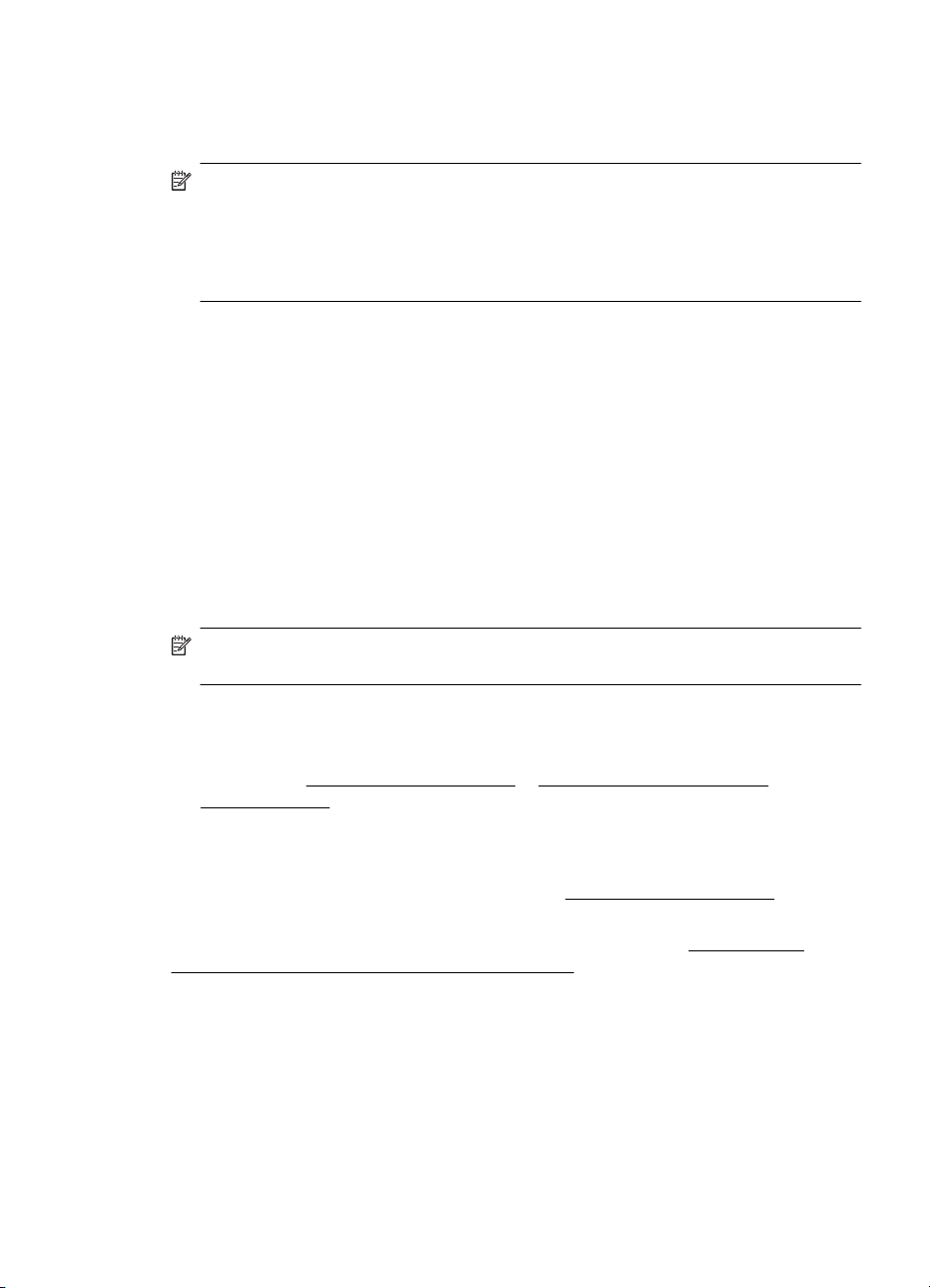
Seadme ühiskasutamine kohtvõrgus
Kohtvõrgus, mis on antud ühiskasutusse, on seade ühendatud otse ühe arvuti (seda võib
nimetada ka serveriks) USB-porti ja antud teistele arvutitele (klientidele) ühiskasutusse.
Märkus. Vahetult arvutiga ühendatud seadme ühiskasutusse andmisel on
soovitatav serverina kasutada uusima opsüsteemiga arvutit.
Sellist tüüpi konfiguratsiooni kasutage vaid siis, kui arvuteid on võrgus vähe ja
kasutate printerit harva. Kui kasutajaid on palju, siis muutub printeriga vahetult
ühendatud arvuti aeglasemaks.
1. Klõpsake Start, seejärel Printers (Printeris) või Printers and Faxes (Printerid ja
faksid).
- Või Klõpsake menüü Start käsku Control Panel (Juhtpaneel) ja topeltklõpsake seejärel
käsku Printers (Printerid).
2. Paremklõpsake printeri ikoonil käsku Properties (Atribuudid) ja klõpsake sakki
Sharing (Ühiskasutus).
3. Klõpsake seadme ühiskasutusse andmise valikut ja andke sellele ühiskasutusnimi.
Võrguühendus
Kui seadmel on võrgundusfunktsioon, saab selle võrgus ühiskasutusse anda, kui
ühendate seadme otse võrku. Seda tüüpi ühenduse puhul saab seadet hallata
sisseehitatud veebiserveri kaudu mis tahes võrku ühendatud arvutist.
Märkus. Installiprogrammi käivitamise eel peab arvutis olema installitud Microsoft
Internet Explorer 6.0 või uuem.
Valige installivalik vastavalt sellele, millist tüüpi on teie võrk:
• Klient-server-tüüpi võrk: kui teie võrgus on arvuti, mis töötab eraldi prindiserverina,
installige seadme tarkvara serverisse ja seejärel installige tarkvara klientarvutitesse.
Lisateavet vt
klientarvutitesse. Selle variandi puhul ei saa ühiskasutusse anda kogu seadme
funktsionaalsust. Klientarvutitest saab kasutada ainult seadme printimisfunktsiooni.
• Võrdõigusvõrk: kui teil on võrdõigusvõrk (see on võrk, kus puudub eraldi
prindiserver), installige tarkvara ainult neisse arvutitesse, mille kaudu seadet
kasutama hakatakse. Lisateabe saamiseks vt
Lisaks sellele saate mõlema variandi puhul võrguprinteriga ühenduse luua Windowsi
viisardi Add Printer (Lisa printer) kaudu. Lisateabe saamiseks vt
installimine viisardi Add Printer (Lisa printer) kaudu.
Seadme installimine võrku
Järgige järgmisi juhiseid seadme tarkvara installimiseks järgmiste võrgustsenaariumide
puhul.
Teil on võrdõigusvõrk (võrk, kus pole eraldi prindiserverit)
1. Eemaldage seadme võrguporti kattev kaitsekate ja ühendage seade võrku.
2. Sulgege kõik muude tootjate tulemüüriprogrammid ja muud rakendused arvutis, mis
töötab prindiserverina.
Seadme installimine võrku ja Seadme tarkvara installimine
Seadme installimine võrku.
Printeridraiveri
Seadme konfigureerimine (Windows) 39

Peatükk 3
3. Sisestage CD-seadmesse installimise CD. CD-menüü käivitub automaatselt. Kui CD-
menüü ei käivitu automaatselt, minge arvutis CD-seadme kausta ja topeltklõpsake
faili Setup.exe.
4. Klõpsake CD menüüs installivalikut ja järgige ekraanil kuvatavaid juhiseid.
5. Valige ekraanil Connection Type (Ühenduse tüüp) Network Device (Võrguseade)
ja klõpsake nuppu Next (Edasi).
6. Installi lõpuleviimiseks järgige ekraanil kuvatavaid juhiseid.
Märkus. Seadme ühiskasutusse andmiseks teistele Windowsi klientarvutitele vt
Seadme tarkvara installimine klientarvutitesse ja Seadme ühiskasutamine
kohtvõrgus.
Seadme tarkvara installimine klientarvutitesse
Pärast prindiserveri rolli täitvasse arvutisse printeri draiverite installimist saab
printimisfunktsionaalsuse ühiskasutusse anda. Individuaalse Windowsiga arvutitesse
(klientarvutitesse) tuleb võrguseadme kasutamiseks installida seadme tarkvara.
Klientarvuti võib seadmega ühenduse luua järgmiselt.
• Topeltklõpsake kaustas Printers (Printerid) ikooni Add Printer (Lisa printer) ja järgige
võrguprinteri installimiseks kuvatavaid juhiseid. Lisateabe saamiseks vt
Printeridraiveri installimine viisardi Add Printer (Lisa printer) kaudu.
• Liikuge võrgukausta, otsige sealt üles seade ja lohistage see kausta Printers
(Printerid).
• Lisage seade ja installige tarkvara, näidates otsinguteel võrgus paikneva INF-faili
asukoha. Installimise CD-l on INF-failid talletatud juurkataloogis.
Printeridraiveri installimine viisardi Add Printer (Lisa printer) kaudu
1. Klõpsake Start, seejärel Printers (Printerid) või Printers and Faxes (Printerid ja
faksid).
- Või Klõpsake menüü Start käsku Control Panel (Juhtpaneel) ja topeltklõpsake seejärel
käsku Printers (Printerid).
2. Topeltklõpsake ikooni Add Printer (Lisa printer) ja klõpsake siis nuppu Next (Edasi).
3. Valige Network Printer (Võrguprinter) või Network Printer Server (Võrgus asuv
prindiserver).
4. Klõpsake nuppu Next (Edasi).
5. Tehke ühte järgmistest toimingutest.
Sisestage otsinguväljale ühiskasutatava võrgutee või seadme nimi ja klõpsake siis
nuppu Next (Edasi). Kui palutakse valida seadme mudel, klõpsake nuppu Have
Disk (Võta ketas).
Klõpsake nuppu Next (Edasi) ja otsige ühiskasutatavate printerite seast otsitav
seade.
6. Klõpsake nuppu Next (Edasi) ja järgige installi lõpuleviimiseks ekraanil kuvatavaid
juhiseid.
40 Konfigureerimine ja haldamine

Seadme konfigureerimine (Mac OS X)
Seadet saate kasutada koos üksiku Macintoshiga arvutiga, ühendades selle USB-kaabli
abil, või anda teistele võrgus olevatele arvutitele ühiskasutuseks.
See jaotis sisaldab järgmisi teemasid:
•
Võrgu- või otseühenduse tarkvara installimine
Seadme ühiskasutamine kohtvõrgus
•
Võrgu- või otseühenduse tarkvara installimine
Märkus. Seadme installimisel traadiga võrguühendusse ühendage Etherneti kaabel
enne tarkvara installimist.
1. Sisestage CD-seadmesse installimise CD. Topeltklõpsake ikooni Install HP
Software (Installi HP tarkvara).
2. Klõpsake käsku Install Software (Installi tarkvara) ja järgige ekraanil kuvatavaid
juhiseid.
3. Kui kuvatakse viip, ühendage seade arvutiga.
4. Vajadusel andke seade teistele Macintoshi arvuti kasutajatele ühiskasutusse.
• Vahetu ühendus: andke seade teistele Macintoshi arvuti kasutajatele
ühiskasutusse. Lisateabe saamiseks vt Seadme ühiskasutamine kohtvõrgus.
• Võrguühendus: individuaalse Macintoshiga arvuti kasutajad, kes soovivad
võrguseadet kasutada, peavad installima tarkvara enda arvutisse
(klientarvutisse).
Seadme ühiskasutamine kohtvõrgus
Kui seade on teie arvutiga vahetult ühendatud, saate seadme teistele arvutitele
ühiskasutusse anda lihtsa võrgundusfunktsiooni (kohtvõrgu ühiskasutus) abil. Sellist
tüüpi konfiguratsiooni kasutage vaid siis, kui arvuteid on võrgus vähe ja te kasutate
printerit harva. Kui kasutajaid on palju, siis muutub printeriga vahetult ühendatud arvuti
aeglasemaks.
Põhinõuded opsüsteemi Mac OS X ühiskasutusfunktsiooni jaoks sisaldavad järgmist.
• Macintoshiga arvutid peavad olema kohtvõrku ühendatud ja kasutama protokolli
TCP/IP ning neil peab olema IP-aadress. (AppleTalki ei toetata.)
• Ühiskasutusse antav seade peab olema ühendatud Macintoshiga hostarvuti
sisseehitatud USB-porti.
• Nii Macintoshiga hostarvutisse kui ka Macintoshiga klientarvutitesse, mis kasutavad
ühiskasutusse antud seadet, tuleb installida seadme ühiskasutustarkvara ja
installitud seadme draiver või PPD. (Seadme ühiskasutustarkvara ja seostuvate
spikrifailide installimiseks võite käivitada installiprogrammi.)
Seadme konfigureerimine (Mac OS X) 41

Peatükk 3
Lisateavet USB-seadmete ühiskasutuse kohta vt Apple'i veebisaidil (www.apple.com)
saadaolevat toeteavet või arvutisse installitud spikrit Apple Macintosh Help.
Seadme ühiskasutus arvutite vahel.
1. Avage System Preferences (Süsteemi eelistused), klõpsake Print & Fax (Prindi ja
faksi) ja seejärel tehke ühte järgmist, sõltuvalt kasutatavast opsüsteemist.
• Mac OS X (v10.4): Klõpsake vahekaardil Sharing (Ühiskasutus), märgistage ruut
käsu Share these printers with other computers (Anna need printerid muude
arvutitega ühiskasutusse) kõrval ja valige seejärel ühiskasutatav printer.
• Mac OS X (v10.5): Valige printer ja klõpsake siis Share this printer (Anna see
printer ühiskasutusse).
2. Teistest võrgus asuvatest Macintoshiga arvutitest (klientarvutitest) printimiseks tehke
järgmist:
a. Klõpsake selle dokumendi, mida printida soovite, menüüs File (Fail) käsku Page
Setup (Lehekülje häälestus).
Märkus. Mac OS X-i (v10.5) mõningatel rakendustel pole menüüd Page
Setup (Lehekülje häälestus), see on osa menüüst Print (Prindi).
b. Valige menüü Format for (Vormindussihtkoht) kõrval rippmenüüst variant
Shared Printers (Ühiskasutusse antud printerid) ja valige oma seade.
c. Valige Paper Size (Paberi formaat) ja klõpsake nuppu OK.
d. Klõpsake dokumendis olles käsku File (Fail) ja valige siis käsk Print (Prindi).
e. Valige menüü Printer kõrval rippmenüüst variant Shared Printers
(Ühiskasutusse antud printerid) ja valige oma seade.
f. Muutke soovi korral ka muid sätteid ja klõpsake siis käsku Print (Prindi).
Tulemüüri konfigureerimine nii, et see töötaks HP seadmetega (ainult Windows)
Teie arvutis töötav tulemüür võib blokeerida ühenduse HP seadme ja arvuti vahel.
Kui teil esineb järgmisi probleeme:
• HP tarkvara installimisel ei leitud printerit
• printida ei saa, prinditöö on järjekorda kinni jäänud või printer lülitub välja
• arvutis ei näe printeri olekut
Tulemüür võib takistada HP seadmel arvutile teateid saatmast. Kui HP tarkvara ei leia
installi ajal HP seadet (ning olete kindel, et HP seade on võrku ühendatud) või olete HP
tarkvara installinud ning esineb jätkuvalt probleeme, proovige järgmist.
1. Kui kasutate Windowsiga töötavat arvutit, lubage tulemüüri seadetes arvutil kasutada
kohalikku alamvõrku (ka nimetusega „scope“ või „zone“). Selle sätte rakendamisel
võivad seadmed omavahel suhelda, kuid on välisvõrgus kaitstud. See on lihtsaim
kasutusmeetod.
2. Kui tulemüüris ei ole valikut, mis lubaks arvuti(te)l kohalikku alamvõrku kasutada,
lisage tulemüüri lubatud portide loendisse sissetulevaks pordiks UDP-port 427.
Märkus. Osa tulemüüre ei erista sise- ja välisporte, osa aga eristavad.
42 Konfigureerimine ja haldamine

Levinud probleem on ka see, et tulemüür ei luba HP tarkvaral võrku siseneda. See võib
esineda, kui olete HP tarkvara installi ajal blokeerimisküsimusele jaatavalt vastanud.
Kui selline probleem tekib ja kui te kasutate Windowsiga arvutit, kontrollige, kas tulemüür
lubab kasutada järgmisi programme, ning lisage kõik puuduvad programmid.
• hpqste08.exe, asub kaustas C:\program files\HP\digital imaging\bin
• hpqtra08.exe, asub kaustas C:\program files\HP\digital imaging\bin
• hpqdirec.exe, asub kaustas C:\program files\HP\digital imaging\bin
• hpqthb08.exe, asub kaustas C:\program files\HP\digital imaging\bin
• * hpzinw12.exe, asub kaustas C:\Windows\System32
• * hpzipm12.exe, asub kaustas C:\Windows\System32
Märkus. Kasutage tulemüüri dokumentatsioonis olevaid juhiseid tulemüüri portide
seadistamiseks ja HP failide „lubatud“ failide loendisse lubamiseks.
Märkus. Mõned tulemüürid jätkavad ühenduse blokeerimist ka pärast
väljalülitamist. Kui probleemid jätkuvad ka pärast tulemüüri ümberseadistamist
eelnimetatud juhiste järgi ja te kasutate Windowsiga töötavat arvutit, võib HP seadme
võrgus kasutamiseks vajalik olla tulemüüri eemaldamine arvutist.
Täpsem tulemüüri teave
HP seade kasutab ka järgmisi porte ning võib-olla peate need oma tulemüüri
konfiguratsioonis avama. Sissetulevad pordid (UDP) on arvuti sihtpordid ja väljuvad
pordid (TCP) on HP seadme sihtpordid.
• Sissetulevad (UDP) pordid: 137, 138, 161, 427
• Väljuvad (TCP) pordid: 137, 139, 427, 9100, 9220, 9500
Porte kasutatakse järgmisteks toiminguteks.
Printimine
• UDP-pordid: 427, 137, 161
• TCP-port: 9100
Fotokaardi üleslaadimine
• UDP-pordid: 137, 138, 427
• TCP-port: 139
Skannimine
• UDP-port: 427
• TCP-pordid: 9220, 9500
HP seadme olek
UDP-port: 161
Täpsem tulemüüri teave 43

Peatükk 3
Faksimine
• UDP-port: 427
• TCP-port: 9220
HP seadme installimine
UDP-port: 427
Tarkvara desinstallimine ja taasinstallimine
Kui install ei jõudnud täielikult lõpule või kui ühendasite USB-kaabli arvutiga enne vastava
juhise kuvamist tarkvara installiaknas, on võimalik, et peate tarkvara desinstallima ja
seejärel uuesti installima. Ärge lihtsalt kustutage seadme programmifaile arvutist.
Desinstallige failid õigesti, kasutades seadme tarkvaraga kaasas olevat desinstalliutiliiti.
Tarkvara desinstallimiseks Windowsiga arvutist on olemas kolm meetodit, Macintoshist
desinstallimiseks aga kaks meetodit.
Windowsiga arvutist desinstallimiseks, meetod 1
1. Lahutage seade arvutist. Ärge ühendage seadet arvutiga enne, kui olete tarkvara
taasinstallimise lõpetanud.
2. Seadme sisselülitamiseks vajutage nuppu Toide.
3. Klõpsake Windowsi tegumiribal Start, valige Control Panel (Juhtpaneel) ja klõsake
Add/Remove Programs (Lisa/eemalda programme).
- Või Klõpsake Start, Control Panel (Juhtpaneel) ja siis Uninstall a program (Desinstalli
programm).
4. Valige seade, mille soovite desinstallida, ning klõpsake seejärel nuppu Change/
Remove (Muuda/eemalda) või Uninstall/Change (Desinstalli/muuda).
5. Järgige ekraanil kuvatavaid juhiseid.
6. Kui teilt küsitakse, kas soovite eemaldada ühiskasutatavad failid, klõpsake No (Ei).
Muud neid faile kasutavad programmid võivad failide kustutamise korral mitte enam
töötada.
7. Taaskäivitage oma arvuti.
8. Tarkvara taasinstallimiseks sisestage installimise CD oma arvuti CD-seadmesse ja
järgige ekraanil kuvatavaid juhiseid, vt ka
ühendamist (soovitatav).
9. Kui tarkvara on installitud, ühendage seade oma arvutiga.
10. Lülitage seade sisse, vajutades nuppu Toide.
Pärast seadme ühendamist ja sisselülitamist võib kuluda mitu minutit enne, kui kõik
isehäälestustoimingud (Plug and Play) lõpule jõuavad.
11. Järgige ekraanil kuvatavaid juhiseid.
Tarkvara installimine enne seadme
44 Konfigureerimine ja haldamine

Kui tarkvara installimine on lõpule jõudnud, kuvatakse Windowsi süsteemisalves ikoon
HP Digital Imaging Monitor (HP digitaalkujutusmonitor).
Windowsiga arvutist desinstallimiseks, meetod 2
Märkus. Kasutage seda meetodit juhul, kui käsk Uninstall (Desinstalli) pole
Windowsi menüüs Start saadaval.
1. Klõpsake Windowsi tegumiribal Start, valige Control Panel (Juhtpaneel) ja klõpsake
Add/Remove Programs (Lisa/eemalda programme).
- Või Klõpsake Start, Control Panel (Juhtpaneel) ja siis Uninstall a program (desinstalli
programm).
2. Valige seade, mille soovite desinstallida, ning klõpsake seejärel nuppu Change/
Remove (Muuda/eemalda) või Uninstall/Change (Desinstalli/muuda).
3. Lahutage seade arvutist.
4. Taaskäivitage oma arvuti.
Märkus. Veenduge, et seade on enne arvuti taaskäivitamist arvutist lahutatud.
Ärge ühendage seadet arvutiga enne, kui olete tarkvara taasinstallimisega lõpule
jõudnud.
Windowsiga arvutist desinstallimiseks, meetod 3
Märkus. Kasutage seda meetodit juhul, kui käsk Uninstall (Desinstalli) pole
Windowsi menüüs Start saadaval.
1. Sisestage arvuti CD-seadmesse printeri installimise CD ja käivitage seejärel
installiprogramm (Setup).
2. Lahutage seade arvutist.
3. Klõpsake nuppu Uninstall (Desinstalli) ja järgige ekraanil kuvatavaid juhiseid.
4. Taaskäivitage oma arvuti.
Märkus. Veenduge, et seade on enne arvuti taaskäivitamist arvutist lahutatud.
Ärge ühendage seadet arvutiga enne, kui olete tarkvara taasinstallimisega lõpule
jõudnud.
Macintoshi arvutist desinstallimine
1. Avage Finder (Otsija).
2. Topeltklõpsake Applications (Rakendused).
3. Topeltklõpsake Hewlett-Packard.
4. Topeltklõpsake HP Uninstaller (HP Desinstallija).
5. Valige oma seade ja topeltklõpsake Uninstall (Desinstalli).
Tarkvara desinstallimine ja taasinstallimine 45

4 Hooldus ja tõrkeotsing
See jaotis sisaldab järgmisi teemasid:
Töö tindikassettidega
•
Prindikvaliteedi raporti printimine ja analüüs
•
Tõrkeotsingu näpunäited ja ressursid
•
Printimisprobleemide lahendamine
•
Printimise tõrkeotsing
•
Prindikvaliteedi tõrkeotsing
•
Paberi etteandeprobleemide lahendamine
•
Seadme haldusprobleemide lahendamine
•
Võrguprobleemide lahendamine
•
Installimisprobleemide tõrkeotsing
•
Ummistuste eemaldamine
•
Veateated (Windows)
•
Töö tindikassettidega
Seadme HP printer parima prindikvaliteedi tagamiseks peaksite aeg-ajalt sooritama
teatud lihtsaid hooldustoiminguid. Käesolevas jaotises on toodud näpunäited
tindikassettide käsitsemiseks, juhised tindikassettide väljavahetamiseks ning prindipea
puhastamiseks.
See jaotis sisaldab järgmisi teemasid:
•
Teave tindikassettide ja prindipea kohta
Tinditasemete ligikaudne kontrollimine
•
Tindikassettide vahetamine
•
Kasutusteabe kogumine
•
Teave tindikassettide ja prindipea kohta
HP tindikassettide korrashoiuks ja ühtlaselt kõrge prindikvaliteedi säilitamiseks järgige
alltoodud nõuandeid.
• Selle kasutusjuhendi juhised kehtivad tindikassettide vahetamise kohta ega ole
mõeldud esmakordseks paigaldamiseks.
• Kui teil on vaja vahetada tindikassetti, siis ärge eemaldage eelmist kassetti enne, kui
uus on paigaldamiseks valmis.
Ettevaatust. Ärge eemaldage tindikasseti enne, kui uus kassett on olemas.
Ärge jätke tindikassetti pikaks ajaks seadmest välja. See võib kahjustada nii
seadet kui ka tindikassetti.
• Hoidke kõiki tindikassette kinnistes algpakendites, kuni neid vaja läheb.
• Säilitage tindikassette samades karpides nagu poes, karbi puudumise korral silt
allpool.
46 Hooldus ja tõrkeotsing

• Seadme HP printer väljalülitamiseks vajutage nuppu Toide. Enne toitejuhtme
eemaldamist või pikenduse väljalülitamist oodake, kuni tuli Toide kustub. Kui lülitate
seadme HP printer valesti välja, ei liigu prindikelk õigesse asendisse ja põhjustab
probleeme tindikassettide ja prindikvaliteediga.
• Hoidke tindikassette toatemperatuuril (15-35 °C või 59-95 °F).
• Kassette pole vaja vahetada enne, kui prindikvaliteet on muutunud ebarahuldavaks;
prindikvaliteedi märkimisväärne halvenemine võib olla tingitud ühe või mitme kasseti
tühjenemisest. Selle põhjuseks võib olla ka ummistunud prindipea. Lahenduseks on
eeldatava tindikoguse kontrollimine ja prindipea puhastamine. Prindipea
puhastamise käigus kasutatakse vähesel määral tinti.
• Ärge puhastage prindipead ilma vajaduseta. See tähendaks tindi raiskamist ja
tindikassettide tööea lühenemist.
• Käsitsege tindikassette ettevaatlikult. Nende pillamine, raputamine või karm
kohtlemine paigalduse ajal võib põhjustada printimisel ajutisi probleeme.
• Et vältida seadme transportimisel tindilekkeid prindipeast või muid kahjustusi, toimige
järgmiselt.
◦ Lülitage seade kindlasti välja, vajutades
paremal pool hooldusasendis.
◦ Jätke tindikassetid seadmed ja prindipea paigaldatuna.
◦ Toodet tuleb transportide ühetasasel pinnal; toodet ei tohi asetada küljele,
tagaküljele, esiküljele ega tagurpidi.
Seostuvad teemad
•
Tinditasemete ligikaudne kontrollimine
Prindipea puhastamine
•
(Toitenupp). Prindipea peab paiknema
Tinditasemete ligikaudne kontrollimine
Eeldatavat tindikogust saab kontrollida rakendustest HP Solution Center (HP
lahenduskeskus), Toolbox (Windows), HP Utility (Mac OS X) (HP utiliit) või manusveebiserverist. Lisateavet nende vahendite kohta leiate jaotisest
haldustööriistade kasutamine. Teabe saamiseks võite printida ka printeri olekuteabe lehe
(vt
Printeri olekulehe lugemine).
Märkus. Tinditaseme hoiatused ja tähised pakuvad oletatavaid väärtusi vaid
planeerimiseesmärkideks. Kui kuvatakse madala tinditaseme hoiatusteade, hoidke
võimaliku printimisviivituse vältimiseks asenduskassett käepärast. Kassette pole vaja
asendada enne prindikvaliteedi halvenemist.
Märkus. Kui olete paigaldanud uuestitäidetud või taastatud tindikasseti või kasseti,
mida on kasutatud teises seadmes, on võimalik, et tinditaseme indikaator töötab
ebatäpselt või ei toimi.
Märkus. Tindikassettides olevat tinti kasutatakse printimistoimingutes mitmel viisil,
nt toimingu lähtestamisel, mille käigus valmistatakse seade ja tindikassetid
printimiseks ette, ja prindipea hooldamisel, et hoida tindipihustid puhtana ja et tint
voolaks ühtlaselt. Lisaks sellele jääb kassetti pärast selle kasutamist tindijääk.
Täiendavat teavet vt
www.hp.com/go/inkusage.
Seadme
Töö tindikassettidega 47

Peatükk 4
Tindikassettide vahetamine
Märkus. Lisateavet kasutatud tindivarude taaskäitluse kohta vt HP Inkjet tarvikute
taaskäitlusprogramm.
Kui teil ei ole veel varutindikassette seadmele HP printer, siis vt Prinditarvikute ostmine
võrgus.
Märkus. Praegu on mõned HP veebisaidi osad saadaval ainult inglise keeles.
Ettevaatust. Ärge eemaldage tindikasseti enne, kui uus kassett on olemas. Ärge
jätke tindikassetti pikaks ajaks seadmest välja. See võib kahjustada nii seadet kui ka
tindikassetti.
Tindikassettide väljavahetamine
1. Veenduge, et seade on sisse lülitatud.
2. Avage tindikasseti luuk.
Märkus. Enne jätkamist oodake, kuni prindikelk seiskub.
3. Tindikasseti vabastamiseks vajutage kasseti ees olevat sakki, seejärel eemaldage
kassett pesast.
4. Eemaldage uus tindikassett pakendist, tõmmates selleks oranž riba tagasi, et
eemaldada plastiklint tindikassetilt.
Märkus. Veenduge, et eemaldate enne tindikasseti paigaldamist plastkile,
vastasel juhul printimine ei õnnestu.
48 Hooldus ja tõrkeotsing

5. Keerake oranži otsakut ja murdke see ära.
Märkus. Veenduge, et oranž plastsakk on korralikult eemaldatud ja et silt ei kata
õhutuskanalit.
6. Kasutades abina värvilisi ikoone, libistage tindikassett tühja pessa, kuni see sinna
kindlalt kinnitub.
Ettevaatust. Tindikassettide paigaldamiseks ärge tõstke prindikelgu riivi üles.
Sedasi toimides võivad tindikassetid valesti paigutuda ja põhjustada probleeme
printimisel. Tindikassettide õigeks paigutuseks peab riiv all olema.
Töö tindikassettidega 49

Peatükk 4
Veenduge, et sisestate tindikasseti pessa, mille ikoon ja värv langevad kokku
paigaldatava kasseti omadega.
7. Korrake iga vahetatava tindikasseti korral punktides 3 kuni 6 kirjeldatud juhiseid.
8. Sulgege tindikasseti luuk.
Seostuvad teemad
Prinditarvikute ostmine võrgus
Kasutusteabe kogumine
Selles seadmes kasutatavad HP tindikassetid sisaldavad mälukiipi, mis abistab seadme
tööd.
Lisaks kogub nimetatud mälukiip piiratud hulgal teavet seadme kasutamise kohta, nt
kasseti esmapaigaldamise ja viimase kasutamiskorra kuupäev, kassetiga prinditud
lehekülgede arv, tindihulk lehel, kasutatud printimisrežiimid, esinenud printimistõrked ja
tootemudel. Tänu sellele teabele saab HP tulevikus valmistada tooteid, mis vastavad
paremini klientide printimisvajadustele.
Mälukiibi kogutud teabe kaudu ei saa tuvastada kasseti või seadme omanikku või
kasutajat.
Mälukiipe kogub HP kassettidest, mis antakse ära HP tasuta tagastus- ja
taaskäitlusprogrammi raames (HP Planet Partners:
mälukiipe loetakse ja uuritakse selleks, et HP saaks tulevikus veelgi kvaliteetsemaid
tooteid valmistada. HP partneritel, kes kassettide käitlusse kaasatud on, võib olla
juurdepääs nendele andmetele.
Samuti võib kolmandatel osapooltel olla juurdepääs kiibile talletatud anonüümsele
teabele. Kui te ei soovi lubada juurdepääsu sellele teabele, siis võite muuta kiibi
kasutuskõlbmatuks. Ent pärast mälukiibi kasutuskõlbmatuks muutmist ei saa kassetti
enam HP seadmetes kasutada.
Kui te ei soovi, et teie kohta anonüümseid andmeid kogutakse, siis võite keelata toote
kasutusteabe talletamise mälukiibile.
www.hp.com/recycle). Neid
Kasutusteabe kogumise väljalülitamine
▲ Hoidke toote juhtpaneelil all nuppe Jätka ja Võrk umbes viis sekundit, kuni
tindikasseti märgutuled vilguvad, seejärel vabastage nupud.
50 Hooldus ja tõrkeotsing

Märkus. Kui olete kasutusteabe talletamise mälukiibile välja lülitanud, on siiski
võimalik kassetti HP tootes kasutada.
Prindikvaliteedi raporti printimine ja analüüs
Prindikvaliteediprobleeme võivad põhjustada mitmed tegurid: tarkvarasätted, halb
pildifail või printimissüsteem. Kui prindikvaliteet jätab soovida, siis prindikvaliteedi
diagnostikalehe abil saate teada, kas printimissüsteem on töökorras või mitte.
See peatükk sisaldab järgmisi teemasid:
•
Prindikvaliteedi aruande printimine
Prindikvaliteedi diagnostikalehe hindamine
•
Prindikvaliteedi aruande printimine
• Juhtpaneel: vajutage ja hoidke all nuppu Toide, vajutage nuppu Katkesta seitse
korda, vajutage
• Sisseehitatud veebiserver: klõpsake sakki Settings (Sätted), klõpsake vasakul
paanil valikut Device Services (Seadmeteenused), valige jaotises Print Quality
(Prindikvaliteet) ripploendist valik Print Quality Report (Prindi kvaliteediraport) ja
klõpsake käsku Run Diagnostic (Käivita diagnostika).
• HP Toolbox (Tööriistakast; Windows): klõpsake sakki Device Services
(Seadmeteenused) ja käsku Print a Print Quality Diagnostics page
(Prindikvaliteedi diagnostikaleht) ning järgige ekraanil kuvatavaid juhiseid.
• HP Utility (Mac OS X): Klõpsake valikut Print Quality Diagnostics (Prindikvaliteedi
diagnostika) ja siis Print Page (Prindi leht).
nuppu Jätka kaks korda ning vabastage nupp Toide.
Prindikvaliteedi raporti printimine ja analüüs 51

Peatükk 4
Prindikvaliteedi diagnostikalehe hindamine
See peatükk sisaldab järgmisi teemasid:
•
Tinditasemed
Head värviribad
•
Luitunud, narmendavate äärte või triipudega ribad
•
Ühtlased valged triibud ribadel
•
Riba värvid pole ühtlased
•
Suures trükis musta värvi kiri
•
Joondusmustrid
•
Kui vigu pole näha
•
Tinditasemed
52 Hooldus ja tõrkeotsing

▲ Vaadake tinditaset 21. reas. Kui mõne ribaindikaatori näit on madal, siis tuleb kassett
võib-olla välja vahetada.
Märkus. Tinditaseme hoiatused ja tähised pakuvad ainult
planeerimishinnanguid. Kui kuvatakse tindialarmi teade, pange asenduskassett
võimalike prindiviivituste vältimiseks valmis. Kassette ei pea asendama enne, kui
prindikvaliteet muutub vastuvõetamatuks.
Head värviribad
Heade värviribade näide Kõik seitse riba on ühtlased, teravate äärtega ja kogu lehe ulatuses
ühesugust värvi, mis tähendab, et printer on heas töökorras.
▲ Vaadake lehe keskel olevaid värviribasid. Näha peaks olema seitse värviriba.
Värviribadel peaks olema teravad ääred. Need peaks olema ühtlased (mitte valgete
ega muud värvi triipudega). Värv peaks kogu ulatuses olema ühesugune.
Ribad ühtivad tindikassettidega järgmiselt.
Number Kasseti värv
1 Musta tindi kassett
2 Tsüaanivärvi tindi kassett
3 Magentavärvi tindi kassett
4 Kollase tindi kassett
Luitunud, narmendavate äärte või triipudega ribad
Halbade värviribade näide Ülemine riba on narmendavate või ebaühtlaste äärtega.
Prindikvaliteedi raporti printimine ja analüüs 53

Peatükk 4
Halbade värviribade näide Ülemise musta riba üks ots on luitunud.
Kui värviriba on luitunud, narmendav või ebaühtlaste äärtega, siis on vaja läbida
järgmised etapid.
1. Veenduge, et tindikassetides on tinti.
2. Eemaldage halvale ribale vastav kassett ja veenduge, et see saab piisavalt õhku.
Lisateavet leiate jaotisest
Tindikassettide vahetamine.
3. Pange kassett tagasi ja kontrollige, et kõikide kassettide riivid on kinni. Lisateavet vt
jaotisest
4. Puhastage prindipea. Lisateavet vt jaotisest
Tindikassettide vahetamine.
Prindipea puhastamine.
5. Proovige uuesti printida või printige veel kord prindikvaliteedi diagnostikaaruanne.
Kui probleem on alles, aga tundub, et puhastamine aitas, siis puhastage uuesti.
6. Kui puhastamine ei lahendanud probleemi, siis vahetage halvale ribale vastav kassett
välja.
7. Võtke ühendust HP-ga, kui tindikasseti väljavahetamise ei aidanud - võimalik, et tuleb
paigaldada uus prindipea.
Probleemi vältimine, mis põhjustab prindikvaliteedi diagnostikaraportis
narmendavaid ribasid.
• Ärge jätke avatud tindikassette printerist pikaks ajaks välja.
• Enne vana kasseti eemaldamist oodake, kuni uus on paigaldamisvalmis.
54 Hooldus ja tõrkeotsing

Ühtlased valged triibud ribadel
Kui värviribadel on ühtlasi valgeid triipe, siis tuleb läbida järgmised etapid.
Valged triibud Prindikvaliteedi ribad sisaldavad valgeid triipe.
1. Joondage printer, kui prindikvaliteedi diagnostikaraportis on kirjas PHA TTOE = 0.
Lisateavet leiate jaotisest
Prindipea joondamine.
2. Kui PHA TTOE väärtus pole 0 või kui joondamine ei aita, siis puhastage prindipea.
Lisateavet leiate jaotisest
Prindipea puhastamine.
3. Printige veel üks prindikvaliteedi diagnostikaraport. Kui triibud on alles, aga neid on
vähem, siis puhastage uuesti. Kui triipe on rohkem, võtke ühendust HP-ga - võimalik,
et tuleb paigaldada uus prindipea.
Riba värvid pole ühtlased
Prindikvaliteedi ribad pole ühtlased Ribad on kohati heledamad või tumedamad.
Kui ribade värvid pole ühtlased, siis tuleb läbida järgmised etapid.
1. Puhastage prindipea, kui printerit transporditi hiljuti lennukis.
2. Kui printerit pole hiljuti transporditud, siis printige veel üks prindikvaliteedi
diagnostikaraport. Nii kasutatakse vähem tinti kui prindipea puhastamisel, ent kui see
ei anna tulemusi, siis tuleb ikkagi puhastada.
3. Printige veel üks prindikvaliteedi diagnostikaraport. Kui värvid lähevad paremaks, siis
jätkake puhastamist. Kui värvid lähevad halvemaks, võtke ühendust HP-ga - võimalik,
et tuleb paigaldada uus prindipea.
Prindikvaliteedi raporti printimine ja analüüs 55

Peatükk 4
Suures trükis musta värvi kiri
Vaadake värviplokkide kohal olevat suurekirjalist teksti. I ABCDEFG abcdefg Tähed
peavad olema teravad ja selged. Kui kiri on sakiline, siis joondage printer. Kui lehel on
triipe või tindiplekke, siis puhastage prindipea.
Hea suurekirjalise teksti näide Tähed on teravad ja selged - printer töötab korralikult.
Halva suurekirjalise teksti näide Tähed on sakilised - joondage printer.
Halva suurekirjalise teksti näide Tähed on plekilised - puhastage prindipea ja veenduge, et
paber pole kooldunud. Et paber ei koolduks, hoidke seda
ühtlases taassuletavas pakendis.
Halva suurekirjalise teksti näide Tähed on ühelt poolt luitunud - puhastage prindipea. Kui see
Joondusmustrid
Kui värviribade ja suurekirjalise teksti testid on korras ja tindikassetid pole tühjad, siis
vaadake värviribade all olevat joondusmustrit.
Näide heast joondusmustrist Jooned on sirged.
56 Hooldus ja tõrkeotsing
viga ilmneb kohe pärast uue kasseti paigaldamist, siis võivad
printeri iseeneslikud hooldustoimingud probleemi päeva
jooksul lahendada, nii kulutatakse vähem tinti kui prindipea
puhastamisel.

Näited halvast joondusmustrist Jooned on sakilised - joondage printer. Kui see ei toimi, võtke
ühendust HP klienditoega.
Kui vigu pole näha
Kui prindikvaliteedi raport ei näita hälbeid, töötab printimissüsteem korralikult. Puudub
vajadus tarvikuid vahetada või seadet hooldada, kuna need süsteemid töötavad
häireteta. Kui te pole ikkagi prindikvaliteediga rahul, kontrollige järgmist.
• Kontrollige paberit.
• Kontrollige prindisätteid.
• Veenduge, et pildi eraldusteravus on piisav.
• Kui probleem on märgatav just prindi äärealadel, kasutage seadmega koos installitud
tarkvara või mõnd muud rakendust kujutise pööramiseks 180 kraadi võrra. See võib
aidata probleemi lahendada.
Tõrkeotsingu näpunäited ja ressursid
Printimisprobleemide lahendamiseks kasutage järgmisi näpunäiteid ja ressursse.
• Paberiummistuse korral vt
• Paberi etteandeprobleemide (paberi viltu- või kaasatõmbamine) korral vt
etteandeprobleemide lahendamine.
• Toite märgutuli põleb püsivalt. Seadme esmakordsel sisselülitamisel kulub
lähtestamisele umbes 12 minutit.
• Veenduge, et seade on töövalmis. Kui märgutuled põlevad või vilguvad, vt
Juhtpaneeli tulede kasutamine.
• Arvutiekraanil ei kuvata ühtki tõrketeadet.
• Toitejuhe ja muud kaablid on korras ja seadmega korralikult ühendatud. Kontrollige,
kas seade on korralikult ühendatud töötavasse vahelduvvooluvõrgu pistikupessa ja
on sisse lülitatud. Nõudeid toitevõrgule vt
• Kontrollige, kas kandja on salve õigesti sisestatud ja kas seadmes ei ole
paberiummistust.
• Kontrollige, kas prindipea ja tindikassetid on vastavalt värvikoodile õigesti pesadesse
paigaldatud. Suruge tindikassette allapoole, et kontaktid oleksid kindlalt ühendatud.
• Kõik hoovad ja kaaned on suletud.
• Tagapaneel on kindlalt paigas.
• Kontrollige, kas kõik kleeplindid ja kogu pakkematerjal on eemaldatud.
• Proovige, kas seade prindib printeri olekulehte. Lisateavet leiate jaotisest
olekulehe lugemine.
Seadmes tekkinud ummistuse kõrvaldamine.
Elektrilised andmed.
Paberi
Printeri
Tõrkeotsingu näpunäited ja ressursid 57

Peatükk 4
• Kontrollige, kas seade on määratud praegu kasutatavaks või vaikeprinteriks.
Windowsis määrake seade vaikeprinteriks kaustas Printers (Printerid). Mac OS X-is
määrake seade vaikeprinteriks utiliidis Printer Setup Utility (Mac OS X, v10.4). Mac
OS X-is (v10.5) avage System Preferences (Süsteemieelistused), valige Print &
Fax (Prindi ja faksi) ning seejärel valige seade ripploendist Default Printer
(Vaikeprinter). Lisateabe saamiseks vt arvuti dokumentatsiooni.
• Kui kasutate arvutis Windowsi, kontrollige, kas seadme olekuks ei ole Pause
Printing (Printimise peatamine).
• Kontrollige, kas teie arvutis ei ole toimingu ajal korraga lahti liiga palju programme.
Sulgege need programmid, mida te ei kasuta, või taaskäivitage arvuti enne toimingu
taaskäivitamist.
Mõned probleemid saab lahendada seadme lähtestamisega.
Printimisprobleemide lahendamine
See jaotis sisaldab järgmisi teemasid:
•
Seade lülitub ootamatult välja
Seadmel võtab printimine kaua aega
•
Prinditakse tühi või osaliselt tühi leht
•
Teatud osa lehele prinditud teabest puudub või pole õigesti prinditud
•
Teksti või graafika paigutus on vale
•
Seade lülitub ootamatult välja
Kontrollige toite olemasolu ja toiteühendusi
Kontrollige, kas seade on korralikult ühendatud töötavasse vahelduvvooluvõrgu
pistikupessa. Nõudeid toitevõrgule vt
Seadmel võtab printimine kaua aega
Süsteemi konfiguratsiooni ja ressursside kontrollimine
Kontrollige, kas arvuti vastab seadmega töötamiseks vajalikele miinimumnõuetele.
Lisateabe saamiseks vt
Seadme tarkvara sätete kontrollimine
Printimise kiirus on väiksem, kui prindikvaliteedi sätteks on valitud Best (Parim) või
Maximum dpi (Maksimaalne dpi). Printimiskiiruse suurendamiseks valige seadme
draiveris teistsugune prindisäte. Lisateabe saamiseks vt
Nõuded süsteemile.
Elektrilised andmed.
Prindisätete muutmine.
58 Hooldus ja tõrkeotsing

Madalad tinditasemed
Kontrollige tindikassettide hinnangulist tinditaset.
Märkus. Tinditaseme hoiatused ja tähised pakuvad oletatavaid väärtusi vaid
planeerimiseesmärkideks. Kui kuvatakse madala tinditaseme hoiatusteade, hoidke
võimaliku printimisviivituse vältimiseks asenduskassett käepärast. Tindikassette ei
pea asendama enne, kui prindikvaliteet muutub vastuvõetamatuks.
Tindikassettides võib tinti vähe olla. Tindi vähesus võib põhjustada prindipea
ülekuumenemise. Kui prindipea on ülekuumenenud, aeglustab printer tööd, et
võimaldada selle jahtumist.
Prinditakse tühi või osaliselt tühi leht
Kontrollige tinditaset
Võimalik, et tindikassettides on vähe tinti.
Puhastage prindipead
Sooritage prindipea puhastustoiming. Lisateavet leiate jaotisest
puhastamine. Kui printerit ei lülitatud korralikult välja, tuleb prindipead võib-olla
puhastada.
Märkus. Seadme HP printer väljalülitamiseks vajutage nuppu Toide. Enne
toitejuhtme eemaldamist või pikenduse väljalülitamist oodake, kuni tuli Toide kustub.
Kui lülitate seadme HP printer valesti välja, ei liigu prindikelk õigesse asendisse ja
põhjustab probleeme tindikassettide ja prindikvaliteediga.
Prindipea
Kontrollige kandja sätteid
• Kontrollige, kas printeri draiveris on valitud printeri salvedesse sisestatud kandjale
vastavad prindikvaliteedisätted.
• Kontrollige, kas printeri draiveris valitud kandja formaat langeb kokku salve asetatud
kandja formaadiga.
Seadmesse haaratakse rohkem kui üks leht
Lisateavet paberisöötmisega seotud probleemide kohta vt
lahendamine.
Failis on tühi lehekülg
Veenduge, et failis pole tühja lehekülge.
Paberi etteandeprobleemide
Teatud osa lehele prinditud teabest puudub või pole õigesti prinditud
Kontrollige tindikassette
Veenduge, et tindikassetid on õigesti paigaldatud ja et neis on piisavalt tinti. Lisateavet
vt
Seadme haldamine ja Tinditasemete ligikaudne kontrollimine.
Printimisprobleemide lahendamine 59

Peatükk 4
Kontrollige veeriste sätteid
Kontrollige, et dokumendile määratud veeriste sätted ei välju seadme prinditavalt alalt.
Lisateabe saamiseks vt
Miinimumveeriste seadistamine.
Kontrollige värvilise printimise sätteid
Kontrollige, kas prindidraiveris ei ole valitud säte Print in Grayscale (Prindi halltoonides).
Kontrollige seadme asukoha valikut ja USB-kaabli pikkust.
Tugevad elektromagnetväljad (neid võivad tekitada näiteks USB-kaablid) võivad
mõnikord väljaprindil moonutusi tekitada. Paigutage seade elektromagnetväljade allikast
kaugemale. Lisaks sellele on elektromagnetväljade tõttu tekkiva müra vähendamiseks
soovitatav kasutada alla 3 m pikkusi USB-kaableid.
Teksti või graafika paigutus on vale
Kontrollige, kuidas kandja on sisestatud
Veenduge, et kandja pikkuse- ja laiusejuhikud on tihedalt vastu kandjapaki servi ja et
salve ei ole sisestatud liiga palju paberit. Lisateabe saamiseks vt
Kontrollige kandja formaati
• Kui dokumendi formaat on suurem kui teie kasutatava kandja formaat, võib osa
leheküljest olla "ära lõigatud".
• Kontrollige, kas printeri draiveris valitud kandja formaat langeb kokku salve asetatud
kandja formaadiga.
Kandjate laadimine.
Kontrollige veeriste sätteid
Kui osa tekstist või graafikast on ära lõigatud lehekülje äärealalt, kontrollige, kas
dokumendi veeriste sätted ei ületa teie seadme maksimaalse prinditava ala piirjooni.
Lisateabe saamiseks vt
Kontrollige lehekülje paigutuse sätet
Kontrollige, kas rakenduses valitud kandja formaadi ja paigutuse sätted langevad kokku
printeri draiveri sätetega. Lisateabe saamiseks vt
Kontrollige seadme asukoha valikut ja USB-kaabli pikkust
Tugevad elektromagnetväljad (neid võivad tekitada näiteks USB-kaablid) võivad
mõnikord väljaprindil moonutusi tekitada. Paigutage seade elektromagnetväljade allikast
kaugemale. Lisaks sellele on elektromagnetväljade tõttu tekkiva müra vähendamiseks
soovitatav kasutada alla 3 m pikkusi USB kaableid.
Kui eeltoodud lahendustest pole abi, võib probleemi põhjuseks olla see, et rakendus ei
suuda prindisätteid õigesti interpreteerida. Teadaolevate tarkvarakonfliktide kohta lugege
versioonimärkmetest, rakenduse dokumentatsioonist või pöörduge abi saamiseks
tarkvara tootja poole.
60 Hooldus ja tõrkeotsing
Miinimumveeriste seadistamine.
Prindisätete muutmine.

Printimise tõrkeotsing
Käesolevat jaotist kasutage järgmiste printimisprobleemide lahendamiseks.
•
Ümbrikele ei prindita õigesti
Ääristeta printimine annab ettearvamatu tulemuse
•
Seade ei reageeri
•
Seade prindib seosetuid märke
•
Printimise alustamise järel ei toimu midagi
•
Dokumendi leheküljed prinditakse vales järjestuses
•
Veeriseid ei prindita oodatult
•
Tekst või graafika on lehekülje servast ära lõigatud
•
Printimisel väljastatakse tühi leht
•
Ümbrikele ei prindita õigesti
Proovige probleem kõrvaldada järgmiste lahendustega. Lahendused on loetletud
järjekorras. Kõige esimesena on näidatud kõige tõenäolisem lahendus. Kui esimene
lahendus olukorda ei lahenda, jätkake järgmistega, kuni probleem on lahendatud.
•
Lahendus 1. Asetage ümbrikupakk õigesti seadmesse
Lahendus 2. Kontrollige ümbriku tüüpi
•
Lahendus 3. Ummistuse vältimiseks pange klapp ümbriku sisse
•
Lahendus 1. Asetage ümbrikupakk õigesti seadmesse
Lahendus.: Asetage ümbrikud söötesalve nii, et ümbrike kinnitusklapid jääksid
üles ja vasakule.
Enne ümbrike laadimist veenduge, et söötesalvest on kogu paber eemaldatud.
Põhjus.: Ümbrikupakk oli valesti seadmesse asetatud.
Kui see ei lahendanud probleemi, proovige järgmist lahendust.
Lahendus 2. Kontrollige ümbriku tüüpi
Lahendus.: Ärge kasutage läikivaid ega reljeefselt kujundatud ümbrikke, samuti
akendega ega klambritega ümbrikke.
Põhjus.: Seadmesse on asetatud valet tüüpi ümbrik.
Kui see ei lahendanud probleemi, proovige järgmist lahendust.
Lahendus 3. Ummistuse vältimiseks pange klapp ümbriku sisse
Lahendus.: Paberiummistuse vältimiseks pistke suletavad tiivad ümbrike sisse.
Põhjus.: Klapid võivad rullikute vahele kinni jääda.
Printimise tõrkeotsing 61

Peatükk 4
Ääristeta printimine annab ettearvamatu tulemuse
Lahendus.: Proovige pilti printida seadmega kaasneva pildindustarkvara abil.
Põhjus.: Ääristeta printimisel mitte-HP tarkvararakenduste abil on soovimatud
tulemused.
Seade ei reageeri
Proovige probleem kõrvaldada järgmiste lahendustega. Lahendused on loetletud
järjekorras. Kõige esimesena on näidatud kõige tõenäolisem lahendus. Kui esimene
lahendus olukorda ei lahenda, jätkake järgmistega, kuni probleem on lahendatud.
•
Lahendus 1. Lülitage seade sisse
Lahendus 2. Laadige söötesalve paberit
•
Lahendus 3. Valige õige printer
•
Lahendus 4. Vaadake printeridraiveri olekut
•
Lahendus 5. Oodake, kuni seade poolelioleva toimingu lõpetab
•
Lahendus 6. Eemaldage prindijärjekorrast kõik tühistatud prinditööd
•
Lahendus 7. Kõrvaldage paberiummistus
•
Lahendus 8. Veenduge, et prindikelk liigub vabalt
•
Lahendus 9. Kontrollige seadme ja arvuti vahelist ühendust
•
Lahendus 10. Taaskäivitage seade
•
Lahendus 1. Lülitage seade sisse
Lahendus.: Vaadake seadmel asuvat tuld Toide. Kui see on kustunud, on seade
välja lülitatud. Veenduge, et toitekaabel on seadmega ja toitepistikupessa korralikult
ühendatud. Vajutage seadme sisselülitamiseks nuppu Toide;
Põhjus.: Seade oli välja lülitatud.
Kui see ei lahendanud probleemi, proovige järgmist lahendust.
Lahendus 2. Laadige söötesalve paberit
Lahendus.: Sisestage sisendsalve paberit.
Lisateavet vt
Kandjate laadimine
Põhjus.: Seadmes oli paber otsa saanud.
Kui see ei lahendanud probleemi, proovige järgmist lahendust.
Lahendus 3. Valige õige printer
Lahendus.: Veenduge, et kasutatavas tarkvararakenduses on valitud õige printer.
62 Hooldus ja tõrkeotsing

Nõuanne. Saate oma seadme määrata vaikeprinteriks, et tarkvararakenduse
menüüst File (Fail) käsu Print (Prindi) valimisel määrataks see printer
automaatselt.
Põhjus.: Seade ei ole valitud printer.
Kui see ei lahendanud probleemi, proovige järgmist lahendust.
Lahendus 4. Vaadake printeridraiveri olekut
Lahendus.: Võimalik, et printeridraiveri olekuks on määratud offline (vallasrežiim)
või stop printing (printimise lõpetamine).
Printeridraiveri oleku kontrollimine
▲ Valige HP Solution Center (HP lahenduskeskus) ja klõpsake sakki Status (Olek).
Põhjus.: Printeridraiveri olek on muutunud.
Kui see ei lahendanud probleemi, proovige järgmist lahendust.
Lahendus 5. Oodake, kuni seade poolelioleva toimingu lõpetab
Lahendus.: Kui seade sooritab mõnd muud toimingut, pannakse teie prinditöö
ootele seni, kuni seade praeguse toiminguga lõpule jõuab.
Mõne dokumendi printimine võtab kauem aega. Kui seadmesse prinditöö saatmisest
on möödunud mitu minutit ja seade ei alusta printimist, vaadake, kas seadme
juhtpaneelil on mõni veateade.
Põhjus.: Seade oli mõne muu toiminguga hõivatud.
Kui see ei lahendanud probleemi, proovige järgmist lahendust.
Lahendus 6. Eemaldage prindijärjekorrast kõik tühistatud prinditööd
Lahendus.: Prinditöö võib jääda prindijärjekorda ka pärast prinditöö tühistamist.
Tühistatud prinditöö ummistab prindijärjekorda ja takistab järgmise prinditöö
printimist.
Avage oma arvutist printerite kaust ja kontrollige, kas tühistatud prinditöö on
prindijärjekorras alles. Proovige prinditööd prindijärjekorrast kustutada. Kui prinditöö
jääb ikka prindijärjekorda alles, proovige järgmist.
• Eraldage seadmest USB-kaabel, taaskäivitage arvuti ja ühendage USB-kaabel
seadmega uuesti.
• Lülitage seade välja, taaskäivitage arvuti ja lülitage seade uuesti sisse.
Põhjus.: Kustutatud prinditöö oli prindijärjekorras.
Kui see ei lahendanud probleemi, proovige järgmist lahendust.
Printimise tõrkeotsing 63

Peatükk 4
Lahendus 7. Kõrvaldage paberiummistus
Lahendus.: Kõrvaldage paberiummistus ja eemaldage seadmesse jäänud paber.
Lisateavet vt
Ummistuste eemaldamine
Põhjus.: Seadmes oli paberiummistus.
Kui see ei lahendanud probleemi, proovige järgmist lahendust.
Lahendus 8. Veenduge, et prindikelk liigub vabalt
Lahendus.: Kui toitejuhe pole lahti ühendatud, ühendage see lahti. Kontrollige, kas
prindikelk liigub vabalt ühest servast teise. Kui see kuhugi takerdub, ärge suruge seda
jõuga.
Ettevaatust. Olge ettevaatlik ja ärge suruge kelku jõuga. Kui kelk takerdub, võib
selle jõuga surumine printerit kahjustada.
Põhjus.: Prindikelk on seisma jäänud.
Kui see ei lahendanud probleemi, proovige järgmist lahendust.
Lahendus 9. Kontrollige seadme ja arvuti vahelist ühendust
Lahendus.: Kontrollige seadme ja arvuti vahelist ühendust. Veenduge, et USB-
kaabel on sisestatud kindlalt seadme tagaküljel asuvasse USB-porti. Veenduge, et
USB-kaabli teine ots on ühendatud arvuti USB-porti. Kui kaabel on õigesti ühendatud,
lülitage seade välja ja seejärel uuesti sisse. Kui seade on arvutiga ühendatud
juhtmeühendusega võrgu kaudu, veenduge, et vastav ühendus on aktiivne ja seade
on sisse lülitatud.
Kui ühendused on korras, kuid ka pärast mõne minuti jooksul pärast prinditöö
saatmist seadmesse ikka midagi ei prindita, kontrollige seadme olekut. Klõpsake
rakenduses HP Solution Center (HP lahenduskeskus) valikut Settings (Sä tted) ja si is
Status (Olek).
Põhjus.: Arvuti ei saanud seadmega ühendust.
Kui see ei lahendanud probleemi, proovige järgmist lahendust.
Lahendus 10. Taaskäivitage seade
Lahendus.: Lülitage seade välja ja lahutage seejärel toitejuhe. Ühendage toitejuhe
uuesti seadmega ja seejärel vajutage nuppu Toide, et seade sisse lülitada.
Põhjus.: Seadmel tekkis viga.
64 Hooldus ja tõrkeotsing

Seade prindib seosetuid märke
Proovige probleem kõrvaldada järgmiste lahendustega. Lahendused on loetletud
järjekorras. Kõige esimesena on näidatud kõige tõenäolisem lahendus. Kui esimene
lahendus olukorda ei lahenda, jätkake järgmistega, kuni probleem on lahendatud.
•
Lahendus 1. Taaskäivitage seade
•
Lahendus 2. Printige dokumendi eelnevalt salvestatud versioon
Lahendus 1. Taaskäivitage seade
Lahendus.: Lülitage seade ja arvuti üheks minutiks välja. Seejärel lülitage
mõlemad seadmed taas sisse ja proovige uuesti printida.
Põhjus.: Seadmes polnud vaba mäluruumi.
Kui see ei lahendanud probleemi, proovige järgmist lahendust.
Lahendus 2. Printige dokumendi eelnevalt salvestatud versioon
Lahendus.: Proovige samast rakendusest printida mõnd teist dokumenti. Kui
printimine õnnestub, proovige printida dokumendi varem salvestatud, õiges
vormingus versiooni.
Põhjus.: Dokument oli vigane.
Printimise alustamise järel ei toimu midagi
Proovige probleem kõrvaldada järgmiste lahendustega. Lahendused on loetletud
järjekorras. Kõige esimesena on näidatud kõige tõenäolisem lahendus. Kui esimene
lahendus olukorda ei lahenda, jätkake järgmistega, kuni probleem on lahendatud.
•
Lahendus 1. Lülitage seade sisse
•
Lahendus 2. Laadige söötesalve paberit
•
Lahendus 3. Valige õige printer
•
Lahendus 4. Vaadake printeridraiveri olekut
•
Lahendus 5. Oodake, kuni seade poolelioleva toimingu lõpetab
•
Lahendus 6. Eemaldage prindijärjekorrast kõik tühistatud prinditööd
•
Lahendus 7. Kõrvaldage paberiummistus
•
Lahendus 8. Veenduge, et prindikelk liigub vabalt
•
Lahendus 9. Kontrollige seadme ja arvuti vahelist ühendust
•
Lahendus 10. Taaskäivitage seade
Lahendus 1. Lülitage seade sisse
Lahendus.: Vaadake tootel asuvat tuld Toide. Kui see on kustunud, on seade välja
lülitatud. Veenduge, et toitekaabel on seadmega ja toitepistikupessa korralikult
ühendatud. Vajutage seadme sisselülitamiseks nuppu Toide;
Põhjus.: Seade oli välja lülitatud.
Kui see ei lahendanud probleemi, proovige järgmist lahendust.
Printimise tõrkeotsing 65

Peatükk 4
Lahendus 2. Laadige söötesalve paberit
Lahendus.: Sisestage söötesalve paberit.
Lisateavet vt
Kandjate laadimine
Põhjus.: Seadmes oli paber otsa saanud.
Kui see ei lahendanud probleemi, proovige järgmist lahendust.
Lahendus 3. Valige õige printer
Lahendus.: Veenduge, et kasutatavas tarkvararakenduses on valitud õige printer.
Nõuanne. Saate oma seadme määrata vaikeprinteriks, et tarkvararakenduse
menüüst File (Fail) käsu Print (Prindi) valimisel määrataks see printer
automaatselt.
Põhjus.: Seade ei ole valitud printer.
Kui see ei lahendanud probleemi, proovige järgmist lahendust.
Lahendus 4. Vaadake printeridraiveri olekut
Lahendus.: Võimalik, et printeridraiveri olekuks on määratud offline (vallasrežiim)
või stop printing (printimise lõpetamine).
Printeridraiveri oleku kontrollimine
▲ Valige HP Solution Center (HP lahenduskeskus) ja klõpsake sakki Status (Olek).
Põhjus.: Printeridraiveri olek on muutunud.
Kui see ei lahendanud probleemi, proovige järgmist lahendust.
Lahendus 5. Oodake, kuni seade poolelioleva toimingu lõpetab
Lahendus.: Kui seade sooritab mõnd muud toimingut, pannakse teie prinditöö
ootele seni, kuni seade praeguse toiminguga lõpule jõuab.
Mõne dokumendi printimine võtab kauem aega. Kui seadmesse prinditöö saatmisest
on möödunud mitu minutit ja seade ei alusta printimist, vaadake, kas seadme
juhtpaneelil on mõni veateade.
Põhjus.: Seade oli mõne muu toiminguga hõivatud.
Kui see ei lahendanud probleemi, proovige järgmist lahendust.
Lahendus 6. Eemaldage prindijärjekorrast kõik tühistatud prinditööd
Lahendus.: Prinditöö võib jääda prindijärjekorda ka pärast prinditöö tühistamist.
Tühistatud prinditöö ummistab prindijärjekorda ja takistab järgmise prinditöö
printimist.
66 Hooldus ja tõrkeotsing

Avage oma arvutist printerite kaust ja kontrollige, kas tühistatud prinditöö on
prindijärjekorras alles. Proovige prinditööd prindijärjekorrast kustutada. Kui prinditöö
jääb ikka prindijärjekorda alles, proovige järgmist.
• Eraldage seadmest USB-kaabel, taaskäivitage arvuti ja ühendage USB-kaabel
seadmega uuesti.
• Lülitage seade välja, taaskäivitage arvuti ja lülitage seade uuesti sisse.
Põhjus.: Kustutatud prinditöö oli prindijärjekorras.
Kui see ei lahendanud probleemi, proovige järgmist lahendust.
Lahendus 7. Kõrvaldage paberiummistus
Lahendus.: Kõrvaldage paberiummistus ja eemaldage seadmesse jäänud paber.
Lisateavet vt
Ummistuste eemaldamine
Põhjus.: Seadmes oli paberiummistus.
Kui see ei lahendanud probleemi, proovige järgmist lahendust.
Lahendus 8. Veenduge, et prindikelk liigub vabalt
Lahendus.: Kui toitejuhe pole lahti ühendatud, ühendage see lahti. Kontrollige, kas
prindikelk liigub vabalt ühest servast teise. Kui see kuhugi takerdub, ärge suruge seda
jõuga.
Ettevaatust. Olge ettevaatlik ja ärge suruge kelku jõuga. Kui kelk takerdub, võib
selle jõuga surumine printerit kahjustada.
Põhjus.: Prindikelk on seisma jäänud.
Kui see ei lahendanud probleemi, proovige järgmist lahendust.
Lahendus 9. Kontrollige seadme ja arvuti vahelist ühendust
Lahendus.: Kontrollige seadme ja arvuti vahelist ühendust. Veenduge, et USB-
kaabel on sisestatud kindlalt seadme tagaküljel asuvasse USB-porti. Veenduge, et
USB-kaabli teine ots on ühendatud arvuti USB-porti. Kui kaabel on õigesti ühendatud,
lülitage seade välja ja seejärel uuesti sisse. Kui seade on arvutiga ühendatud
juhtmeühendusega võrgu kaudu, veenduge, et vastav ühendus on aktiivne ja seade
on sisse lülitatud.
Kui ühendused on korras, kuid ka pärast mõne minuti jooksul pärast prinditöö
saatmist seadmesse ikka midagi ei prindita, kontrollige seadme olekut. Klõpsake
tarkvaras HP Solution Center (HP lahenduskeskus) valikut Settings (Sätted) ja siis
Status (Olek).
Põhjus.: Arvuti ei saanud seadmega ühendust.
Printimise tõrkeotsing 67

Peatükk 4
Kui see ei lahendanud probleemi, proovige järgmist lahendust.
Lahendus 10. Taaskäivitage seade
Lahendus.: Lülitage seade välja ja lahutage seejärel toitejuhe. Ühendage toitejuhe
uuesti seadmega ja seejärel vajutage nuppu Toide, et seade sisse lülitada.
Põhjus.: Seadmel tekkis viga.
Dokumendi leheküljed prinditakse vales järjestuses
Lahendus.: Printige dokument vastupidises järjestuses. Kui dokumendi printimine
on lõpetatud, jäävad lehed õigesse järjekorda.
Põhjus.: Prindisätete kohaselt prinditakse esmalt dokumendi esimene lehekülg.
Esimene prinditav lehekülg asub paberipakis kõige all, esikülg üleval; selle põhjuseks
on seadme paberi söötmise viis.
Veeriseid ei prindita oodatult
Proovige probleem kõrvaldada järgmiste lahendustega. Lahendused on loetletud
järjekorras. Kõige esimesena on näidatud kõige tõenäolisem lahendus. Kui esimene
lahendus olukorda ei lahenda, jätkake järgmistega, kuni probleem on lahendatud.
•
Lahendus 1. Kontrollige printeri veeriseid
Lahendus 2. Kontrollige paberi suuruse sätet
•
Lahendus 3. Asetage paberipakk õigesti seadmesse
•
Lahendus 1. Kontrollige printeri veeriseid
Lahendus.: Kontrollige printeri veeriseid.
Veenduge, et dokumendile määratud veeriste sätted ei välju seadme prinditavalt alalt.
Veeriste sätete kontrollimine
1. Vaadake prinditöö enne seadmesse saatmist eelvaaterežiimis üle.
Enamikus tarkvararakendustes tuleb selleks klõpsata menüüd File (Fail) ja valida
Print Preview (Prindi eelvaade).
2. Kontrollige veeriseid.
Seade kasutab veeriste sätteid, mis on seadistatud teie kasutatavast
tarkvararakendusest seni, kuni nende sätete väärtused on suuremad seadme
toetavatest miinimumveeristest. Ääriste seadistamise kohta tarkvararakenduses
leiate lisateavet tarkvara juurde kuuluvatest abimaterjalidest.
3. Kui veerised asetsevad valesti, tühistage prinditöö ja seadistage veerised oma
tarkvararakenduses ümber.
Põhjus.: Tarkvararakenduses polnud veerised õigesti seadistatud.
Kui see ei lahendanud probleemi, proovige järgmist lahendust.
68 Hooldus ja tõrkeotsing

Lahendus 2. Kontrollige paberi suuruse sätet
Lahendus.: Veenduge, et olete valinud oma töö jaoks õiged formaadi sätted.
Veenduge, et söötesalve on asetatud õiges formaadis paberit.
Põhjus.: Paberiformaadi säte ei pruugi sobida teie prinditava töö jaoks.
Kui see ei lahendanud probleemi, proovige järgmist lahendust.
Lahendus 3. Asetage paberipakk õigesti seadmesse
Lahendus.: Eemaldage söötesalvest paberipakk, laadige paber uuesti ja seejärel
lükake paberilaiuse juhikut sissepoole, kuni see peatub paberi ääres.
Lisateavet vt
Kandjate laadimine
Põhjus.: Paberijuhikud pole õigesti paigas.
Tekst või graafika on lehekülje servast ära lõigatud
Proovige probleem kõrvaldada järgmiste lahendustega. Lahendused on loetletud
järjekorras. Kõige esimesena on näidatud kõige tõenäolisem lahendus. Kui esimene
lahendus olukorda ei lahenda, jätkake järgmistega, kuni probleem on lahendatud.
•
Lahendus 1. Kontrollige veeriste sätteid
Lahendus 2. Kontrollige dokumendi paigutust
•
Lahendus 3. Laadige paberipakk korralikult
•
Lahendus 4. Proovige printida ääristega
•
Lahendus 1. Kontrollige veeriste sätteid
Lahendus.: Kontrollige printeri veeriseid.
Veenduge, et dokumendile määratud veeriste sätted ei välju seadme prinditavalt alalt.
Veeriste sätete kontrollimine
1. Vaadake prinditöö enne seadmesse saatmist eelvaaterežiimis üle.
Enamikus tarkvararakendustes tuleb selleks klõpsata menüüd File (Fail) ja valida
Print Preview (Prindi eelvaade).
2. Kontrollige veeriseid.
Seade kasutab veeriste sätteid, mis on seadistatud teie kasutatavast
tarkvararakendusest seni, kuni nende sätete väärtused on suuremad seadme
toetavatest miinimumveeristest. Ääriste seadistamise kohta tarkvararakenduses
leiate lisateavet tarkvara juurde kuuluvatest abimaterjalidest.
3. Kui veerised asetsevad valesti, tühistage prinditöö ja seadistage veerised oma
tarkvararakenduses ümber.
Põhjus.: Tarkvararakenduses polnud veerised õigesti seadistatud.
Kui see ei lahendanud probleemi, proovige järgmist lahendust.
Printimise tõrkeotsing 69

Peatükk 4
Lahendus 2. Kontrollige dokumendi paigutust
Lahendus.: Veenduge, et teie prinditava dokumendi paigutus mahub seadme
toetatavale paberiformaadile.
Prinditöö paigutuse eelvaade
1. Sisestage söötesalve õige formaadiga paber.
2. Vaadake prinditöö enne seadmesse saatmist eelvaaterežiimis üle.
Enamikus tarkvararakendustes tuleb selleks klõpsata menüüd File (Fail) ja valida
Print Preview (Prindi eelvaade).
3. Kontrollige dokumendis sisalduvat graafikat, et veenduda, et praegune suurus
mahub seadme prinditavale alale.
4. Kui graafika ei mahu lehekülje prinditavale alale, tühistage prinditöö.
Nõuanne. Teatud tarkvararakendustega saate dokumendi suurust muuta nii, et
see mahuks praegu valitud formaadis paberile. Lisaks sellele saate dokumendi
suurenduse protsenti muuta dialoogiaknas Properties (Atribuudid).
Põhjus.: Prinditava dokumendi lehekülgede arv ületab söötesalve asetatud
paberilehtede arvu.
Kui see ei lahendanud probleemi, proovige järgmist lahendust.
Lahendus 3. Laadige paberipakk korralikult
Lahendus.: Kui paberit söödetakse valesti, võib osa prinditavast dokumendist olla
"ära lõigatud".
Eemaldage söötesalvest paberipakk ja asetage see uuesti oma kohale.
Lisateavet vt
Kandjate laadimine
Põhjus.: Paber oli valesti paigaldatud.
Kui see ei lahendanud probleemi, proovige järgmist lahendust.
Lahendus 4. Proovige printida ääristega
Lahendus.: Proovige printida ääristega, st lülitage ääristeta printimise funktsioon
välja.
Lisateavet vt
Ääristeta printimine
Põhjus.: Ääristeta printimine oli sisse lülitatud. Kui valisite funktsiooni
Borderless (Ääristeta), suurendati printimisel fotot ja paigutati see lehe prindiala
keskele. Sõltuvalt digifoto ja paberi formaatide suhtest võidakse sel juhul pilti osaliselt
kärpida.
70 Hooldus ja tõrkeotsing

Printimisel väljastatakse tühi leht
Proovige probleem kõrvaldada järgmiste lahendustega. Lahendused on loetletud
järjekorras. Kõige esimesena on näidatud kõige tõenäolisem lahendus. Kui esimene
lahendus olukorda ei lahenda, jätkake järgmistega, kuni probleem on lahendatud.
•
Lahendus 1. Eemaldage dokumendi lõpus olevad lisalehed või read
Lahendus 2. Laadige söötesalve paberit
•
Lahendus 3. Kontrollige tinditaset
•
Lahendus 4. Prindipea puhastamine
•
Lahendus 1. Eemaldage dokumendi lõpus olevad lisalehed või read
Lahendus.: Avage dokument oma tarkvararakenduses ja eemaldage selle lõpust
kõik ülearused leheküljed või read.
Põhjus.: Teie prinditud dokument sisaldab ühte tühja lisalehte.
Kui see ei lahendanud probleemi, proovige järgmist lahendust.
Lahendus 2. Laadige söötesalve paberit
Lahendus.: Kui seadme söötesalve on jäänud vaid mõned lehed, asetage
söötesalve rohkem paberit. Kui söötesalves on piisavalt paberit, võtke paber välja,
koputage paberipakki tasasel pinnal ja asetage paber söötesalve tagasi.
Lisateavet vt
Kandjate laadimine
Põhjus.: Seade tõmbas korraga sisse kaks paberilehte.
Lahendus 3. Kontrollige tinditaset
Lahendus.: Võimalik, et tindikassettides on vähe tinti.
Põhjus.: Tinditase liiga madal.
Lahendus 4. Prindipea puhastamine
Lahendus.: Sooritage prindipea puhastustoiming. Lisateavet leiate jaotisest
Prindipea puhastamine. Kui printerit ei lülitatud korralikult välja, tuleb prindipead võibolla puhastada.
Märkus. Seadme HP printer väljalülitamiseks vajutage nuppu Toide. Enne
toitejuhtme eemaldamist või pikenduse väljalülitamist oodake, kuni tuli Toide
kustub. Kui lülitate seadme HP printer valesti välja, ei liigu prindikelk õigesse
asendisse ja põhjustab probleeme tindikassettide ja prindikvaliteediga.
Põhjus.: Prindipea oli ummistunud.
71

Peatükk 4
Prindikvaliteedi tõrkeotsing
Käesolevat jaotist kasutage järgmiste prindikvaliteediprobleemide lahendamiseks.
•
Valed, ebatäpsed või segunenud värvid
Tint ei kata kogu teksti või graafikat
•
Väljaprindi ääristeta prindi allservas on näha horisontaalne triipmoonutus
•
Väljaprintidel on horisontaalsed triibud
•
Väljaprindid on luitunud või tuhmunud
•
Väljaprindid on laialivalguvad või ähmased
•
Väljaprintidel on vertikaalsed triibud
•
Väljaprindid on viltused või kiivas
•
Tinditriibud paberi tagapoolel
•
Söötesalvest ei tõmmata paberit sisse
•
Halb musta värvi tekst
•
Seade prindib aeglaselt
•
Keerulisem prindipea hooldus
•
Valed, ebatäpsed või segunenud värvid
Kui prindil on üks järgmistest prindikvaliteedi probleemidest, kasutage selles jaotises
esitatud lahendusi.
• Värvid pole õiged
Näiteks asendati roheline väljaprindil sinisega.
• Värvid jooksevad üksteise sisse või tundub, nagu need oleks segunenud.
Üleminekud on hägused, mitte selgepiirilised.
Kui värvid on valed, ebatäpsed või segunenud, proovige järgmisi lahendusi.
•
Lahendus 1. Veenduge, et kasutate HP originaaltindikassette
Lahendus 2. Kontrollige söötesalve sisestatud paberit
•
Lahendus 3. Kontrollige paberi tüüpi
•
Lahendus 4. Kontrollige tinditaset
•
Lahendus 5. Kontrollige prindisätteid
•
Lahendus 6. Joondage prindipea
•
Lahendus 7. Prindipea puhastamine
•
Lahendus 8. Pöörduge HP klienditoe poole
•
Lahendus 1. Veenduge, et kasutate HP originaaltindikassette
Lahendus.: Kontrollige, kas kasutate HP originaaltindikassette.
HP soovitab kasutada ehtsaid HP tindikassette. Ehtsad HP tindikassetid on mõeldud
HP printerite tarbeks ja testitud nendega koos, et teil oleks hõlpsam ikka ja jälle häid
tulemusi saada.
72 Hooldus ja tõrkeotsing

Märkus. HP ei saa anda garantiid teiste tootjate tarvikute kvaliteedile ega
töökindlusele. Garantii ei kata mitte-HP tarvikute kasutamisest tingitud seadme
hooldus- ja parandustöid.
Kui arvate, et ostsite ehtsad HP tindikassetid, avage aadress
www.hp.com/go/anticounterfeit
Põhjus.: Kasutati mitte-HP tinti.
Kui see ei lahendanud probleemi, proovige järgmist lahendust.
Lahendus 2. Kontrollige söötesalve sisestatud paberit
Lahendus.: Veenduge, et paber on õigesti laaditud ning pole kortsus ega liiga paks.
• Asetage paber salve, prinditav külg all. Näiteks kui te asetate söötesalve läikega
fotopaberi, asetage see nii, et läikega pool jääb allapoole.
• Veenduge, et paber paikneb söötesalves ühtlaselt ega pole kortsunud. Kui paber
on prindipeale liiga lähedal, on võimalik, et tint määrib. See võib juhtuda, kui paber
on reljeefne, kortsus või liiga paks, nt kirjaümbrik.
Lisateavet vt
Kandjate laadimine
Põhjus.: Paber laaditi valesti või oli kortsus või liiga paks.
Kui see ei lahendanud probleemi, proovige järgmist lahendust.
Lahendus 3. Kontrollige paberi tüüpi
Lahendus.: HP soovitab teil kasutada HP pabereid või mis tahes muud seadmele
sobivat paberi tüüpi.
Printige alati sirgele paberile. Piltide printimisel parima tulemuse saavutamiseks
kasutage paberit HP Advanced Photo Paper (HP täiustatud fotoprindipaber).
Hoidke spetsiaalsed kandjad originaalpakendisse panduna suletavas plastkotis ja
tasasel aluspinnal, jahedas ja kuivas kohas. Kui soovite printida, võtke vaid see
paber, millele printima hakkate. Kui olete printimise lõpetanud, pange kõik
kasutamata jäänud fotopaberilehed plastkotti tagasi. See hoiab ära fotopaberi
kaardumise.
Märkus. Sellise probleemi puhul ei seisne probleem tinditarvikus. Seega pole
tindikasseti või prindipea vahetamine vajalik.
Lisateavet vt
Prindikandja valimine
Põhjus.: Söötesalve on asetatud valet tüüpi paber.
Kui see ei lahendanud probleemi, proovige järgmist lahendust.
Prindikvaliteedi tõrkeotsing 73

Peatükk 4
Lahendus 4. Kontrollige tinditaset
Lahendus.: Kontrollige tindikassettide hinnangulist tinditaset.
Märkus. Tinditaseme hoiatused ja tähised pakuvad oletatavaid väärtusi vaid
planeerimiseesmärkideks. Kui kuvatakse madala tinditaseme hoiatusteade,
hoidke võimaliku printimisviivituse vältimiseks asenduskassett käepärast.
Tindikassette ei pea asendama enne, kui prindikvaliteet muutub
vastuvõetamatuks.
Lisateavet vt
Tinditasemete ligikaudne kontrollimine
Põhjus.: Tindikassettides võib tinti vähe olla.
Kui see ei lahendanud probleemi, proovige järgmist lahendust.
Lahendus 5. Kontrollige prindisätteid
Lahendus.: Kontrollige prindisätteid.
• Kontrollige prindisätteid, et näha, kas värvisätted on valed.
Näiteks kontrollige, ega dokument pole määratud printima halliskaalas. Või
kontrollige, kas värvisätete (nagu küllastus, eredus või värvitoon) seadeks on
määratud värvide muutmine.
• Kontrollige prindikvaliteedisätet, et veenduda, kas see vastab seadmesse
laaditud paberi tüübile.
Kui värvid segunevad, peate valima madalama prindikvaliteedisätte. Või valige
kõrgkvaliteetse foto printimisel suurem säte ja seejärel veenduge, et söötesalve
on laaditud selline fotopaber nagu HP Advanced Photo Paper (HP täiustatud
fotoprindipaber).
Märkus. Teatud arvutiekraanidel võivad värvid paista erinevad kui väljaprintidel.
Sellisel juhul pole viga seadmes, prindisätetes ega tindikassettides. Edasine
veaotsing pole vajalik.
Lisateavet vt
Prindikandja valimine
Põhjus.: Määrati valed prindisätted.
Kui see ei lahendanud probleemi, proovige järgmist lahendust.
Lahendus 6. Joondage prindipea
Lahendus.: Joondage prindipea.
Printeri joondamine aitab tagada parimat prindikvaliteeti.
Lisateavet vt
Prindipea joondamine
Põhjus.: Võimalik, et printeri prindipea ei ole joondatud.
74 Hooldus ja tõrkeotsing

Kui see ei lahendanud probleemi, proovige järgmist lahendust.
Lahendus 7. Prindipea puhastamine
Lahendus.: Kontrollige järgmisi võimalikke probleeme ja seejärel puhastage
prindipea.
• Kontrollige, kas tindikassettidel pole oranži riba. Veenduge, et see on täielikult
eemaldatud.
• Veenduge, et kõik tindikassetid on korralikult paigaldatud.
• Lülitage seade korralikult Toitenuppu vajutades välja. Nii suudab seade
prindipead paremini kaitsta.
Pärast prindipea puhastamist printige prindikvaliteedi raport. Hinnake prindikvaliteedi
raportit ja tehke kindlaks, kas prindikvaliteedi probleem on lahenenud või mitte.
Lisateavet vt
•
Prindipea puhastamine
Prindikvaliteedi raporti printimine ja analüüs
•
Põhjus.: Prindipea vajas puhastamist.
Kui see ei lahendanud probleemi, proovige järgmist lahendust.
Lahendus 8. Pöörduge HP klienditoe poole
Lahendus.: Pöörduge abi saamiseks HP klienditeenindusse.
Minge aadressile
Kui küsitakse, valige oma riik/regioon ning seejärel klõpsake telefoni teel pakutava
tehnilise toe kohta teabe saamiseks linki Contact HP (HP kontakt).
Põhjus.: Prindipea probleem.
www.hp.com/support.
Tint ei kata kogu teksti või graafikat
Kui tint ei täida teksti või pilti täielikult (osa on puudu või tühi), proovige järgmisi lahendusi.
•
Lahendus 1. Veenduge, et kasutate HP originaaltindikassette
Lahendus 2. Kontrollige tinditaset
•
Lahendus 3. Kontrollige prindisätteid
•
Lahendus 4. Kontrollige paberi tüüpi
•
Lahendus 5. Prindipea puhastamine
•
Lahendus 6. Pöörduge HP klienditoe poole
•
Lahendus 1. Veenduge, et kasutate HP originaaltindikassette
Lahendus.: Kontrollige, kas kasutate HP originaaltindikassette.
HP soovitab kasutada ehtsaid HP tindikassette. Ehtsad HP tindikassetid on mõeldud
HP printerite tarbeks ja testitud nendega koos, et teil oleks hõlpsam ikka ja jälle häid
tulemusi saada.
Prindikvaliteedi tõrkeotsing 75

Peatükk 4
Märkus. HP ei saa anda garantiid teiste tootjate tarvikute kvaliteedile ega
töökindlusele. Garantii ei kata mitte-HP tarvikute kasutamisest tingitud seadme
hooldus- ja parandustöid.
Kui arvate, et ostsite ehtsad HP tindikassetid, avage aadress
www.hp.com/go/anticounterfeit
Põhjus.: Kasutati mitte-HP tinti.
Kui see ei lahendanud probleemi, proovige järgmist lahendust.
Lahendus 2. Kontrollige tinditaset
Lahendus.: Kontrollige tindikassettide hinnangulist tinditaset.
Märkus. Tinditaseme hoiatused ja tähised pakuvad oletatavaid väärtusi vaid
planeerimiseesmärkideks. Kui kuvatakse madala tinditaseme hoiatusteade,
hoidke võimaliku printimisviivituse vältimiseks asenduskassett käepärast.
Tindikassette ei pea asendama enne, kui prindikvaliteet muutub
vastuvõetamatuks.
Lisateavet vt
Tinditasemete ligikaudne kontrollimine
Põhjus.: Tindikassettides võib tinti vähe olla.
Kui see ei lahendanud probleemi, proovige järgmist lahendust.
Lahendus 3. Kontrollige prindisätteid
Lahendus.: Kontrollige prindisätteid.
• Kontrollige paberitüübi sätet, et veenduda, kas see vastab söötesalve laaditud
paberi tüübile.
• Kontrollige prindikvaliteedi sätet ja veenduge, et see ei ole seatud liiga madalaks.
Printige kujutis kõrgeima prindikvaliteedisättega, nagu Best (Parim) või
Maximum dpi (Maksimaalne dpi).
Põhjus.: Paberi tüüp või prindikvaliteedi sätted olid valed.
Kui see ei lahendanud probleemi, proovige järgmist lahendust.
Lahendus 4. Kontrollige paberi tüüpi
Lahendus.: HP soovitab teil kasutada HP pabereid või mis tahes muud seadmele
sobivat paberi tüüpi.
Printige alati sirgele paberile. Piltide printimisel parima tulemuse saavutamiseks
kasutage fotopaberit HP Advanced Photo Paper.
Hoidke spetsiaalsed kandjad originaalpakendisse panduna suletavas plastkotis ja
tasasel aluspinnal, jahedas ja kuivas kohas. Kui soovite printida, võtke vaid see
76 Hooldus ja tõrkeotsing

paber, millele printima hakkate. Kui olete printimise lõpetanud, pange kõik
kasutamata jäänud fotopaberilehed plastkotti tagasi. See hoiab ära fotopaberi
kaardumise.
Lisateavet vt
Prindikandja valimine
Põhjus.: Söötesalve on asetatud valet tüüpi paber.
Kui see ei lahendanud probleemi, proovige järgmist lahendust.
Lahendus 5. Prindipea puhastamine
Lahendus.: Kui eelmised lahendused probleemi ei kõrvaldanud, proovige
prindipead puhastada.
Pärast prindipea puhastamist printige prindikvaliteedi raport. Hinnake prindikvaliteedi
raportit ja tehke kindlaks, kas prindikvaliteedi probleem on lahenenud või mitte.
Lisateavet vt
•
Prindipea puhastamine
Prindikvaliteedi raporti printimine ja analüüs
•
Põhjus.: Prindipea vajas puhastamist.
Kui see ei lahendanud probleemi, proovige järgmist lahendust.
Lahendus 6. Pöörduge HP klienditoe poole
Lahendus.: Pöörduge abi saamiseks HP klienditeenindusse.
Minge aadressile
Kui küsitakse, valige oma riik/regioon ning seejärel klõpsake telefoni teel pakutava
tehnilise toe kohta teabe saamiseks linki Contact HP (HP kontakt).
Põhjus.: Prindipea probleem.
www.hp.com/support.
Väljaprindi ääristeta prindi allservas on näha horisontaalne triipmoonutus
Kui ääristeta prindi allservas on ähmane joon või riba, proovige järgmisi lahendusi.
Märkus. Sellise probleemi puhul ei seisne probleem tinditarvikus. Seega pole
tindikasseti või prindipea vahetamine vajalik.
• Lahendus 1. Kontrollige paberi tüüpi
Lahendus 2. Kasutage kõrgema prindikvaliteedi sätet
•
Lahendus 3. Pöörake kujutist
•
Lahendus 1. Kontrollige paberi tüüpi
Lahendus.: HP soovitab teil kasutada HP pabereid või mis tahes muud seadmele
sobivat paberi tüüpi.
Prindikvaliteedi tõrkeotsing 77

Peatükk 4
Printige alati sirgele paberile. Piltide printimisel parima tulemuse saavutamiseks
kasutage fotopaberit HP Advanced Photo Paper.
Hoidke fotopabereid originaalpakendisse panduna suletavas plastkotis ja tasasel
aluspinnal, jahedas ja kuivas kohas. Kui soovite printida, võtke vaid see paber, millele
printima hakkate. Kui olete printimise lõpetanud, pange kõik kasutamata jäänud
fotopaberilehed plastkotti tagasi. See hoiab ära fotopaberi kaardumise.
Lisateavet vt
Prindikandja valimine
Põhjus.: Söötesalve on asetatud valet tüüpi paber.
Kui see ei lahendanud probleemi, proovige järgmist lahendust.
Lahendus 2. Kasutage kõrgema prindikvaliteedi sätet
Lahendus.: Kontrollige prindikvaliteedi sätet ja veenduge, et see ei ole seatud liiga
madalaks.
Printige kujutis kõrgeima prindikvaliteedisättega nagu Best (Parim) või Maximum
dpi (Maksimaalne dpi).
Põhjus.: Prindikvaliteedisäte oli liiga madal.
Kui see ei lahendanud probleemi, proovige järgmist lahendust.
Lahendus 3. Pöörake kujutist
Lahendus.: Kui probleem püsib, kasutage tootega installitud tarkvara või mõnd
muud tarkvararakendust, et pöörata kujutist 180 kraadi võrra, nii et teie kujutise
heledaid siniseid, halle või pruune toone ei prinditaks lehekülje alaossa.
Põhjus.: Viga on enam märgatav ühtlaste heledate värvidega piirkondades, nii et
kujutise pööramine võib aidata.
Väljaprintidel on horisontaalsed triibud
Horisontaaltriibud on ristloodis olevad jooned, mis kulgevad samasuunaliselt, nagu paber
läbib printerit.
Kui väljaprintidel on jooned või üle terve lehe jooksvad märgid, proovige järgmisi
lahendusi.
•
Lahendus 1. Kontrollige, kas paber on korralikult laaditud
Lahendus 2. Kontrollige prindisätted
•
Lahendus 3. Kontrollige tinditaset
•
Lahendus 4. Joondage prindipea
•
Lahendus 5. Puhastage prindipead
•
Lahendus 6. Pöörduge HP klienditoe poole
•
78 Hooldus ja tõrkeotsing

Lahendus 1. Kontrollige, kas paber on korralikult laaditud
Lahendus.: Veenduge, et paber on söötesalve õigesti laaditud.
Lisateavet vt
Kandjate laadimine
Põhjus.: Paber oli valesti seadmesse asetatud.
Kui see ei lahendanud probleemi, proovige järgmist lahendust.
Lahendus 2. Kontrollige prindisätted
Lahendus.: Kontrollige prindikvaliteedi sätet ja veenduge, et see ei ole seatud liiga
madalaks.
Printige kujutis kõrgeima prindikvaliteedisättega, nagu Best (Parim) või Maximum
dpi (Maksimaalne dpi).
Kontrollige kandja sätteid. Veenduge, et valitud kandjatüüp vastab seadmesse
asetatud kandjale.
Põhjus.: Seadmel oli valitud liiga madal prindikvaliteedisäte.
Kui see ei lahendanud probleemi, proovige järgmist lahendust.
Lahendus 3. Kontrollige tinditaset
Lahendus.: Kontrollige tindikassettide hinnangulist tinditaset.
Märkus. Tinditaseme hoiatused ja tähised pakuvad oletatavaid väärtusi vaid
planeerimiseesmärkideks. Kui kuvatakse madala tinditaseme hoiatusteade,
hoidke võimaliku printimisviivituse vältimiseks asenduskassett käepärast.
Tindikassette ei pea asendama enne, kui prindikvaliteet muutub
vastuvõetamatuks.
Lisateavet vt
Tinditasemete ligikaudne kontrollimine
Põhjus.: Tindikassettides võib tinti vähe olla.
Kui see ei lahendanud probleemi, proovige järgmist lahendust.
Lahendus 4. Joondage prindipea
Lahendus.: Joondage prindipea.
Printeri joondamine aitab tagada parimat prindikvaliteeti.
Lisateavet vt
Prindipea joondamine
Põhjus.: Võimalik, et printeri prindipea ei ole joondatud.
Prindikvaliteedi tõrkeotsing 79

Peatükk 4
Kui see ei lahendanud probleemi, proovige järgmist lahendust.
Lahendus 5. Puhastage prindipead
Lahendus.: Kontrollige järgmisi võimalikke probleeme ja seejärel puhastage
prindipea.
Pärast prindipea puhastamist printige prindikvaliteedi raport. Hinnake prindikvaliteedi
raportit ja tehke kindlaks, kas prindikvaliteedi probleem on lahenenud või mitte.
Lisateavet vt
•
Prindipea puhastamine
Prindikvaliteedi raporti printimine ja analüüs
•
Põhjus.: Prindipea vajas puhastamist.
Kui see ei lahendanud probleemi, proovige järgmist lahendust.
Lahendus 6. Pöörduge HP klienditoe poole
Lahendus.: Pöörduge abi saamiseks HP klienditeenindusse.
Minge aadressile
www.hp.com/support.
Kui küsitakse, valige oma riik/regioon ning seejärel klõpsake telefoni teel pakutava
tehnilise toe kohta teabe saamiseks linki Contact HP (HP kontakt).
Põhjus.: Prindipea probleem.
Väljaprindid on luitunud või tuhmunud
Kui printide värvide eredus jätab soovida, proovige järgmisi lahendusi.
•
Lahendus 1. Kontrollige prindisätteid
Lahendus 2. Kontrollige paberi tüüpi
•
Lahendus 3. Kontrollige tinditaset
•
Lahendus 4. Puhastage prindipead
•
Lahendus 5. Pöörduge HP klienditoe poole
•
Lahendus 1. Kontrollige prindisätteid
Lahendus.: Kontrollige prindisätteid.
• Kontrollige paberitüübi sätet, et veenduda, kas see vastab söötesalve laaditud
paberi tüübile.
• Kontrollige prindikvaliteedi sätet ja veenduge, et see ei ole seatud liiga madalaks.
Printige kujutis kõrgeima prindikvaliteedisättega, nagu Best (Parim) või
Maximum dpi (Maksimaalne dpi).
Põhjus.: Paberi tüüp või prindikvaliteedi sätted olid valed.
Kui see ei lahendanud probleemi, proovige järgmist lahendust.
80 Hooldus ja tõrkeotsing

Lahendus 2. Kontrollige paberi tüüpi
Lahendus.: HP soovitab teil kasutada HP pabereid või mis tahes muud seadmele
sobivat paberi tüüpi.
Printige alati sirgele paberile. Piltide printimisel parima tulemuse saavutamiseks
kasutage fotopaberit HP Advanced Photo Paper.
Hoidke spetsiaalsed kandjad originaalpakendisse panduna suletavas plastkotis ja
tasasel aluspinnal, jahedas ja kuivas kohas. Kui soovite printida, võtke vaid see
paber, millele printima hakkate. Kui olete printimise lõpetanud, pange kõik
kasutamata jäänud fotopaberilehed plastkotti tagasi. See hoiab ära fotopaberi
kaardumise.
Lisateavet vt
Prindikandja valimine
Põhjus.: Söötesalve on asetatud valet tüüpi paber.
Kui see ei lahendanud probleemi, proovige järgmist lahendust.
Lahendus 3. Kontrollige tinditaset
Lahendus.: Kontrollige tindikassettide hinnangulist tinditaset.
Märkus. Tinditaseme hoiatused ja tähised pakuvad oletatavaid väärtusi vaid
planeerimiseesmärkideks. Kui kuvatakse madala tinditaseme hoiatusteade,
hoidke võimaliku printimisviivituse vältimiseks asenduskassett käepärast.
Tindikassette ei pea asendama enne, kui prindikvaliteet muutub
vastuvõetamatuks.
Lisateavet vt
Tinditasemete ligikaudne kontrollimine
Põhjus.: Tindikassettides võib tinti vähe olla.
Kui see ei lahendanud probleemi, proovige järgmist lahendust.
Lahendus 4. Puhastage prindipead
Lahendus.: Kui eelmised lahendused probleemi ei kõrvaldanud, proovige
prindipead puhastada.
Pärast prindipea puhastamist printige prindikvaliteedi raport. Hinnake prindikvaliteedi
raportit ja tehke kindlaks, kas prindikvaliteedi probleem on lahenenud või mitte.
Lisateavet vt
•
Prindipea puhastamine
Prindikvaliteedi raporti printimine ja analüüs
•
Põhjus.: Prindipea vajas puhastamist.
Kui see ei lahendanud probleemi, proovige järgmist lahendust.
Prindikvaliteedi tõrkeotsing 81

Peatükk 4
Lahendus 5. Pöörduge HP klienditoe poole
Lahendus.: Pöörduge abi saamiseks HP klienditeenindusse.
Minge aadressile
www.hp.com/support.
Kui küsitakse, valige oma riik/regioon ning seejärel klõpsake telefoni teel pakutava
tehnilise toe kohta teabe saamiseks linki Contact HP (HP kontakt).
Põhjus.: Prindipea probleem.
Väljaprindid on laialivalguvad või ähmased
Kui väljaprint on määrdunud või ebaselge, proovige järgmisi lahendusi.
Märkus. Sellise probleemi puhul ei seisne probleem tinditarvikus. Seega pole
tindikasseti või prindipea vahetamine vajalik.
Nõuanne. Pärast selle jaotise lahenduste vaatamist avage lisateabe leidmiseks HP
klienditoe veebileht. Lisainfot leiate aadressilt
• Lahendus 1. Kontrollige prindisätteid
Lahendus 2. Kasutage parema kvaliteediga kujutist
•
Lahendus 3. Printige pilt väiksemalt
•
Lahendus 4. Joondage prindipea
•
Lahendus 1. Kontrollige prindisätteid
Lahendus.: Kontrollige prindisätteid.
• Kontrollige paberitüübi sätet, et veenduda, kas see vastab söötesalve laaditud
paberi tüübile.
• Kontrollige prindikvaliteedi sätet ja veenduge, et see ei ole seatud liiga madalaks.
Printige kujutis kõrgeima prindikvaliteedisättega, nagu Best (Parim) või
Maximum dpi (Maksimaalne dpi).
Põhjus.: Paberi tüüp või prindikvaliteedi sätted olid valed.
Kui see ei lahendanud probleemi, proovige järgmist lahendust.
www.hp.com/support.
Lahendus 2. Kasutage parema kvaliteediga kujutist
Lahendus.: Kasutage kõrgema eraldusvõimega kujutist.
Kui prindite fotot või joonist ja eraldusvõime on liiga väike, on väljaprint laialivalguv
või ähmane.
Muudetud suurusega digifoto või rasterdatud joonis võivad olla laialivalguvad või
ähmased.
Põhjus.: Pildi eraldusvõime oli liiga madal.
Kui see ei lahendanud probleemi, proovige järgmist lahendust.
82 Hooldus ja tõrkeotsing

Lahendus 3. Printige pilt väiksemalt
Lahendus.: Vähendage pildi suurust ja proovige uuesti printida.
Kui prindite fotot või joonist ja prindi suurus on liiga suur, on väljaprint laialivalguv või
ähmane.
Muudetud suurusega digifoto või rasterdatud joonis võivad olla laialivalguvad või
ähmased.
Põhjus.: Pilt prinditi liiga suurelt.
Kui see ei lahendanud probleemi, proovige järgmist lahendust.
Lahendus 4. Joondage prindipea
Lahendus.: Joondage prindipea.
Printeri joondamine aitab tagada parimat prindikvaliteeti.
Lisateavet vt
Prindipea joondamine
Põhjus.: Võimalik, et printeri prindipea ei ole joondatud.
Väljaprintidel on vertikaalsed triibud
Vertikaalsed triibud on paralleelsed suunaga, millega paber seadme läbis.
Lahendus.: HP soovitab teil kasutada HP pabereid või mis tahes muud seadmele
sobivat paberi tüüpi.
Printige alati sirgele paberile. Piltide printimisel parima tulemuse saavutamiseks
kasutage paberit HP Advanced Photo Paper (HP täiustatud fotoprindipaber).
Hoidke spetsiaalsed kandjad originaalpakendisse panduna suletavas plastkotis ja
tasasel aluspinnal, jahedas ja kuivas kohas. Kui soovite printida, võtke vaid see
paber, millele printima hakkate. Kui olete printimise lõpetanud, pange kõik
kasutamata jäänud fotopaberilehed plastkotti tagasi. See hoiab ära fotopaberi
kaardumise.
Märkus. Sellise probleemi puhul ei seisne probleem tinditarvikus. Seega pole
tindikasseti või prindipea vahetamine vajalik.
Lisateavet vt
Prindikandja valimine
Põhjus.: Söötesalve on asetatud valet tüüpi paber.
Väljaprindid on viltused või kiivas
Kui print pole lehel otse, proovige järgmisi lahendusi.
•
Lahendus 1. Kontrollige, et paber on korralikult laaditud
Lahendus 2. Veenduge, et laaditud on ainult üht tüüpi paber
•
Lahendus 3. Kontrollige, et tagaumine juurdepääsupaneel on korralikult paigaldatud
•
Prindikvaliteedi tõrkeotsing 83

Peatükk 4
Lahendus 1. Kontrollige, et paber on korralikult laaditud
Lahendus.: Veenduge, et paber on sisendsalve õigesti laaditud.
Lisateavet vt
Kandjate laadimine
Põhjus.: Paber oli valesti seadmesse asetatud.
Kui see ei lahendanud probleemi, proovige järgmist lahendust.
Lahendus 2. Veenduge, et laaditud on ainult üht tüüpi paber
Lahendus.: Asetage printerisse korraga ainult ühte tüüpi paber.
Põhjus.: Söötesalve on asetatud eri tüüpi pabereid.
Kui see ei lahendanud probleemi, proovige järgmist lahendust.
Lahendus 3. Kontrollige, et tagaumine juurdepääsupaneel on korralikult
paigaldatud
Lahendus.: Veenduge, et tagumine luuk on kindlalt kinnitatud.
Kui eemaldasite tagaluugi paberiummistuse kõrvaldamiseks, pange see tagasi
kohale. Vajutage luuki ettevaatlikult edasisuunas, kuni see kohale klõpsatab.
Põhjus.: Võimalik, et tagaluuk ei ole kindlalt kinnitatud.
Tinditriibud paberi tagapoolel
Kui väljaprintide tagumisel poolel on tinti, proovige järgmisi lahendusi.
•
Lahendus 1. Printige tavapaberilehele
Lahendus 2. Oodake, kuni tint kuivab
•
Lahendus 1. Printige tavapaberilehele
Lahendus.: Seadmest liigse tindi eemaldamiseks printige ühele või mitmele
tavapaberilehele.
Liigse tindi eemaldamine tavapaberiga
1. Laadige sisendsalve mitu lehte tavapaberit.
2. Oodake viis minutit.
3. Printige vähese või puuduva tekstiga dokument.
4. Kontrollige, kas paberi tagapool on tindine. Kui paberi tagapoolel on ikka tinti,
printige järgmine leht.
Põhjus.: Tint kogunes seadme sisemuses sinna, kuhu paberi tagapool printimise
ajal toetub.
Kui see ei lahendanud probleemi, proovige järgmist lahendust.
84 Hooldus ja tõrkeotsing

Lahendus 2. Oodake, kuni tint kuivab
Lahendus.: Oodake vähemalt 30 minutit, kuni seadme sisemusse kogunenud tint
on kuivanud, seejärel proovige uuesti printida.
Põhjus.: Seadmes olev liigne tint peab ära kuivama.
Söötesalvest ei tõmmata paberit sisse
Proovige probleem kõrvaldada järgmiste lahendustega. Lahendused on loetletud
järjekorras. Kõige esimesena on näidatud kõige tõenäolisem lahendus. Kui esimene
lahendus olukorda ei lahenda, jätkake järgmistega, kuni probleem on lahendatud.
•
Lahendus 1. Taaskäivitage seade
Lahendus 2. Kontrollige, et paber on korralikult laaditud
•
Lahendus 3. Kontrollige prindisätteid
•
Lahendus 4. Puhastage rullikud
•
Lahendus 5. Veenduge, et seadmes pole paberiummistust
•
Lahendus 6. Viige seade hooldusesse
•
Lahendus 1. Taaskäivitage seade
Lahendus.: Lülitage seade välja ja lahutage seejärel toitejuhe. Ühendage toitejuhe
uuesti seadmega ja seejärel vajutage nuppu Toide, et seade sisse lülitada.
Põhjus.: Seadmel tekkis viga.
Kui see ei lahendanud probleemi, proovige järgmist lahendust.
Lahendus 2. Kontrollige, et paber on korralikult laaditud
Lahendus.: Veenduge, et paber on sisendsalve õigesti laaditud.
Lisateavet vt
Kandjate laadimine
Põhjus.: Paber oli valesti seadmesse asetatud.
Kui see ei lahendanud probleemi, proovige järgmist lahendust.
Lahendus 3. Kontrollige prindisätteid
Lahendus.: Kontrollige prindisätteid.
• Kontrollige paberitüübi sätet, et veenduda, kas see vastab söötesalve laaditud
paberi tüübile.
• Kontrollige prindikvaliteedi sätet ja veenduge, et see ei ole seatud liiga madalaks.
Printige kujutis kõrgeima prindikvaliteedisättega, nagu Best (Parim) või
Maximum dpi (Maksimaalne dpi).
Põhjus.: Paberi tüüp või prindikvaliteedi sätted olid valed.
Kui see ei lahendanud probleemi, proovige järgmist lahendust.
Prindikvaliteedi tõrkeotsing 85

Peatükk 4
Lahendus 4. Puhastage rullikud
Lahendus.: Puhastage rullikud.
Veenduge, et teie käsutuses on järgmised materjalid:
• ebemevaba riie või muu pehme materjal, mis ei lagune ega jäta ebemeid.
• destilleeritud, filtreeritud või pudelisse villitud vesi (kraanivesi võib sisaldada
saasteaineid, mis võivad tindikassette kahjustada).
Põhjus.: Rullikud olid mustad ja vajasid puhastamist.
Kui see ei lahendanud probleemi, proovige järgmist lahendust.
Lahendus 5. Veenduge, et seadmes pole paberiummistust
Lahendus.: Kontrollige, kas printeri esiosas pole paberitükke. Eemaldage leitud
puru.
Ettevaatust. Kui proovite eemaldada paberiummistust seadme esiküljelt, võite
kahjustada prindimehhanismi. Paberiummistustele ligipääsemiseks ja nende
eemaldamiseks kasutage alati tagumist paneeli.
Põhjus.: Andur ei tuvastanud seadmes olevaid paberitükke.
Lahendus 6. Viige seade hooldusesse
Lahendus.: Kui proovisite kõiki eelmistes punktides esitatud lahendusi, võtke
ühendust HP klienditoega.
Minge aadressile
Kui küsitakse, valige oma riik/regioon ning seejärel klõpsake telefoni teel pakutava
tehnilise toe kohta teabe saamiseks linki Contact HP (HP kontakt).
Põhjus.: Teie seade vajab hooldamist.
86 Hooldus ja tõrkeotsing
www.hp.com/support.

Halb musta värvi tekst
Kui väljaprintide tekst pole terav või on selle ääred ebaühtlased, proovige järgmisi
lahendusi.
•
Lahendus 1. Oodake enne uuesti printimist
Lahendus 2. Kasutage TrueType- või OpenType-fonte
•
Lahendus 3. Joondage prindipea
•
Lahendus 4. Puhastage prindipead
•
Lahendus 1. Oodake enne uuesti printimist
Lahendus.: Kui musta tindi kassett on uus, siis võivad printeri iseeneslikud
hooldustoimingud probleemi mõne aja pärast lahendada. Mõne tunni möödudes
peaks musta värvi kiri väljaprintidel paremaks muutuma. Kui teil pole nii palju aega,
siis võite proovida prindipead puhastada, ent selle toiminguga kulutatakse tinti ning
enne iseeneslike hooldustoimingute lõppemist võib musta värvi tekst väljaprintidel
uuesti ebakvaliteetseks muutuda.
Põhjus.: Paljud musta värvi tekstiga seotud probleemid lahenevad pärast
iseeneslike hooldustoimingute teostamist.
Lahendus 2. Kasutage TrueType- või OpenType-fonte
Lahendus.: Kasutage TrueType- või OpenType-fonte, et tagada seadmes fontide
printimine sujuvate servadega. Fondi valimisel otsige TrueType- või OpenTypeikooni.
TrueType ikoon
OpenType ikoon
Põhjus.: Fondisuurust oli kohandatud.
Teatud tarkvararakendustes kasutatavad fondid võivad suurendamisel või printimisel
muutuda sakiliseks. Ka siis, kui soovite printida bittrasterteksti, võib see
suurendamisel või printimisel sakiline olla.
Kui see ei lahendanud probleemi, proovige järgmist lahendust.
Lahendus 3. Joondage prindipea
Lahendus.: Joondage prindipea.
Printeri joondamine aitab tagada parimat prindikvaliteeti.
Lisateavet vt
Prindipea joondamine
Põhjus.: Võimalik, et printeri prindipea ei ole joondatud.
Prindikvaliteedi tõrkeotsing 87

Peatükk 4
Kui see ei lahendanud probleemi, proovige järgmist lahendust.
Lahendus 4. Puhastage prindipead
Lahendus.: Kui eelmised lahendused probleemi ei kõrvaldanud, proovige
prindipead puhastada.
Pärast prindipea puhastamist printige prindikvaliteedi raport. Hinnake prindikvaliteedi
raportit ja tehke kindlaks, kas prindikvaliteedi probleem on lahenenud või mitte.
Lisateavet vt
•
Prindipea puhastamine
Prindikvaliteedi raporti printimine ja analüüs
•
Põhjus.: Prindipea vajas puhastamist.
Seade prindib aeglaselt
Kui seade prindib väga aeglaselt, proovige järgmisi lahendusi.
•
Lahendus 1. Kasutage väiksemat prindikvaliteedisätet
Lahendus 2. Kontrollige tinditaset
•
Lahendus 3. Pöörduge HP klienditoe poole
•
Lahendus 1. Kasutage väiksemat prindikvaliteedisätet
Lahendus.: Kontrollige prindikvaliteedisätet. Sätted Best (Parim) ja Maximum
dpi (Maksimaalne dpi) pakuvad paremat kvaliteeti kui sätted Normal (Tavaline) ja
Draft (Mustand), kuid aeglustavad seadme tööd. Valik Draft (Mustand) tagab kõige
suurema kiiruse.
Põhjus.: Prindikvaliteedisäte oli liiga kõrge.
Kui see ei lahendanud probleemi, proovige järgmist lahendust.
Lahendus 2. Kontrollige tinditaset
Lahendus.: Kontrollige tindikassettide hinnangulist tinditaset.
Märkus. Tinditaseme hoiatused ja tähised pakuvad oletatavaid väärtusi vaid
planeerimiseesmärkideks. Kui kuvatakse madala tinditaseme hoiatusteade,
hoidke võimaliku printimisviivituse vältimiseks asenduskassett käepärast.
Tindikassette ei pea asendama enne, kui prindikvaliteet muutub
vastuvõetamatuks.
Lisateavet vt
Tinditasemete ligikaudne kontrollimine
Põhjus.: Tindikassettides võib tinti vähe olla. Tindi vähesus võib põhjustada
prindipea ülekuumenemise. Kui prindipea on ülekuumenenud, aeglustab printer tööd,
et võimaldada selle jahtumist.
88 Hooldus ja tõrkeotsing
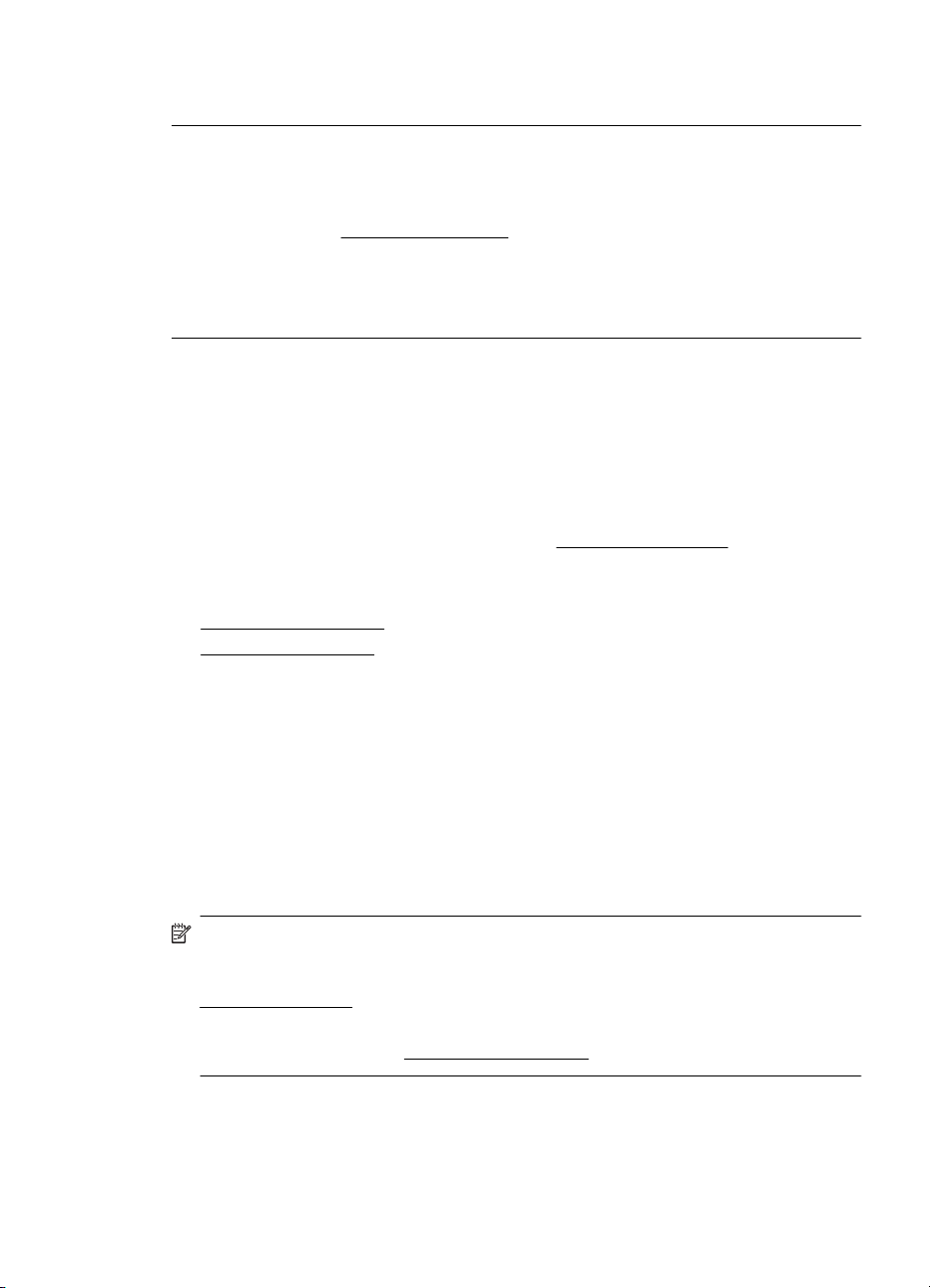
Kui see ei lahendanud probleemi, proovige järgmist lahendust.
Lahendus 3. Pöörduge HP klienditoe poole
Lahendus.: Pöörduge abi saamiseks HP klienditeenindusse.
Minge aadressile
Kui küsitakse, valige oma riik/regioon ning seejärel klõpsake telefoni teel pakutava
tehnilise toe kohta teabe saamiseks linki Contact HP (HP kontakt).
Põhjus.: Seadmega seotud probleem.
www.hp.com/support.
Keerulisem prindipea hooldus
Kui teil on probleeme printimisega, võib tegu olla prindipea probleemiga. Järgmised
toimingud on vajalikud ainult siis, kui seda prindikvaliteedi probleemide parandamiseks
teha palutakse.
Ebavajalike joondamis- ja puhastamistoimingute sooritamine raiskab tinti ja lühendab
kassettide kasutusaega.
Kui saate tindikassettide kohta tõrketeate, siis vt
saamiseks.
See jaotis sisaldab järgmisi teemasid:
•
Prindipea puhastamine
Prindipea joondamine
•
Veateated (Windows) täpsema teabe
Prindipea puhastamine
Kui prinditud paberil on triibud, värvid on valed või puuduvad, peate puhastama
prindipead.
Puhastamine koosneb kahest faasist. Iga faas kestab umbes kaks minutit, selle jooksul
kasutatakse ära üks paberileht ja järjest rohkem tinti. Pärast iga faasi kontrollige prinditud
lehe kvaliteeti. Järgmise faasi peate käivitama ainult siis, kui prindi kvaliteet on halb.
Kui prindikvaliteet on ka pärast mõlema faasi läbimist halb, proovige printerit joondada.
Kui pärast puhastamist ja joondamist prindikvaliteediprobleemid ei kao, pöörduge HP
klienditoe poole.
Märkus. Puhastamine raiskab tinti, seetõttu puhastage prindipäid ainult vajadusel.
Puhastamisele kulub mõni minut. Toimingu ajal võib printer häält teha. Enne
prindipeade puhastamist veenduge, et seadmes on paberit. Lisateavet leiate jaotisest
Kandjate laadimine.
Prindikvaliteedi probleemid võivad ilmneda, kui seadet ei lülitata korralikult välja.
Lisateavet leiate jaotisest
Seadme väljalülitamine.
Prindikvaliteedi tõrkeotsing 89

Peatükk 4
Prindipea puhastamine juhtpaneelilt
1. Pange põhisalve Letter-, A4- või Legal-formaadis kasutamata valge tavapaber.
2. Vajutage ja hoidke all nuppu
vajutage nuppu
(Jätka) üks kord ning vabastage nupp (Toide).
(Toide), vajutage nuppu (Katkesta) kaks korda,
Prindipea puhastamine utiliidi Printer Toolbox (Printeri tööriistakast, Windows)
abil
1. Laadige põhisalve Letter-, A4- või Legal-formaadis kasutamata valge tavapaber.
2. Valikus HP Solution Center (HP lahenduskeskus) klõpsake Settings (Sätted).
3. Alas Print Settings (Prindisätted) klõpsake valikut Printer Toolbox (Printeri
tööriistakast).
Märkus. Ka aknas Print Properties (Printimise atribuudid) saab dialoogiakna
Printer Toolbox (Printeri tööriistakast) avada. Klõpsake dialoogiaknas Print
Properties (Printeri atribuudid) sakki Features (Funktsioonid) ja seejärel nuppu
Printer Services (Printeri hooldus).
Kuvatakse dialoogiaken Printer Toolbox (Printeri tööriistakast).
4. Klõpsake sakki Device Services (Seadme hooldustoimingud).
5. Klõpsake nuppu Clean Printhead (Puhasta prindipead).
6. Täitke ekraanil kuvatavaid juhiseid, kuni olete prindikvaliteediga rahul. Seejärel
klõpsake nuppu Done (Valmis).
Prindipea puhastamine utiliidi Printer Toolbox (Printeri tööriistakast, MAC OS X)
abil
1. Klõpsake dokil ikooni HP Utility.
Märkus. Kui rakendust HP Utility (HP utiliit) dokis ei ole, klõpsake menüüriba
paremas servas olevat lambi ikooni, sisestage aknasse HP Utility ja klõpsake
siis kirjet HP Utility.
2. Valige Clean Printheads (Puhasta prindipead) ja klõpsake Clean (Puhasta).
Prindipea puhastamine sisseehitatud veebiserveri kaudu
1. Pange põhisalve Letter-, A4- või Legal-formaadis kasutamata valge tavapaber.
2. Klõpsake sakki Settings (Sätted), klõpsake vasakul paanil valikut Device Services
(Seadmeteenused), valige jaotises Print Quality (Prindikvaliteet) ripploendist valik
Clean Printheads (Puhasta prindipead) ja klõpsake käsku Run Diagnostic (Käivita
diagnostika).
Prindipea joondamine
Esmase häälestuse ajal joondab seade prindipea automaatselt.
Võimalik, et soovite kasutada seda funktsiooni, kui printeri olekulehel esineb vööte või
valgeid kriipse või muude prindikvaliteedi probleemide korral.
90 Hooldus ja tõrkeotsing

Prindipea joondamine juhtpaneelilt
1. Pange põhisalve Letter-, A4- või Legal-formaadis kasutamata valge tavapaber.
2. Juhtpaneel: vajutage ja hoidke all nuppu
(nupp Jätka) ning vabastage nupp (nupp Toide).
Prindipea joondamine utiliidi Printer Toolbox (Printeri tööriistakast) abil
1. Pange põhisalve Letter-, A4- või Legal-formaadis kasutamata valge tavapaber.
2. Valikus HP Solution Center (HP lahenduskeskus) klõpsake Settings (Sätted).
3. Alas Print Settings (Prindisätted) klõpsake valikut Printer Toolbox (Printeri
tööriistakast).
Märkus. Ka aknas Print Properties (Printimise atribuudid) saab dialoogiakna
Printer Toolbox (Printeri tööriistakast) avada. Klõpsake dialoogiaknas Print
Properties (Printeri atribuudid) sakki Features (Funktsioonid) ja seejärel nuppu
Printer Services (Printeri hooldus).
Kuvatakse dialoogiaken Printer Toolbox (Printeri tööriistakast).
4. Klõpsake sakki Device Services (Seadme hooldustoimingud).
5. Klõpsake nuppu Align the Printer (Joonda printer).
Seade prindib testlehe, joondab prindipea ja kalibreerib printeri. Visake kasutatud
paberileht ära või andke vanapaberiks.
Prindipea joondamine utiliidi Printer Toolbox (Printeri tööriistakast, MAC OS X) abil
1. Klõpsake dokil ikooni HP Utility (HP utiliit).
Märkus. Kui rakendust HP Utility (HP utiliit) dokis ei ole, klõpsake menüüriba
paremas servas olevat lambi ikooni, sisestage aknasse HP Utility ja klõpsake
siis kirjet HP Utility.
(nupp Toide), vajutage kolm korda nuppu
2. Valige Align (Joonda) ja klõpsake valikut Align (Joonda).
Prindipea joondamine sisseehitatud veebiserveri kaudu
1. Pange põhisalve Letter-, A4- või Legal-formaadis kasutamata valge tavapaber.
2. Klõpsake sakki Settings (Sätted), klõpsake vasakul paanil valikut Device Services
(Seadmeteenused), valige jaotises Print Quality (Prindikvaliteet) ripploendist valik
Align Printer (Joonda printer) ja klõpsake käsku Run Diagnostic (Käivita
diagnostika).
Paberi etteandeprobleemide lahendamine
Printer või salv ei toeta sisestatud kandjat
Kasutage ainult sellist kandjat, mida seade ja salv toetavad. Lisateabe saamiseks vt
Toetatavad kandjad.
Paberi etteandeprobleemide lahendamine 91

Peatükk 4
Salvest ei tõmmata kandjat seadmesse
• Veenduge, et salves on kandjaid. Lisateabe saamiseks vt
Kandjate laadimine.
Lehitsege kandjaid enne nende sisestamist.
• Veenduge, et paberijuhikud on salves seatud kohakuti sisestatava kandja formaadi
jaoks õigete märgenditega. Ühtlasi veenduge, et juhikud on vastu paberipakki, kuid
ei suru seda liiga tugevasti.
• Veenduge, et salve sisestatud kandjad poleks kaardus. Painutage kandjaid
kaardumisele vastupidises suunas.
• Erikandjate kasutamisel veenduge, et salv on täiesti täis. Kui kasutate erikandjaid,
mis on saadaval ainult väikestes kogustes, asetage erikandjad samas formaadis
paberite peale, et salv oleks täidetud. (Mõned kandjad tõmmatakse söötesalve
kergemini, kui salv on täis.)
Kandjad ei välju seadmest õigesti
• Veenduge, et väljastussalve pikendi on välja tõmmatud; vastasel juhul võivad
prinditud lehed seadmest maha kukkuda.
• Võtke liigsed lehed väljastussalvest ära. Salve mahub ainult teatud kogus lehti.
Leheküljed on viltused
• Veenduge, et salvedesse laaditud kandjad on paberijuhikutega joondatud. Vajaduse
korral võtke salved seadmest välja ja sisestage kandjad õigesti. Veenduge, et
paberijuhikud on õigesti reguleeritud.
• Sisestage kandjad seadmesse ainult siis, kui seade ei prindi.
Mitu lehte tõmmatakse sisse
• Lehitsege kandjaid enne nende sisestamist.
• Veenduge, et paberijuhikud on salves seatud kohakuti laaditavate kandjate formaadi
jaoks õigete märgenditega. Ühtlasi veenduge, et juhikud on vastu paberipakki, kuid
ei suru seda liiga tugevasti.
• Veenduge, et salve pole laaditud liiga palju paberit.
• Optimaalse tulemuse ja efektiivsuse huvides kasutage ainult HP kandjaid.
92 Hooldus ja tõrkeotsing

Seadme haldusprobleemide lahendamine
Selles jaotises pakutakse lahendusi põhilistele seadme haldamist takistavatele
probleemidele. See jaotis sisaldab järgmist teemat:
•
Sisseehitatud veebiserverit ei saa avada
Sisseehitatud veebiserverit ei saa avada
Kontrollige võrguseadistust
• Veenduge, ega te ei kasuta seadme ühendamiseks võrku telefoni ühendusjuhet ega
ristkaablit. Lisateavet vt
konfigureerimine (Mac OS X).
• Veenduge, et seadme võrgujuhe oleks korralikult ühendatud.
• Kontrollige, kas võrgujaotur, kommutaator või marsruuter on sisse lülitatud ja töötab
õigesti.
Kontrollige arvutit
Kontrollige, kas teie kasutuses olev arvuti on võrku ühendatud.
Kontrollige oma veebibrauserit
Veenduge, et veebibrauser vastab süsteemi miinimumnõuetele. Lisateavet leiate
jaotisest
Kontrollige seadme IP-aadressi
• Seadme IP-aadressi kontrollimiseks juhtpaneelilt printige võrgukonfiguratsiooni leht.
• Käivitage käsuviibalt seadme IP-aadressile käsk PING.
Sisseehitatud veebiserveri spetsifikatsioonid.
Lisateavet vt jaotisest
Näiteks kui IP-aadress on 123.123.123.123, sisestage MS-DOSi käsuviibale
järgmine käsk:
C:\ping 123.123.123.123
Kui seade vastab, siis on IP-aadress õige. Kui seade ei vasta (kuvatakse teade
ajalõpu (time-out) saabumise kohta), siis on IP-aadress vale.
Seadme konfigureerimine (Windows) või Seadme
Võrgukonfiguratsiooni olekuraporti andmed.
Võrguprobleemide lahendamine
Märkus. Pärast järgmiste probleemide lahendamist käivitage installiprogramm
uuesti.
Üldine võrgutõrkeotsing
• Kui te ei saa seadme tarkvara installida, kontrollige, kas järgmised tingimused on
täidetud.
◦ Kõik kaabliühendused arvuti ja seadme vahel on kindlad ja korras.
◦ Võrk on töökorras ja võrgujaotur on sisse lülitatud.
Võrguprobleemide lahendamine 93

Peatükk 4
◦ Kõik programmid, sealhulgas viirusetõrje- ja nuhkvaratõrjeprogrammid ning
tulemüürid on Windowsi opsüsteemiga arvutites suletud.
◦ Veenduge, et olete seadme installinud samasse alamvõrku arvutitega, mis seda
kasutama hakkavad.
◦ Kui installiprogramm ei tunne seadet ära, printige välja võrgukonfiguratsiooni leht
ja sisestage installiprogrammi käsitsi IP-aadress. Lisateavet vt jaotisest
Võrgukonfiguratsiooni olekuraporti andmed.
• Kui kasutate Windowsi operatsioonisüsteemiga arvutit, kontrollige, kas seadmes
loodud võrgupordid vastavad seadme IP-aadressile, juhindudes alltoodud
punktidest.
◦ Printige seadme võrgukonfiguratsiooni leht.
◦ Klõpsake menüü Start käsku Settings (Sätted) ja klõpsake siis linki või ikooni
Printers (Printerid) või Printers and Faxes (Printerid ja faksid).
– Või –
Klõpsake menüü Start valikut Control Panel (Juhtpaneel) ja siis topeltklõpsake
linki või ikooni Printers (Printerid).
◦ Paremklõpsake printeri ikooni, klõpsake käsku Properties (Atribuudid) ja
klõpsake sakki Ports (Pordid)
◦ Valige seadme jaoks TCP/IP-port ning klõpsake käsku Configure Port
(Konfigureeri port).
◦ Võrrelge IP-aadresse ning kontrollige, kas dialoogiboksis kuvatud IP-aadress
vastab võrgukonfiguratsiooni lehel olevale IP-aadressile. Kui IP-aadressid
erinevad, kirjutage dialoogiboksi võrgukonfiguratsiooni lehel olev IP-aadress.
◦ Sätete salvestamiseks ning dialoogibokside sulgemiseks klõpsake kaks korda
nuppu OK.
Probleemid kaabelvõrku ühendamisel
• Kui võrgu märgutuli juhtpaneelil ei sütti, kontrollige, kas kõik üldise võrgutõrkeotsingu
tingimused on täidetud.
• Kuigi seadmele ei ole soovitatav määrata staatilist IP-aadressi, võib see teatud
installiprobleemid (nt konflikt tulemüüriga) lahendada.
• * Probleemide diagnoosimise lihtsustamiseks eemaldage mõned seadmed võrgust
või looge eraldi võrk.
Installimisprobleemide tõrkeotsing
Kui järgmistest teemadest pole abi, vt HP tugiteenuste kohta jaotist Tugiteenused ja
garantii.
•
Riistvarainstalli soovitused
Tarkvarainstalli soovitused
•
Võrguprobleemide lahendamine
•
94 Hooldus ja tõrkeotsing

Riistvarainstalli soovitused
Kontrollige seadet
• Veenduge, et nii seadme ümbert kui ka seest on eemaldatud kõik kleeplindid ja kogu
pakkematerjal.
• Veenduge, et seadmes oleks paberit.
• Veenduge, et peale Toite märgutule (mis peaks põlema) ei põleks ega vilguks ükski
teine tuli. Kui mõni muu tuli peale Toite märgutule põleb või vilgub, on tegemist
tõrkega. Lisateavet vt jaotisest
• Veenduge, et seadmega saab printida olekulehte.
• Tagapaneel on kindlalt paigas.
Kontrollige riistvaraühenduste korrasolekut
• Veenduge, et kõik kasutatavad juhtmed ja kaablid on töökorras.
• Veenduge, et toitejuhe on kindlalt ühendatud nii seadme kui ka töötava pistikupesaga.
Kontrollige prindipead ja tindikassette
• Veenduge, et prindipea ja kõik tindikassetid on vastavalt värvikoodile õigesti
pesadesse paigaldatud. Suruge tindikassette allapoole, et kontaktid oleksid kindlalt
ühendatud. Seade ei tööta, kui need kõik ei ole paigaldatud.
• Veenduge, et kõik hoovad ja kaaned oleksid korralikult kinni.
Veenduge, et tindikassetid on korralikult paigaldatud.
1. Veenduge, et seade on sisse lülitatud.
2. Avage tindikassettide juurdepääsuluuk, tõstke see eest seadme parempoolsest osast
üles, kuni luuk lukustub ettenähtud asendisse.
Juhtpaneeli tulede kasutamine.
Märkus. Enne jätkamist oodake, kuni prindikelk seiskub.
3. Veenduge, et tindikassetid on õigetesse pesadesse paigaldatud.
Tindikasseti värv ja ikoon peavad vastama pesa värvile ja ikoonile.
4. Libistage sõrmega üle tindikassettide, et leida kassetid, mis pole täielikult kinnitatud.
5. Suruge kõrgemal asetsevatele kassettidele.
Need peavad paika klõpsatama.
6. Kui mõni tindikassett asub kõrgemal ja saite selle paigadada, sulgege tindikassettide
luuk ja veenduge, et teadet enam ei kuvata.
• Kui tõrketeade on kadunud, lõpetage tõrkeotsing. Tõrketeade on lahendatud.
• Kui teadet kuvatakse ikka veel, jätkake järgmise sammuga.
• Kui ükski kassettidest ei asunud kõrgemal, jätkake järgmise sammuga.
7. Leidke veateates märgitud tindikassett ja vajutage sakile kasseti pesast
eemaldamiseks.
8. Suruge kassett tagasi oma kohale.
Kui tindikassett on korralikult pesas, kostab klõpsatus. Kui kassett ei klõpsatanud,
tuleb sakki reguleerida.
9. Eemaldage tindikassett pesast.
Installimisprobleemide tõrkeotsing 95

Peatükk 4
10. Väänake sakk õrnalt kassetist eemale.
Ettevaatust. Ärge väänake sakki rohkem kui 1,27 cm (0,5 tolli).
11. Paigaldage tindikassett tagasi.
See peaks nüüd paika klõpsatama.
12. Sulgege tindikasseti luuk ja veenduge, et veateade on kadunud.
13. Kui veateade kuvatakse endiselt, lülitage seade välja ja siis uuesti sisse.
Tarkvarainstalli soovitused
Kontrollige arvutit
• Veenduge, et arvutis töötab üks toetatavatest opsüsteemidest.
• Veenduge, et arvuti vastab vajalikele süsteemi miinimumnõuetele.
• Kontrollige Windows Device Managerist (Windowsi seadmehaldur), et USB-draiverid
poleks välja lülitatud.
• Kui kasutate Windowsi opsüsteemi ja seadme tuvastamine ei õnnestu, käivitage
seadme draiveri täielikuks desinstalliks installimise CD-lt desinstalliutiliit (util\ccc
\uninstall.bat). Taaskäivitage oma arvuti ja installige seadme draiver uuesti.
Kontrollige, kas installi eeldused on täidetud
• Veenduge, et kasutatav installimise CD sisaldab teie arvuti operatsioonisüsteemiga
ühilduvat installitarkvara.
• Enne tarkvara installimist veenduge, et ülejäänud programmid on suletud.
• Kui arvuti ei suuda tuvastada teie sisestatud teed CD-seadmeni, veenduge, et olete
sisestanud õige kettaseadmetähise.
• Kui arvuti ei suuda installimise CD-d seadmes tuvastada, kontrollige, ega CD ole
vigane. Seadme draiveri saate alla laadida HP veebisaidilt (
Märkus. Pärast mõne probleemi lahendamist käivitage installiprogramm uuesti.
96 Hooldus ja tõrkeotsing
www.hp.com/support).
